Page 1
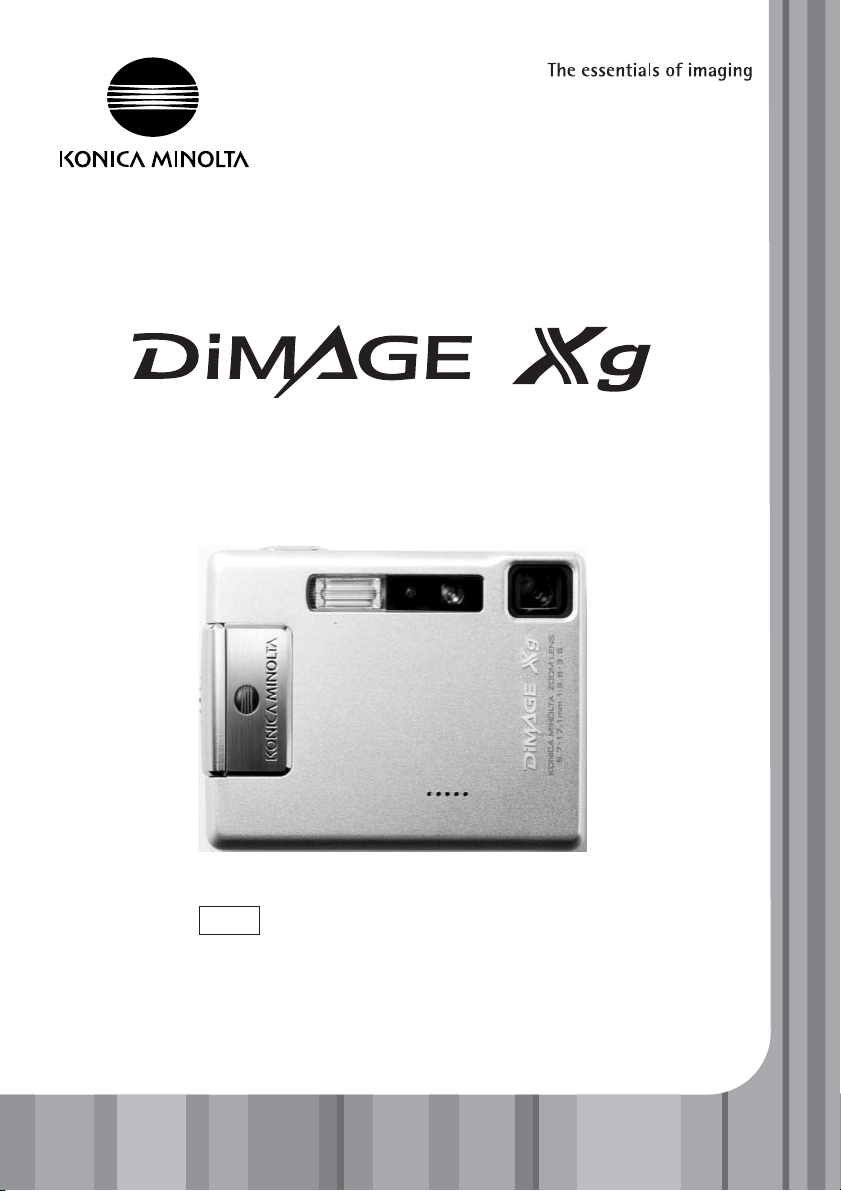
KÄYTTÖOHJEFIN
9222-2798-19 SY-A312/0402
Page 2
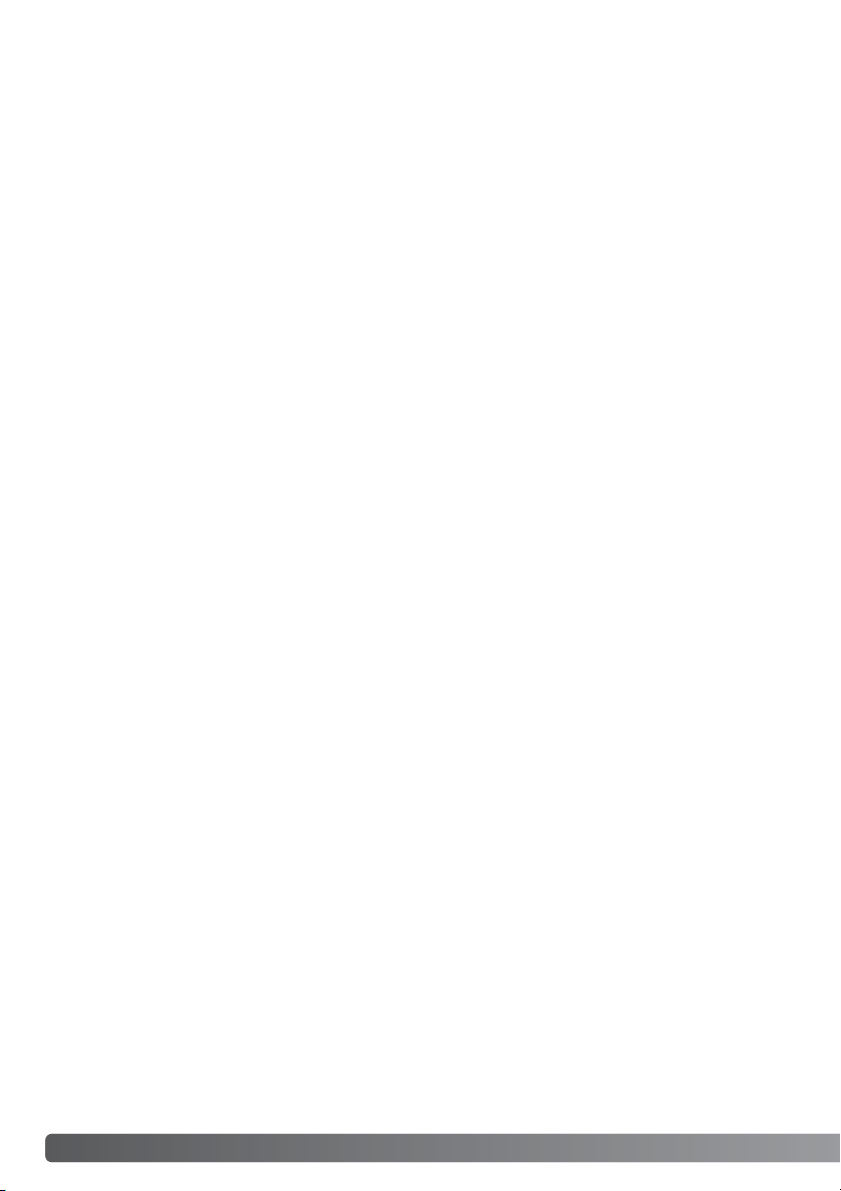
2 ENNEN ALOITTAMISTA
Kiitos tämän tuotteen ostamisesta. Ole hyvä ja varaa aikaa tämän käyttöohjeen lukemiseen, jotta
voit nauttia kaikista uuden digitaalikamerasi ominaisuuksista.
Tarkasta pkkausluettelo ennen tämän tuotteen käyttämistä. Jos jotakin puuttuu, ota heti yhteys
kamerakauppiaaseesi.
DiMAGE Xg digitaalikamera
Litium-ion akku NP-200
Litium-ion akkulaturi BC-700
Käsihihna HS-DG100
SD Memory Card
USB kaapeli USB-500
DiMAGE Viewer CD-ROM
DiMAGE Käyttöohjeiden CD-ROM
Pikaopas (painettu)
Kansainvälinen takuukortti
Ennen aloittamista
Konica Minolta on Konica Minolta Holdings, Inc:n tuotemerkki. DiMAGE on Konica Minolta Camera,
Inc:n tuotemerkki. Apple, Apple logo, Macintosh, Power Macintosh, Mac OS ja Mac OS logo ovat
Apple Computer Inc:n rekisteröityjä tavaramerkkejä. Microsoft ja Windows ovat Microsoft
Corporationin rekisteröityjä tavaramerkkejä. Windows on viralliselta nimetään Microsoft Windows
Operating System. Pentium on Intel Corporationin rekisteröity tavaramerkki. Power PC on
International Business Machines Corporationin tuotemerkki. QuickTime on lisenssinvarainen tuotemerkki. Kaikki muut brändien ja tuotteiden nimet ovat omistajiensa tuotemerkkejä tai rekisteröityjä
tavaramerkkejä.
Page 3
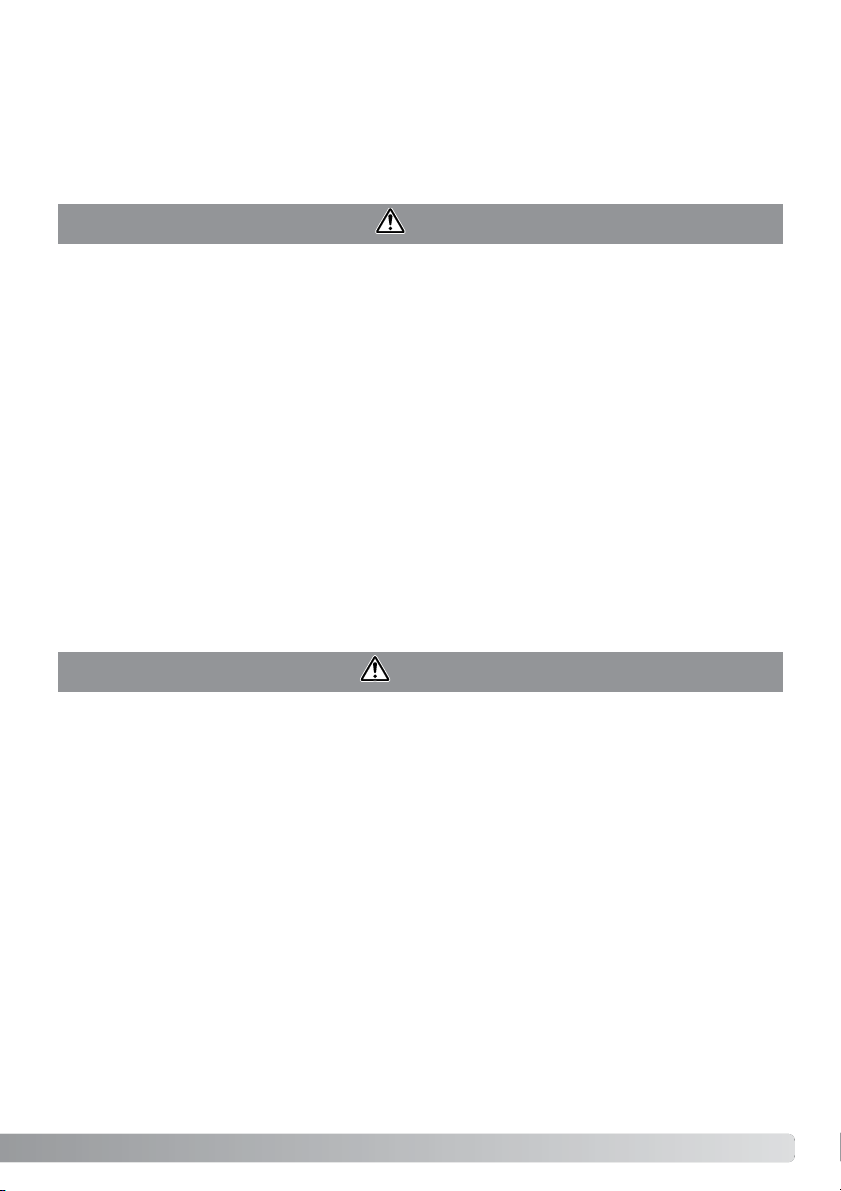
3
Oikea ja turvallinen käyttö
NP-200 litium-ion akut
DiMAGE Xg toimii pienen, mutta tehokkaan litium-ioni akun avulla. Litium-ioni akun väärinkäyttö voi
aiheuttaa vahinkoja tai vammoja sytyttämällä tulipalon, antamalla sähköiskun tai vuotamalla
kemikalioita. Lue ja ymmärrä kaikki varoitukset ennen akun käyttöä.
VAARA
•Älä saata akkua oikosulkuun, äläkä pura, vahingoita tai muuntele akkua.
•Älä saata akkua alttiiksi tulelle tai yli 60°C (140°F) kuumuudelle.
•Älä saata akkua alttiiksi vedelle tai kosteudelle. Vesi voi syövyttää tai vahingoittaa akun sisäisiä turvalaitteita ja saada akun kuumentumaan, syttymään, halkeamaan tai vuotamaan.
•Älä pudota tai kolhi akkua. Kolhut voivat vahingoittaa akun sisäisiä turvalaitteita ja saada akun
kuumentumaan, syttymään, halkeamaan tai vuotamaan.
•Älä säilytä akkua lähellä metalliesineitä tai sellaisen sisällä.
•Älä käytä akkua missään muussa laitteessa.
•Käytä vain akun omaa laturia ja varmista, että jännite vastaa laturiin merkittyä. Epäsopiva laturi tai
jännite voi aiheuttaa vahinkoja tai vammoja sytyttämällä tulipalon tai antamalla sähköiskun.
•Älä käytä vuotavaa akkua. Jos akun nestettä joutuu silmään, huuhdo silmä heti runsaalla, puhtaalla
vedellä ja ota yhteys lääkäriin. Jos akun nestettä pääsee iholle tai vaatteille, pese kontaktialue
huolellisesti vedellä.
•Käytä akkua tai lataa se vain, kun ympäristön lämpötila on 0° - 40°C (32° - 104°F). Säilytä akkua
vain sellaisessa paikassa, jonka lämpötila on –20° - 30°C (–4° - 86°F) ja kosteus on 45% - 85%
RH.
VAROITUS
•Teippaa litium-ion akun kontaktipinnat oikosulun estämiseksi, kun hävität akun; noudata aina
paikkakuntasi ongelmajätteen käsittelyohjeita akkuja hävittäessäsi.
• Jos akun latautuminen ei tapahdu määritellyssä ajassa, irrota laturi virtalähteestä ja lopeta lataaminen välittömästi.
Page 4
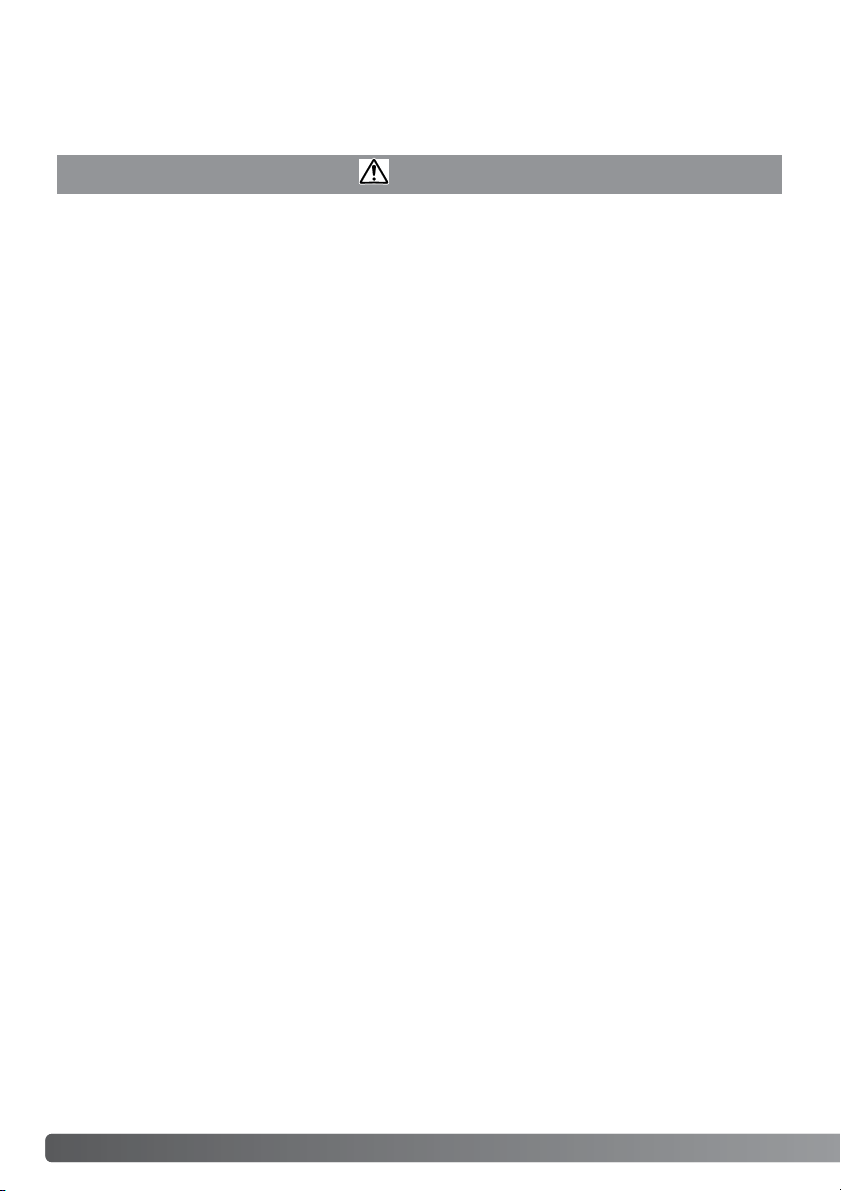
4OIKEA JA TURVALLINEN KÄYTTÖ
VAROITUS
•Käytä vain tässä käyttöohjeessa määriteltyä akkua.
•Käytä vain akun omaa laturia tai AC-adapteria ja varmista, että jännite vastaa laturiin merkittyä.
Epäsopiva laturi, adapteri tai jännite voi aiheuttaa vahinkoja tai vammoja sytyttämällä tulipalon tai
antamalla sähköiskun.
•Käytä laturin virtajohtoa vain siinä maassa, jossa se on myynnissä tai vastaa yleisesti maassa
käytettävää. Epäsopiva jännite voi aiheuttaa vahinkoja tai vammoja sytyttämällä tulipalon tai antamalla sähköiskun.
•Älä pura kameraa tai laturia. Laitteiden sisällä on korkejännitepiiri, johon koskeminen aiheuttaa
vammoja antamalla sähköiskun.
• Irrota heti akku tai AC-adapteri ja lopeta kameran käyttö, jos kamera putoaa tai saa kolhun niin,
että kameran sisäosat, erityisesti salaman sisäosat, tulevat näkyville. Salamassa on korkeajännitepiiri, joka voi antaa sähköiskun ja aiheuttaa vammoja. Vahingoittuneen laitteen tai osan käytön
jatkaminen voi aiheuttaa vammoja tai tulipalon.
•Pidä akku, muistikortti sekä pienet osat, jotka voidaan nielaista, pienten lasten ulottumattomissa.
Jos esine nielaistaan, ota välittömästi yhteys lääkäriin.
•Säilytä tätä laitetta lasten ulottumatomissa. Ole varovainen, kun lähellä on lapsia, jotta laite tai sen
osat eivät aiheuta heille vahinkoa.
•Älä väläytä salamaa suoraan silmiä kohti. Välähdys voi vahingoittaa näköä.
•Älä väläytä salamaa ajoneuvon kuljettajaa kohti. Välähdys voi haitata huomiokykyä tai aiheutta hetkellisen sokeuden, mikä voi johtaa onnettomuuteen.
•Älä käytä kameran monitoria, kun kuljetat ajoneuvoa tai liikut muuten. Seurauksena voi olla vammoja tai onnettomuus.
•Älä katso etsimen tai objektiivin läpi suoraan kohti aurinkoa tai muita voimakkaita valonlähteitä. Se
voi vahingoittaa näköä tai aiheuttaa sokeutumisen.
•Älä käytä näitä laitteita kosteassa ympäristössä tai märin käsin. Jos laitteisiin pääsee nestettä,
ikkota välittömästi akku tai muu virtalähde ja lopeta laitteen käyttö. Nesteen kanssa tekemisiin
joutuneen laitteen käytön jatkaminen voi aiheuttaa vahinkoja tai vammoja sytyttämällä tulipalon tai
antamalla sähköiskun.
•Älä käytä näitä laitteita, jos lähellä on syttyviä kaasuja tai nesteita, kuten paloöljyä, bensiiniä tai
maaliohenteita. Älä käytä syttyviä aineita, kuten alkoholia, bensiiniä tai maaliohennetta laitteiden
puhdistamiseen. Syttyvien puhdistusaineiden tai liuottimien käyttö voi aiheuttaa räjähdyksen tai
tulipalon.
• Älä irrota AC-adapteria tai laturia vetämällä virtajohdosta. Tartu pistokkeeseen, kun irrotat johdon
virtalähteestä.
•Älä vahingoita, väännä, muuntele tai kuumenna AC-adapteria tai laturin johtoa, äläkä aseta mitään
painavaa niiden päälle. Vahingoittunut johto voi aiheuttaa vahinkoja tai vammoja sytyttämällä tulipalon tai antamalla sähköiskun.
• Jos laitteista lähtee outoa hajua, ne kuumentuvat tai savuavat, lopeta käyttö välittömästi. Irrota heti
akku varoen polttamasta itseäsi, sillä akku voi kuumentua käytössä. Vaurioituneen laitteen tai osan
käytön jatkaminen voi aiheuttaa vammoja tai tulipalon.
•Toimita laitteet Minoltan huoltoon, jos ne kaipaavat korjaamista.
• Tämän laitteen johdon käsittely voi altistaa lyijylle, jonka on todettu voivan aiheuttaa syöpää ja sikiövaurioita tai muita hedelmällisyyteen liittyviä haittoja. Pese aina kätesi käsiteltyäsi johtoa.
Yleisiä varoituksia ja varotoimia
Lue ja ymmärrä kaikki seuraavat varoitukset ja varotoimet käyttääksesi digitaalikameraa ja sen
varusteita turvallisesti.
Page 5
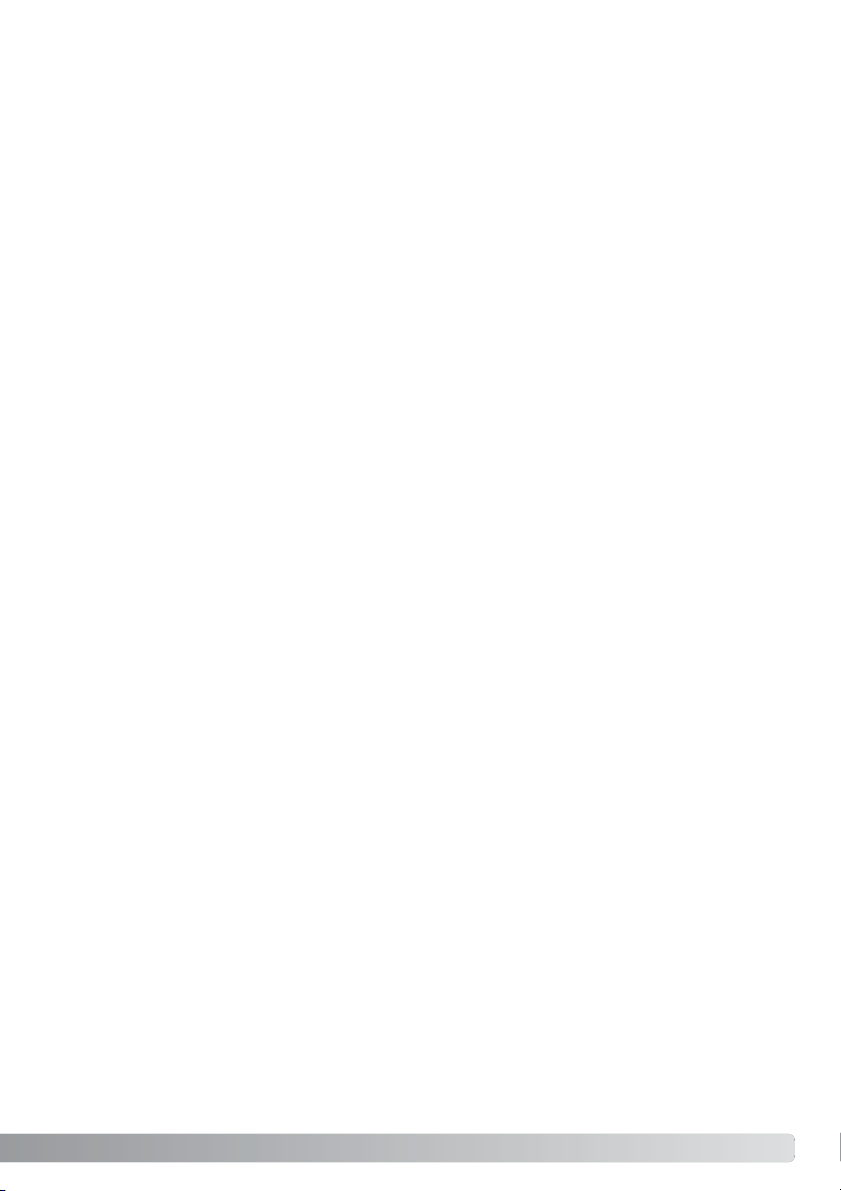
5
Page 6
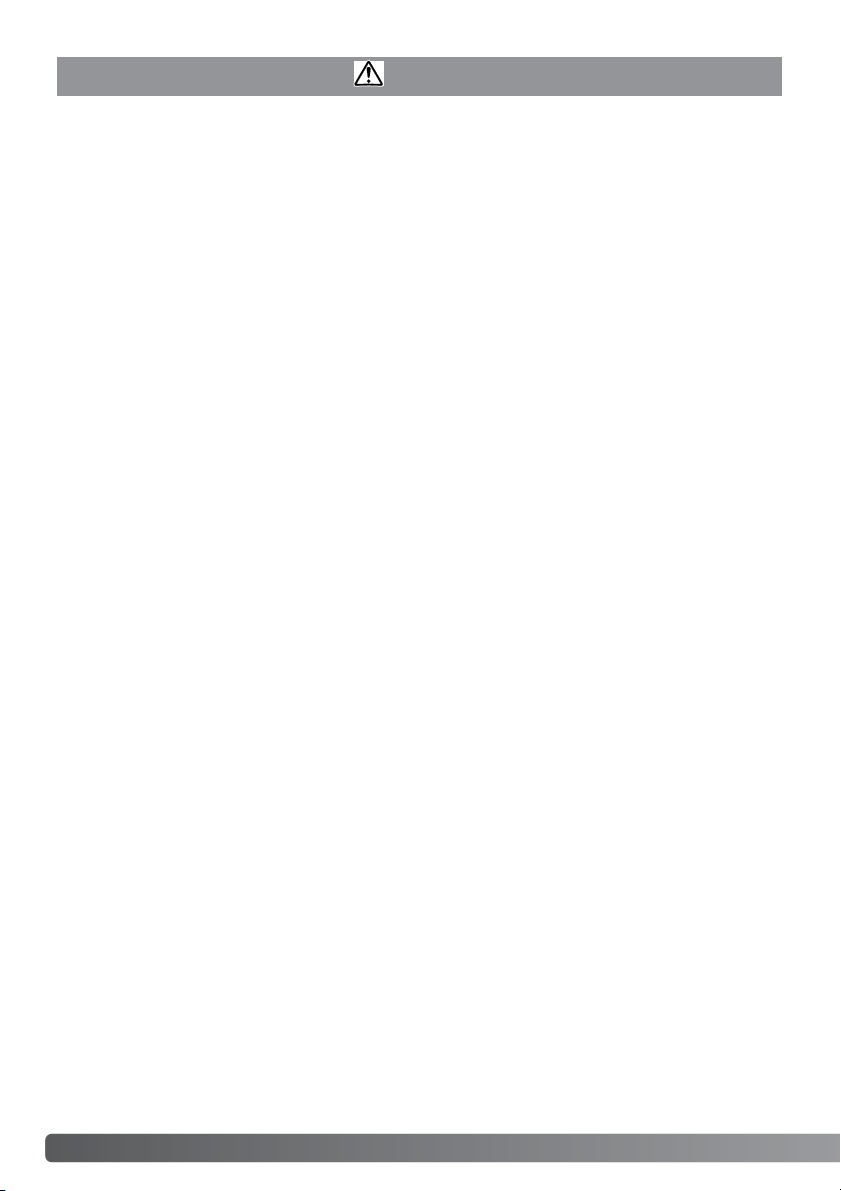
6OIKEA JA TURVALLINEN KÄYTTÖ
•Älä käytä tai säilytä näitä laitteita kuumassa tai kosteassa ympäristössä, kuten esim. auton hansikaslokerossa tai tavaratilassa. Se voi vahingoittaa kameraa, laturia ja akkua, mikä voi aiheuttaa
kuumentumisen, tulen, räjähdyksen tai vuotavan akkunesteen synnyttämiä palo- tai muita vammoja.
• Jos akku vuotaa, lopeta laitteen käyttö.
•Kameran, laturin ja akun lämpötila kohoaa pitkään käytettäessä. Ole varovainen, ettet saa palovammoja.
•Palovammoja voi syntyä, jos muistikortti tai akku poistetaan heti pitkän käytön jälkeen. Sammuta
kamera ja anna sen viilentyä ensin.
•Älä vaöäytä salamaa, jos se koskettaa ihmistä, eläintä tai esineitä. Salamasta vapautuu runsaasti
lämpöenergiaa, mikä voi aiheuttaa palovammoja.
•Älä anna minkään painaa LCD monitoria. Vahingoittunut monitori voi aiheuttaa vammoja ja monitorin neste voi aiheuttaa tulehduksia. Jos monitorin nestettä pääsee iholle, pese kontaktialue puhtaalla vedellä. Jos monitorin nestettä pääsee silmään, huuhdo silmä välittömästi runsaalla, puhtaalla vedellä ja ota heti yhteys lääkäriin.
•Kiinnitä pistoke hyvin verkkovirtarasiaan, kun käytät AC-adapteria tai laturia.
• Älä käytä muuntimia tai sovittimia laturin kanssa. Niiden käyttö voi aiheuttaa tulipalon tai vaurioittaa laitetta.
•Älä käytä AC-adapteria, DC-adapteria tai laturia, jos niiden johdot ovat vaurioituneet.
•Älä peitä AC adapteria tai laturia millään. Seurauksena voi olla tulipalo.
•Älä estä pääsyä AC adapterin tai laturin luo; esteet voivat estää verkkovirtajohdon irrottamisen
hätätilanteessa.
• Irrota AC-adapteri tai laturi verkkovirrasta, kun niitä puhdistetaan tai ne eivät ole käytössä.
VAROTOIMI
Page 7
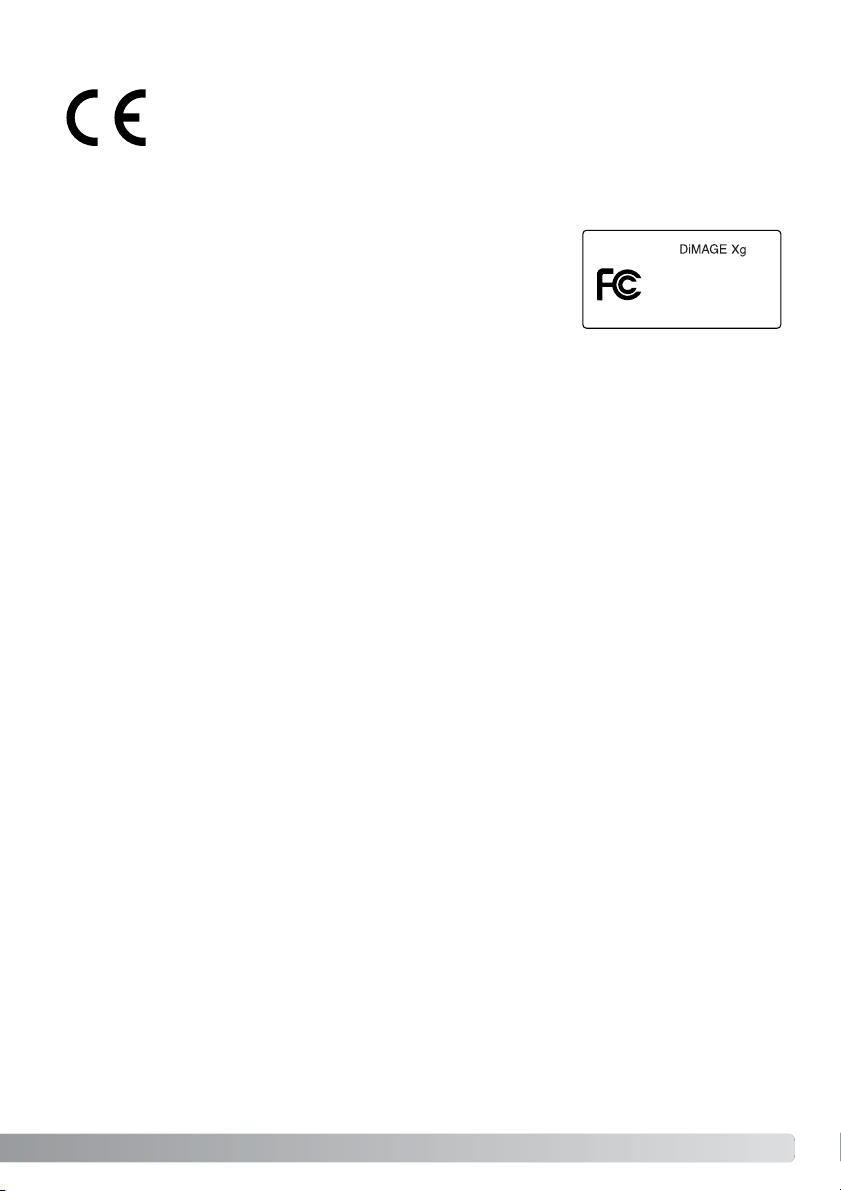
7
FCC Compliance Statement
Declaration on Conformity
Responsible Party: Konica Minolta Photo Imaging USA Inc.
Address: 725 Darlington Avenue, Mahwah, NJ 07430
This device complies with Part 15 of the FCC Rules. Operation is subject to the following two conditions: (1) This device may not cause harmful interference, and (2) this device must accept any
interference received, including interference that may cause undesired operation. Changes or modifications not approved by the party responsible for compliance could void the user's authority to
operate the equipment.
This equipment has been tested and found to comply with the limits for a Class B digital device,
pursuant to Part 15 of the FCC Rules. These limits are designed to provide reasonable protection
against harmful interference in a residential installation. This equipment generates, uses and can
radiate radio frequency energy and, if not installed and used in accordance with the instructions,
may cause harmful interference to radio communications. However, there is no guarantee that interference will not occur in a particular installation. If this equipment does cause harmful interference
to radio or television reception, which can be determined by turning the equipment off and on, the
user is encouraged to try to correct the interference by one or more of the following measures:
•Reorient or relocate the receiving antenna.
• Increase the separation between the equipment and the receiver.
•Connect the equipment to an outlet on a circuit different from that to which the receiver is
connected.
•Consult the dealer or an experienced radio/TV technician for help.
Älä irroita johtojen ferriittisuojauksia.
Tämä merkki kamerassasi takaa, että kamera täyttää EU:n säädökset sellaisille laitteille, jotka voivat aiheuttaa sähköisiä häiriöitä. CE on lyhenne sanoista Conformité
Européenne (European Conformity).
This Class B digital apparatus complies with Canadian ICES-003.
Cet appareil numérique de la classe B est conforme à la norme NMB-003 du Canada.
Seuraavat merkinnät voivat löytyä tästä laitteesta
Digital Camera:
Tested To Comply
With FCC Standards
FOR HOME OR OFFICE USE
Page 8
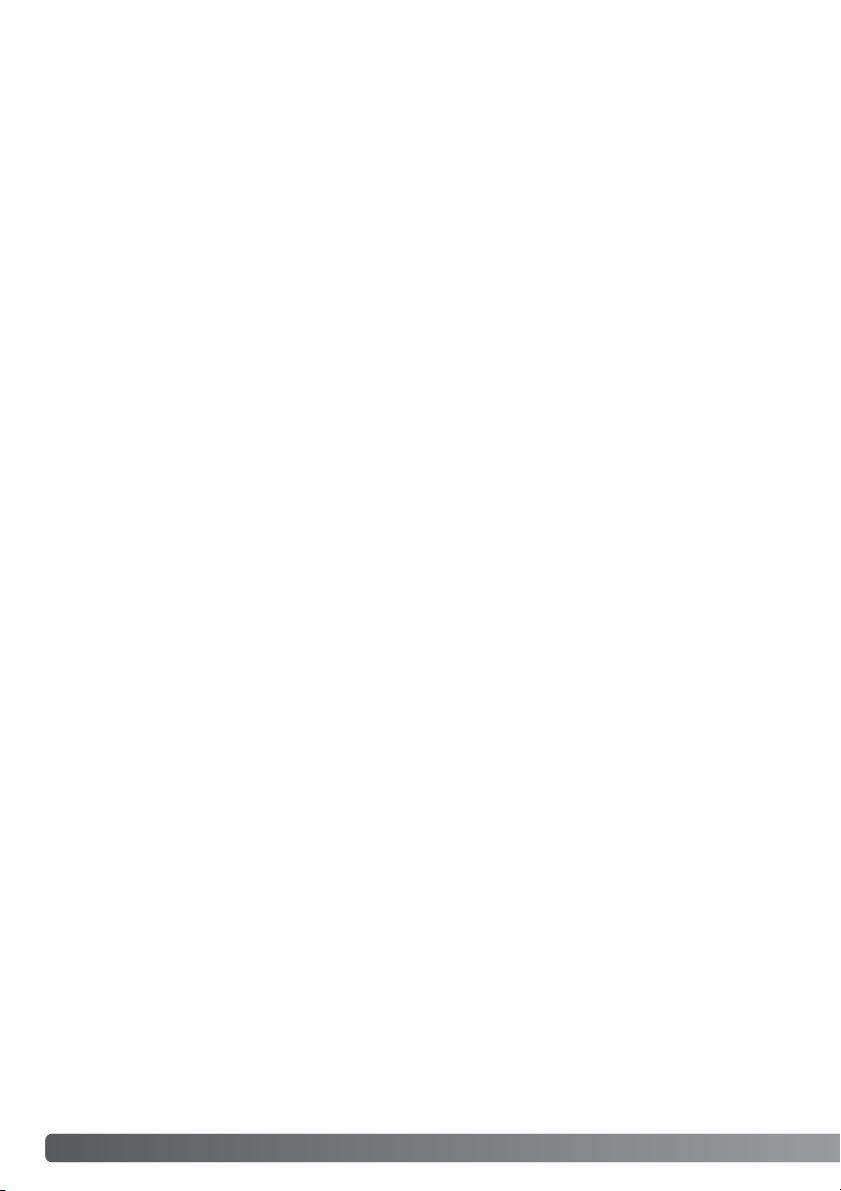
8SISÄLLYSLUETTELO
Sisällysluettelo
Osien nimet .........................................................................................................................................12
Alkuvalmistelut .....................................................................................................................................14
Litium-ion akun asettaminen kameraan..................................................................................14
Litium-ion akun lataaminen .....................................................................................................15
Akun varauksen osoitin ...........................................................................................................16
Automaattinen virrankatkaisu..................................................................................................16
AC adapterisetti (lisävaruste)...................................................................................................17
Käsihihnan kiinnittämienn........................................................................................................19
Muistikortin asettaminen ja poistaminen.................................................................................20
Tietoja muistikorteista .............................................................................................................21
Päiväyksen ja kellonajan asettaminen.....................................................................................22
Kuvaustila - peruskäyttö ......................................................................................................................24
Kameran käsittely....................................................................................................................24
Kameran säätäminen kuvaukselle...........................................................................................24
Zoomobjektiivin käyttö ............................................................................................................25
LCD monitorin näyttö – peruskäyttö .......................................................................................26
Laukaisutärähdyksen varoitus.................................................................................................26
Peruskuvaus............................................................................................................................27
Automaattinen digitaalisen aiheohjelman valinta ....................................................................28
Ta rkennuslukitus......................................................................................................................30
Tarkennusetäisyydet................................................................................................................30
Tarkennusmerkit ......................................................................................................................31
Tarkennuksen erikoistilanteet ..................................................................................................31
Alkuvalmistelut -jakso selostaa, miten kamera otetaan käyttöön. Se sisältää tärkeää tietoa virtalähteistä ja muistikorteista. The basic operation of this camera is covered in the recording - basic
operation section between pages 22 and 31, and the playback - basic operation section between
pages 32 and 35. Read the data-transfer mode section in its entirety before connecting the camera
to a computer.
Monia tämän kameran ominaisuuksista säädellään valikkojen avulla. Jaksot valikoissa liikkumisesta
selostavat lyhyesti, miten valikkoasetuksia muutetaan. Asetukset selostetaan heti valikossa liikkumisen jälkeen.
Liitteissä on vianetsintätaulukko, joka auttaa ymmärtämään kameran toimintaa. Myös tiedot kameran hoidosta ja säilytyksestä ovat liitteissä. Ole hyvä ja pidä tämä käyttöohje hyvin tallessa.
Page 9
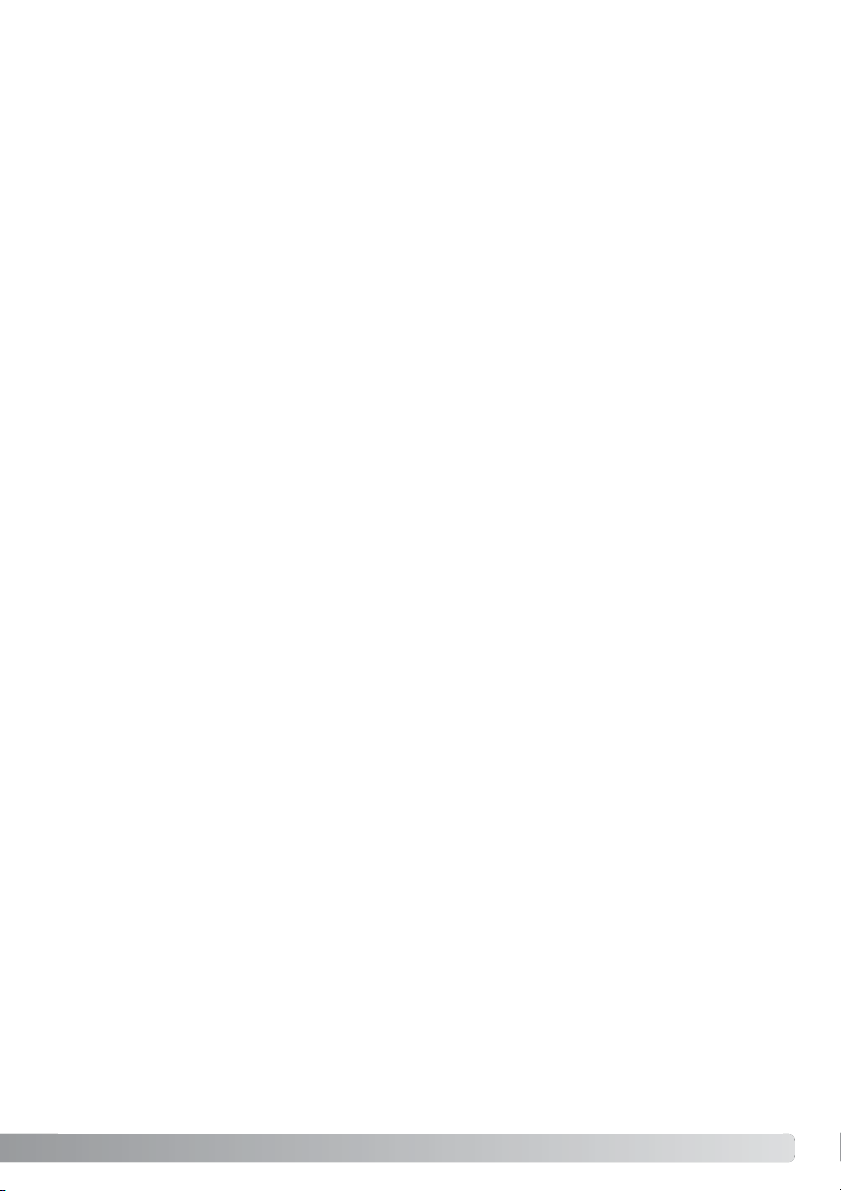
9
Salamakuvaustavat .................................................................................................................32
Salaman kantamat – Automaattikuvaus..................................................................................33
Salaman merkit........................................................................................................................33
Näyttönäppäin - kuvaustila .....................................................................................................34
Digitaaliset aiheohjelmat .........................................................................................................35
To istotila - peruskäyttö.........................................................................................................................36
Yhden kuvan katselunäyttö.....................................................................................................36
Kuvien katseleminen ...............................................................................................................37
Yksittäisten kuvien poistaminen..............................................................................................37
Näyttönäppäin - toistotila........................................................................................................38
Näyttönäppäin - pikakatselu ...................................................................................................38
Suurennettu kuvakatselu.........................................................................................................39
Tallennustila - vaativa käyttö................................................................................................................40
LCD monitorin näyttö – vaativa käyttö....................................................................................40
Valotuskorjaus .........................................................................................................................40
Liikkuminen tallennustilan valikossa .......................................................................................42
Kuvansiirtotavat.......................................................................................................................44
Jatkuva kuvansiirto..........................................................................................................45
Vitkalaukaisu ....................................................................................................................46
Moniruutukuvaus .............................................................................................................47
Kuvakoko ja kuvanlaatuy ........................................................................................................48
Valkotasapaino ........................................................................................................................50
Näppäintöimintojen räätälöinti ................................................................................................51
Kameran herkkyys – ISO.........................................................................................................52
Salaman kantamat ja kameran herkkyys ................................................................................52
Valonmittaustavat ....................................................................................................................53
Valotuksen korjaaminen valikon avulla....................................................................................54
Kohinan vähennys ...................................................................................................................54
Automaattinen asetusten palautus..........................................................................................55
Väritila......................................................................................................................................56
Äänimuistio..............................................................................................................................56
Päiväyksen merkintä ...............................................................................................................58
Digitaalinen zoom....................................................................................................................59
Välitön kuvakatselu..................................................................................................................60
Piste-AF...................................................................................................................................61
Kuvaaminen ilman muistikorttia ..............................................................................................62
Elokuvaus ja äänitys.............................................................................................................................63
Elokuvaus ................................................................................................................................63
Äänitys.....................................................................................................................................64
Liikkuminen elokuvauksen/äänityksen valikossa ....................................................................65
Elokuvaotosten tiedostokoot...................................................................................................67
Huomaa elokuvauksesta .........................................................................................................67
Page 10
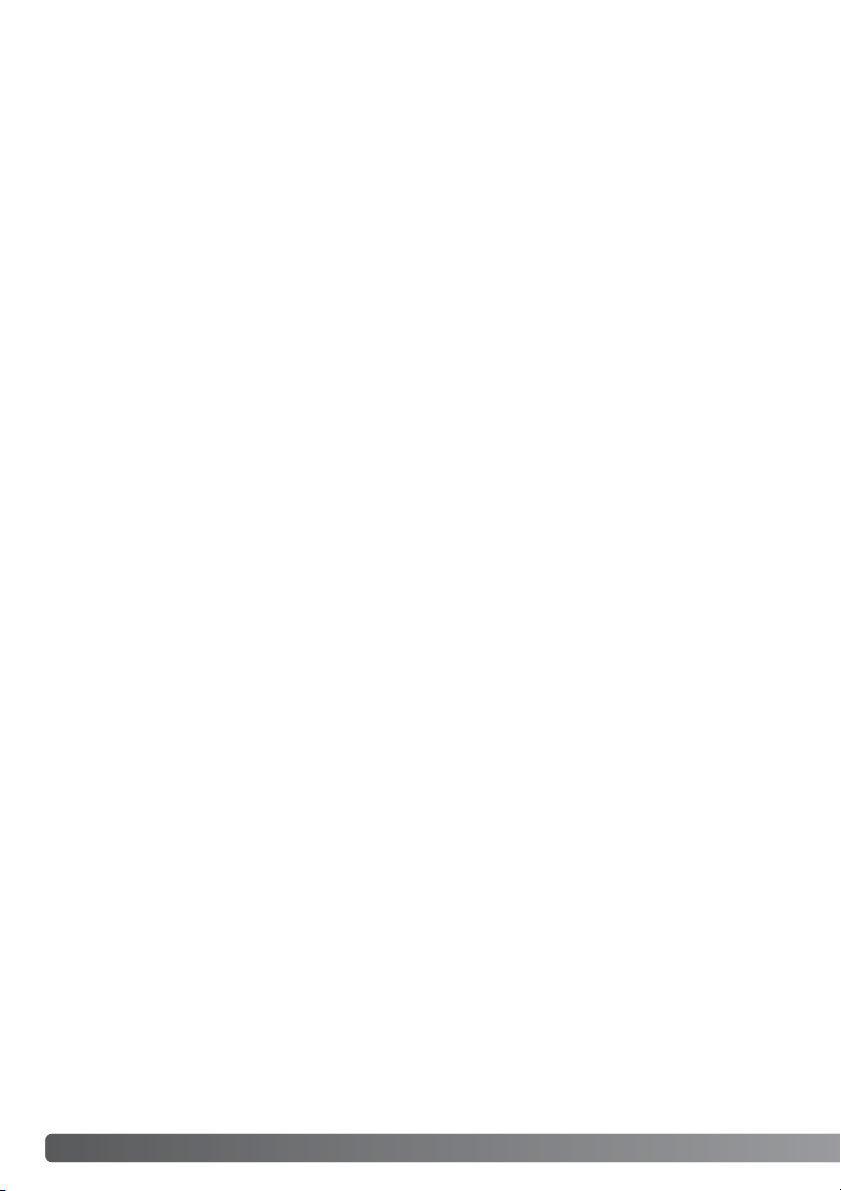
10 SISÄLLYSLUETTELO
Toistotila - vaativa käyttö .....................................................................................................................68
Äänimuistioiden ja ääniliitteiden toistaminen ..........................................................................68
Elokuvaotosten ja äänitysten toistaminen...............................................................................69
Liikkuminen toistotilan valikossa.............................................................................................70
Ruutuvalinnan näyttö...............................................................................................................72
Kuva- ja äänitiedostojen poistaminen.....................................................................................73
Ääniliite ....................................................................................................................................74
Kuva- ja äänitiedostojen lukitseminen ....................................................................................75
Kuvien liittäminen toisiinsa......................................................................................................76
Kuvan rajaaminen....................................................................................................................78
Kuvakaappaus.........................................................................................................................80
Elokuvaeditori..........................................................................................................................82
Tietoja DPOF:stä .....................................................................................................................84
DPOF tulostustilauksen luominen ...........................................................................................84
Päiväyksen tulostus/Indeksikuvien tulostus............................................................................85
Sähköpostikopio......................................................................................................................86
Asetustila .........................................................................................................................................88
Asetusvalikon avaaminen........................................................................................................88
Liikkuminen asetustilan valikossa ...........................................................................................89
LCD monitorin kirkkaus...........................................................................................................91
Muistikortin alustaminen .........................................................................................................91
Tiedostonumeron muisti..........................................................................................................92
Kansion nimi............................................................................................................................92
Valikkokieli ...............................................................................................................................93
Äänimerkit................................................................................................................................93
Laukaisuääni............................................................................................................................93
Omien äänimerkkien tekeminen..............................................................................................94
Äänenvoimakkuus ...................................................................................................................95
Automaattinen virankatkaisu ...................................................................................................95
Perusasetusten palautus.........................................................................................................96
Päiväys ja kellonaika ...............................................................................................................97
Päiväyksen merkintätapa ........................................................................................................97
Tiedonsiirtotapa.......................................................................................................................97
Page 11
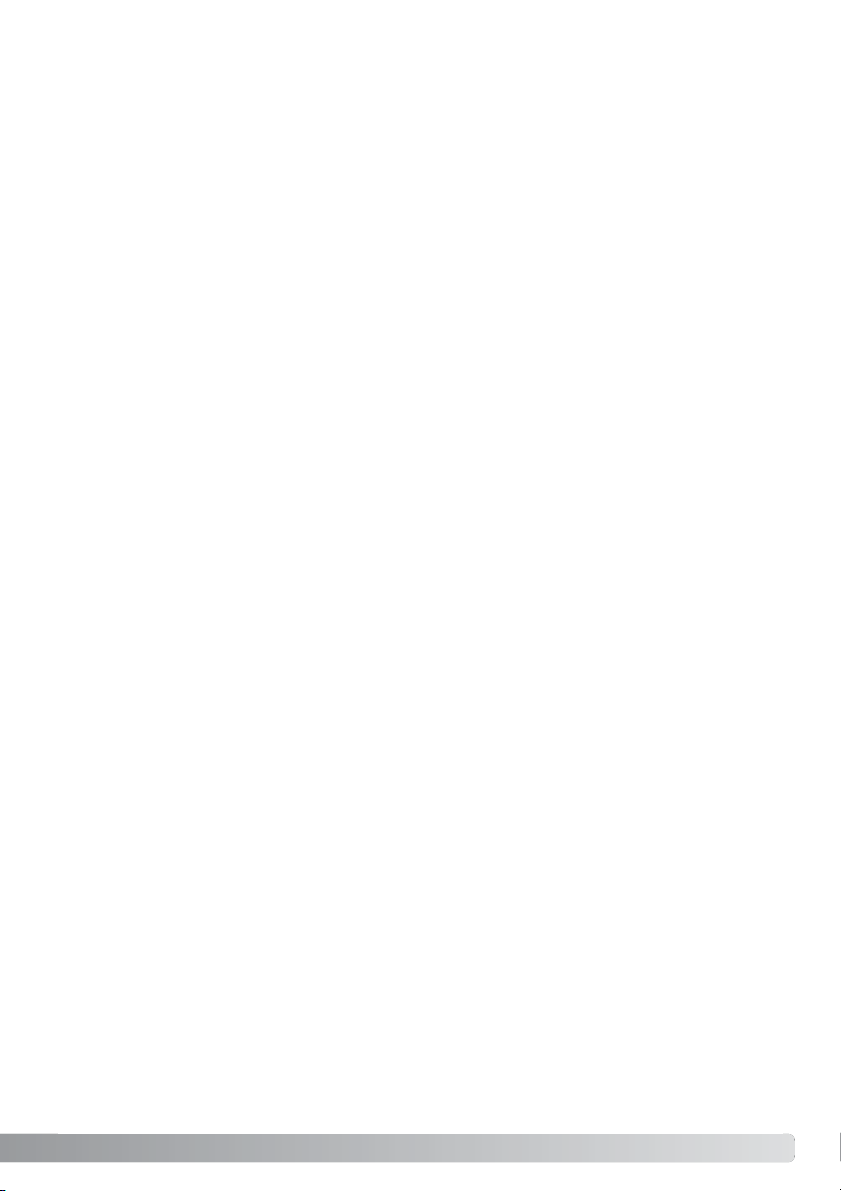
11
Tiedonsiirtotila......................................................................................................................................99
Järjestelmävaatimukset...........................................................................................................99
Kameran liittäminen tietokoneeseen .....................................................................................100
Liittäminen: Windows 98 ja 98SE .........................................................................................102
Automaattinen asennus.................................................................................................102
Asentaminen käsin.........................................................................................................103
Automaattinen virrankatkaisu - tiedonsiirtotila......................................................................105
QuickTime 6 järjestelmävaatimukset ....................................................................................105
Muistikortin kansiorakenne ...................................................................................................106
Kameran irroittaminen tietokoneesta ...................................................................................108
Windows XP, 2000 Professional ja Me ..........................................................................108
Windows 98/98 Second Edition ....................................................................................109
Macintosh ......................................................................................................................109
Muistikortin vaihtaminen - tiedonsiirtotila .............................................................................110
PictBridge yhteensopivan tulostimen käyttö.........................................................................110
Tulostettavien kuvien valinta .................................................................................................111
Liikkuminen PictBridge valikossa..........................................................................................113
Erätulostus.....................................................................................................................114
Indeksikuva-arkin tulostus.............................................................................................114
Paperikoko.....................................................................................................................114
Koot ...............................................................................................................................115
Asettelu..........................................................................................................................115
Tulostuksen laatu...........................................................................................................115
Tietojen tulostaminen ....................................................................................................115
DPOF tulostus ...............................................................................................................116
Tietoja tulsotusvirheistä.........................................................................................................117
Etäkameran järjestelmävaatimukset......................................................................................118
Etäkameran ajurin asentaminen............................................................................................118
Etäkameran liittäminen tietokoneeseen ................................................................................120
Huomaa etäkamerakäytöstä .................................................................................................121
Liitteet .......................................................................................................................................122
Vianetsintä .............................................................................................................................122
Huomaa litium-ion akkulaturin johdosta ...............................................................................124
Etsimen merkkivalot ..............................................................................................................125
Ajuriohjelman poistaminen – Windows .................................................................................126
Hoito ja säilytys .....................................................................................................................127
Tekniset tiedot .......................................................................................................................130
Page 12
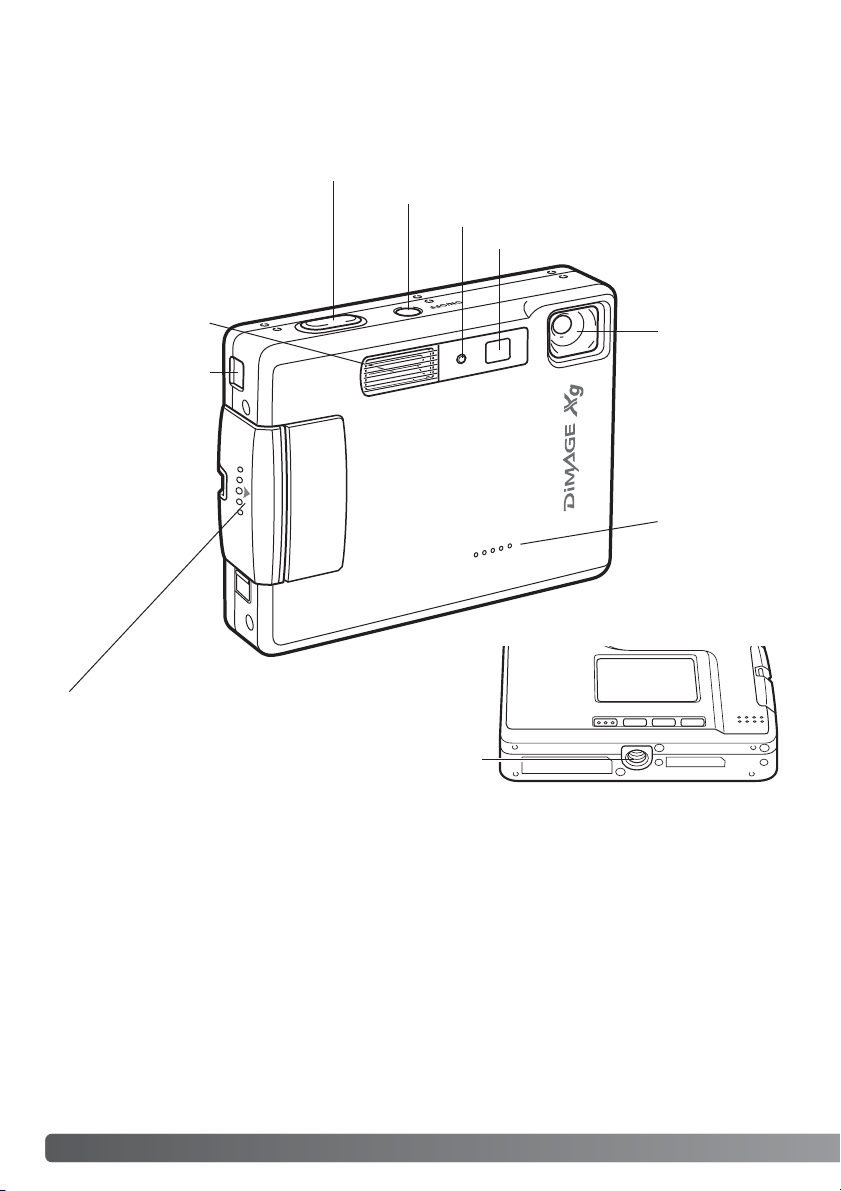
12
Osien nimet
* Kamerasi on hienoviritteinen optinen laite. Tähdellä merkityt pinnat tulee pitää puhtaina. Ole hyvä
ja lue jakso kameran hoidosta ja säilyttämisestä (s. 107).
Salama (s. 32)
Vitkan merkkivalo (s. 46)
Objektiivi*
Pääkytkin
Mikrofoni
USB-portti
Jalustakierre
Akku-/muistikorttikotelon kansi (s. 14, 17)
Laukaisin
Etsinikkuna*
OSIEN NIMET
Page 13
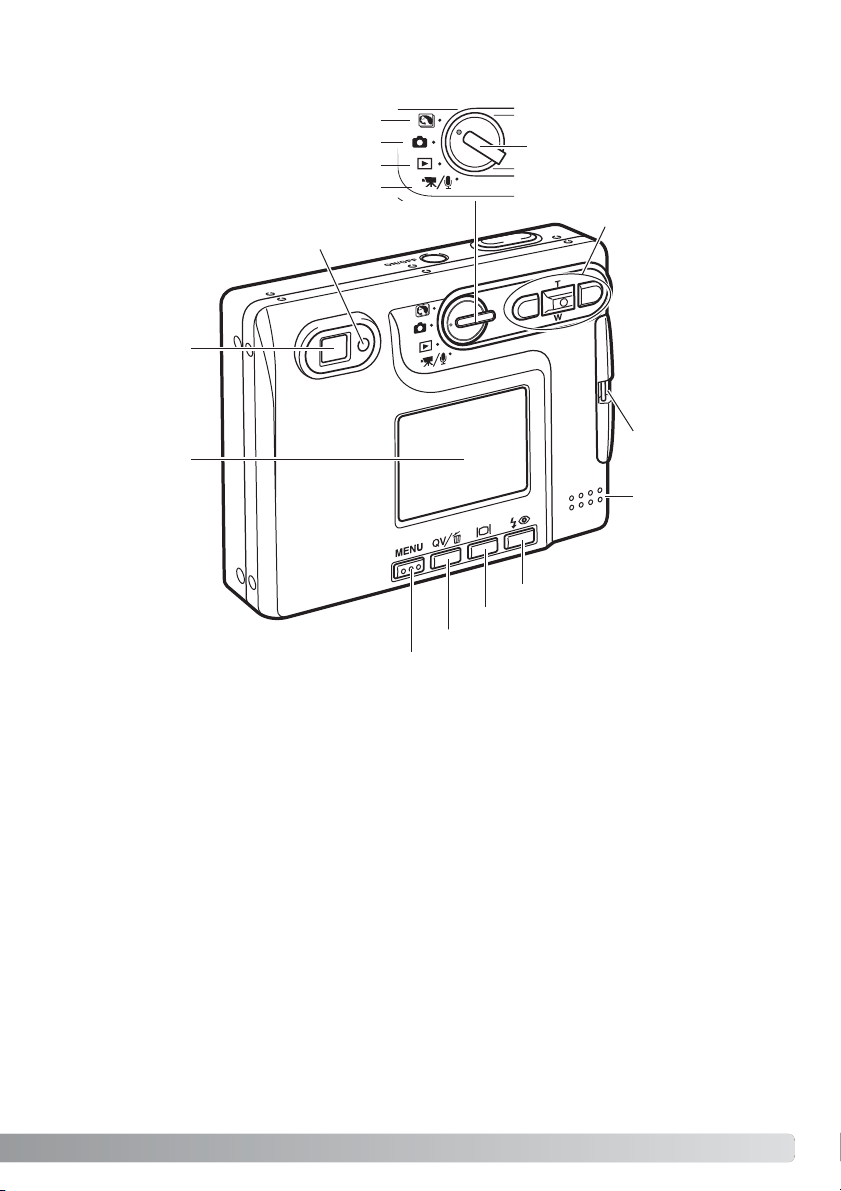
13
Etsin*
Merkkivalo (s. 16, 26, 30, 31, 33)
To imintatavan säädin
Säädin
LCD monitori*
Näyttönäppäin (s. 34, 38)
Pikakatselun (QV)/Poiston näppäin (s. 36, 37)
Valikkonäppäin (Menu)
Kaiutin
Toistotila (s. 36)
Hihnan kiinnike
(s. 19)
Ta llennustila (s. 24)
Salamakuvaustavan näppäin (s. 32)
Digitaaliset aiheohjelmat (s. 28)
Elokuvauksen/äänityksen tila (s. 63)
Page 14
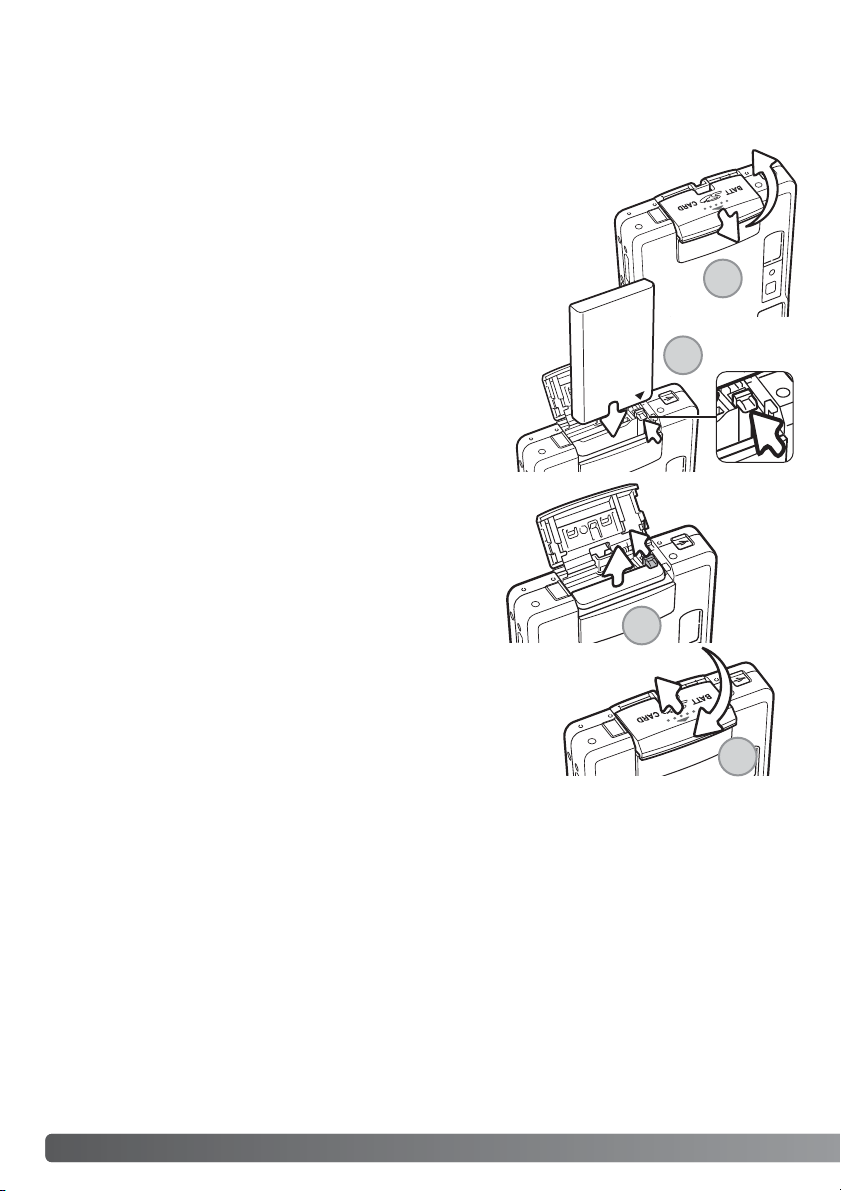
14 ALKUVALMISTELUT
ALKUVALMISTELUT
Litium-ion akun asettaminen kameraan
Tässä digitaalikamerassa käytetään yhtä NP-200 litium-ioni akkua. Lue turvallisuusohjeet
sivuilta 3 ja 4 ennen akun käyttämistä. Akkua vaihdettaessa kameran tulee olla kytkettynä
pois päältä.
Työnnä paristokotelon kantta kameran etuosaan päin niin, että turvalukitus
avautuu (1). Avaa kansi.
Siirrä akun lukitusvipua kameran takaosaan päin akun asettamista varten (2). Työnnä akku koteloon niin, että akun kontaktipinnat ovat alaspäin. Työnnä akku niin syvälle, että lukitusvipu
kiinnittää akun.
Akku irroitetaan siirtämällä lukitusvipua kameran takaosaan
päin niin, että akku vapautuu (3). Vedä akku ylös kotelosta.
Sulje kotelon kansi (4) ja työnnä sitä kameran takaosaan päin
niin, että turvalukitus kiinnittyy.
Akun asettamisen jälkeen monitoriin voi tulla set-time/dateviesti. Kello ja kalenteri asetetaan oikein asutusvalikon
osiosta 3 (s. 20). Sisäinen akku suojaa kellon, kalenterin ja
muistin asetukset yli 24 tunnin ajaksi, jos kameraa on
käytetty vähintään 5 minuutin ajan juuri ennen kuvausakun
poistamista.
1
2
3
4
Page 15
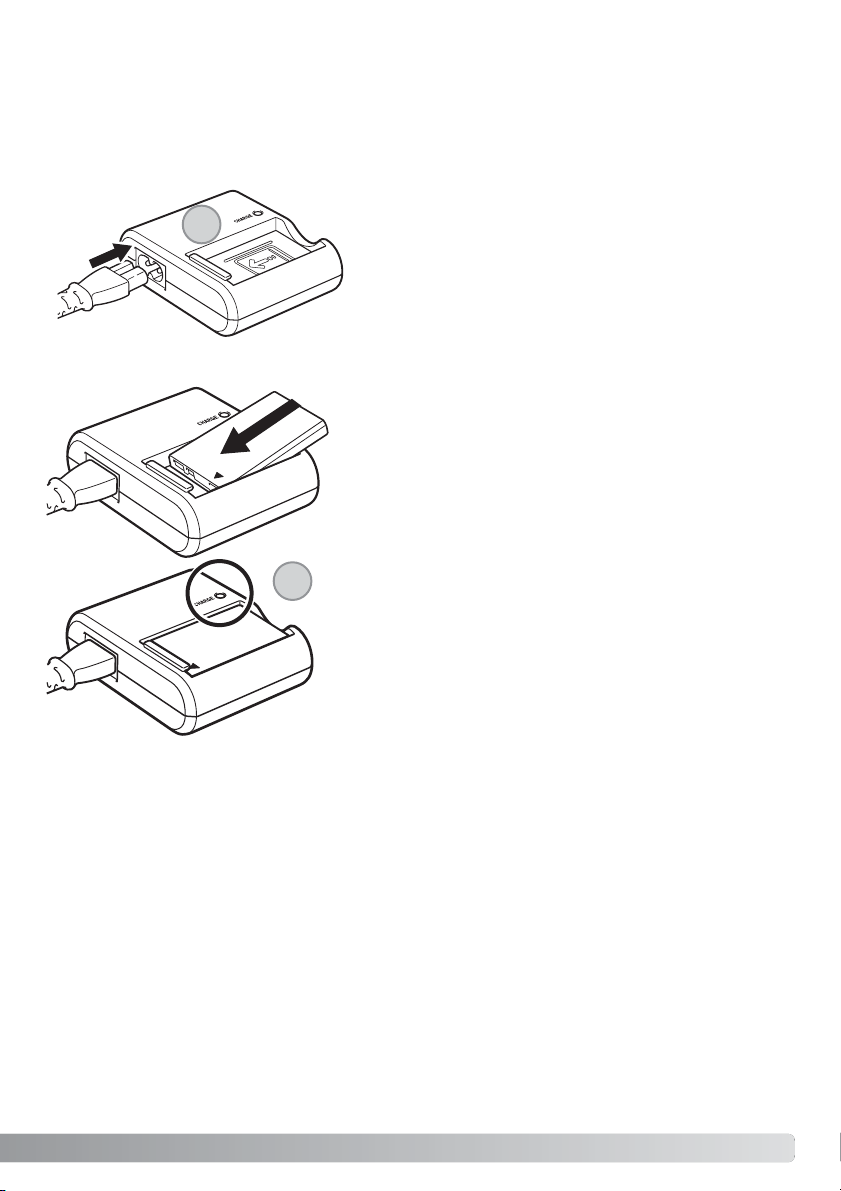
15
Litium-ion akun lataaminen
Litium-ion akku on ladattava ennen kameran käyttämistä. Lue turvallisuusohjeet sivuilta 3 ja 4 ennen
akun lataamista. Lataa akku vain kameran mukana tulleella laturilla. Akku on hyvä ladata ennen
jokaista kuvauskertaa. Tiedot akun hoidosta ja säilytyksestä ovat sivulla 128.
Käännä kamera kuvien osoittamaan suuntaan ja aseta
se tukevasti laturiin. Merkkivalo (3) palaa latauksen
osoittimena. Latausaika on noin 90 minuuttia.
Kameran virran tulee olla sammuksissa akkua ladattaessa. Jos merkkivalo vilkkuu, tarkista että kamerassa on akku.
Irroita akku laturista. Irroita virtajohto pistorasiasta.
Liitä virtajohto laturin takaosaan (1). Liitä jogdon toinen
pää normaaliin verkkovirtapistorasiaan. Mukana tuleva
AC-johto on suunniteltu myyntialueensa verkkovirtajännitteelle. Käytä johtoa vain sen myyntialueella. Lisätietoja
AC-johdosta on sivulla 124.
1
2
Page 16
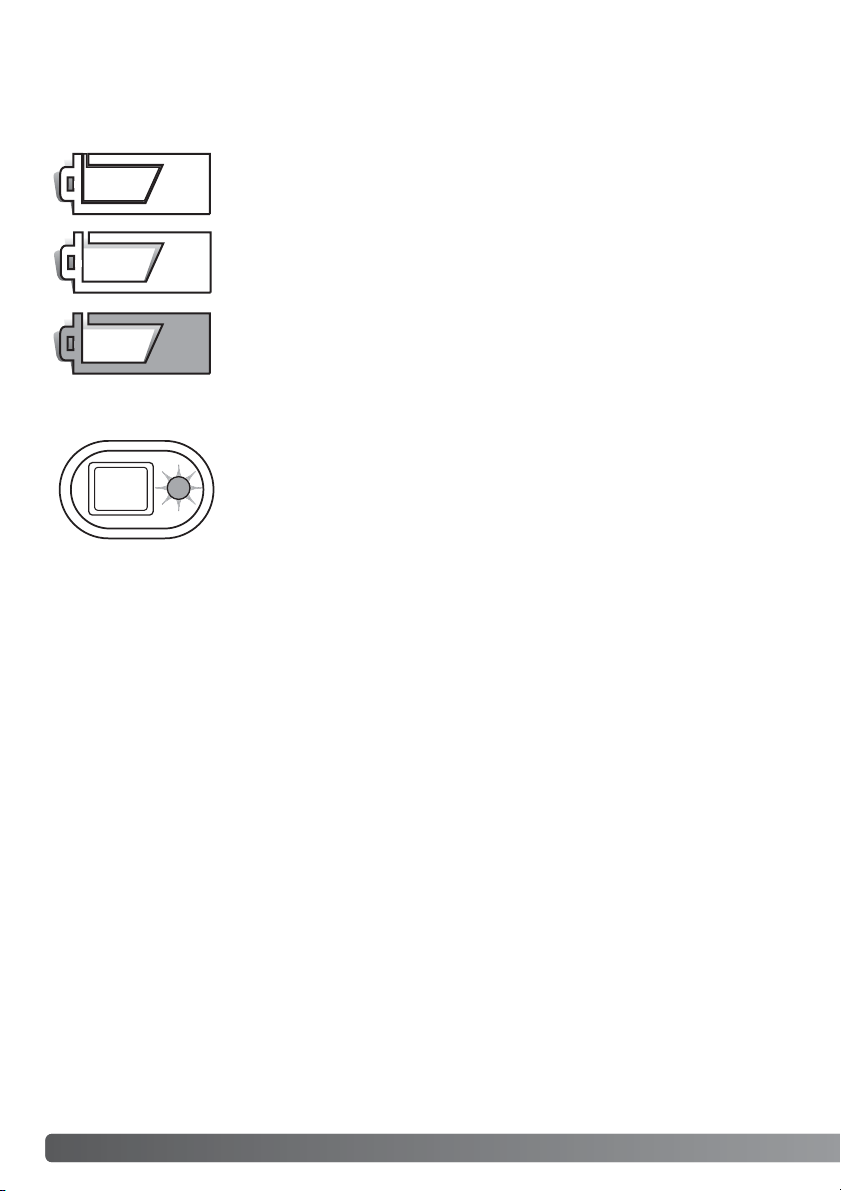
16 ALKUVALMISTELUT
Akun varauksen osoitin
Täyden akun kuvake - akussa on täysi lataus. Kuvake näkyy, kun kameran
virta on kytkettynä.
Heikon latauksen varoitus - akussa on hyvin vähän virtaa. Akku tulee vaihtaa/ladata hyvin pian. Varoitus ilmestyy automaattisesti ja pysyy monitorissa
akun vaihtoon asti. Jos virran määrä alenee tästä edelleen kameran ollessa
päällä, akun ehtymisestä kertova varoitus näkyy juuri ennen kuin kamera
sammuu automaattisesti.
Automaattinen virrankatkaisu
Akun virran säästämiseksi kamera sammuu, jos sitä ei käytetä kolmen minuutin aikana. Virta palautuu painamalla pääkytkintä. Automaattisen virrankatkaisun ajankohdan voi muuttaa asetusvalikon
osiosta 2 (s. 95). Kun kamera on liitettynä tietokoneeseen, automaattinen virrankatkaisu tapahtuu 10
minuutin kuluttua, eikä asetusta voi muuttaa.
Kamerassa on automaattinen akun varauksen osoitin, joka näkyy LCD monitorissa. Kuvake muuttuu
valkoisesta punaiseksi, kun virtaa on vähän.
Puolikkaan akun kuvake - akussa on osittainen lataus. Kuvake näky, kun
kameran virta on kytkettynä. LCD monitori sammuu salaman latutumisen
ajaksi.
Jos virtaa on liian vähän kameran käyttämiseksi, etsimen vieressä oleva
merkkivalo muuttuu punaiseksi ja vilkkuu kolmen sekunnin ajan. Kamera ei
laukea. Akku tulee ladata.
Page 17
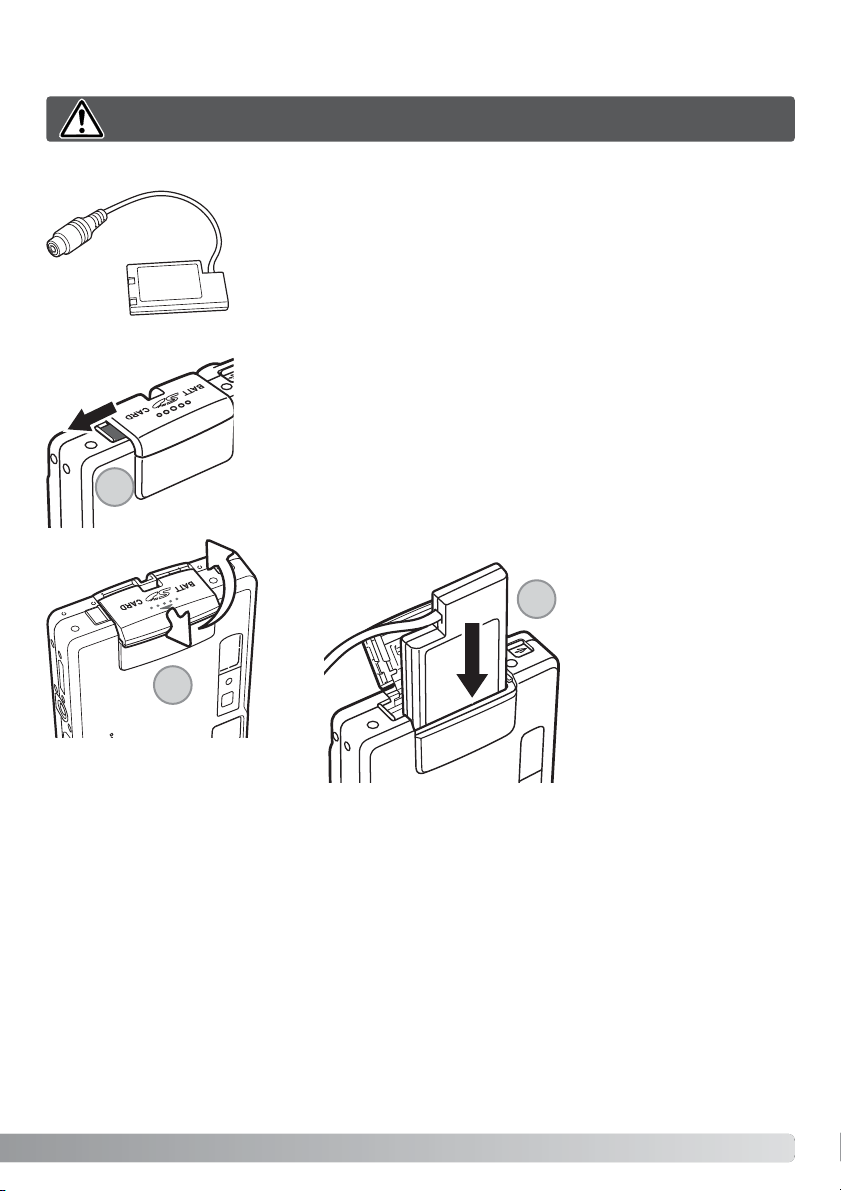
17
AC adapterisetti (lisävaruste)
Verkkovirtalaite AC-4 tai AC-5 mahdollistaa kameran virran ottamisen pistorasiasta. Verkkovirtalaitetta suositellaan käytettäväksi, kun kamera on
liitettynä tietokoneeseen tai sitä käytetään muuten runsaasti.
Verkkovirtalaite AC-4 sopii käytettäväksi Pohjois-Amerikassa, Japanissa ja
Taiwanilla, AC-5 on tarkoitettu käytettäväksi muualla maailmassa.
Verkkovirtalaitetta ei voi käyttää akun lataamiseen.
AC Adapterin AC-4 tai AC-5 käyttö tämän kameran kanssa vaatii DC
Adapterin DA-100. DC Adapter DA-100 ssältyy AC Adapterisettiin AC401/501.
1. Avaa akkukotelon sivulla oleva kansi ja sijoita DC adapterin kaapeli
uraan (1).
2. Avaa akkukotelon kannen turvalukitus työntämällä kantta kameran etuosaa kohti (2). Avaa kansi.
Sammuta kameran virta aina kun vaihdat virtalähdettä
DC adapteri DA-100
3. Työnnä akun pidikettä kameran takaosaa kohti, jotta voit asettaa DC-liittimen paikalleen. Työnnä DC-liitin akkukoteloon niin,
että liittimen kontaktipinnat ovat edellä ja että pidike tarttuu liittimeen (3).
1
2
3
Page 18
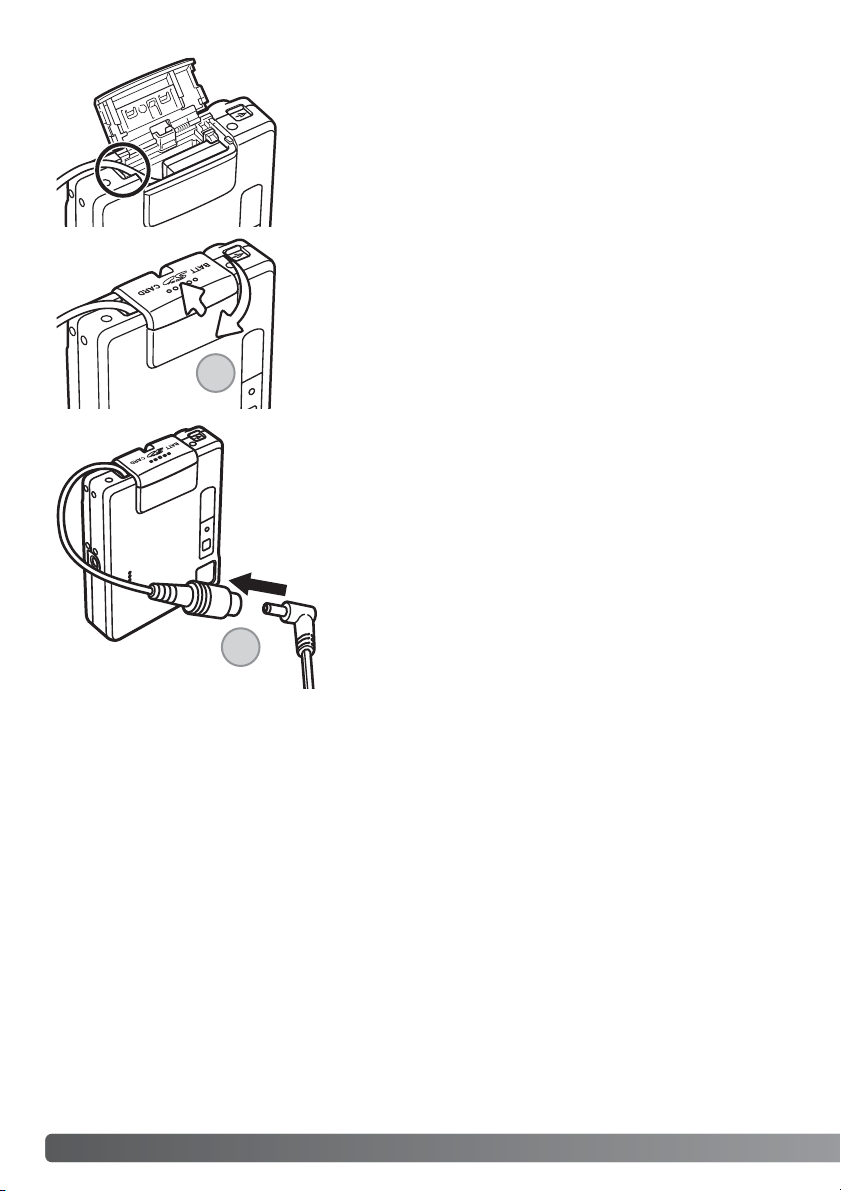
18 ALKUVALMISTELUT
4. Sulje akkukotelon kansi niin, että DC-adapterin kaapeli asettuu
uraan ja työnnä sitten kantta kameran takosaa kohti niin, että turvalukitus kiinnittyy (4).
5. Työnnä AC-adapterin miniliitin DC-adapterin AC-liitäntään (5).
6. Työnnä AC-adapterin pistoke sähköpistorasiaan.
4
5
Page 19
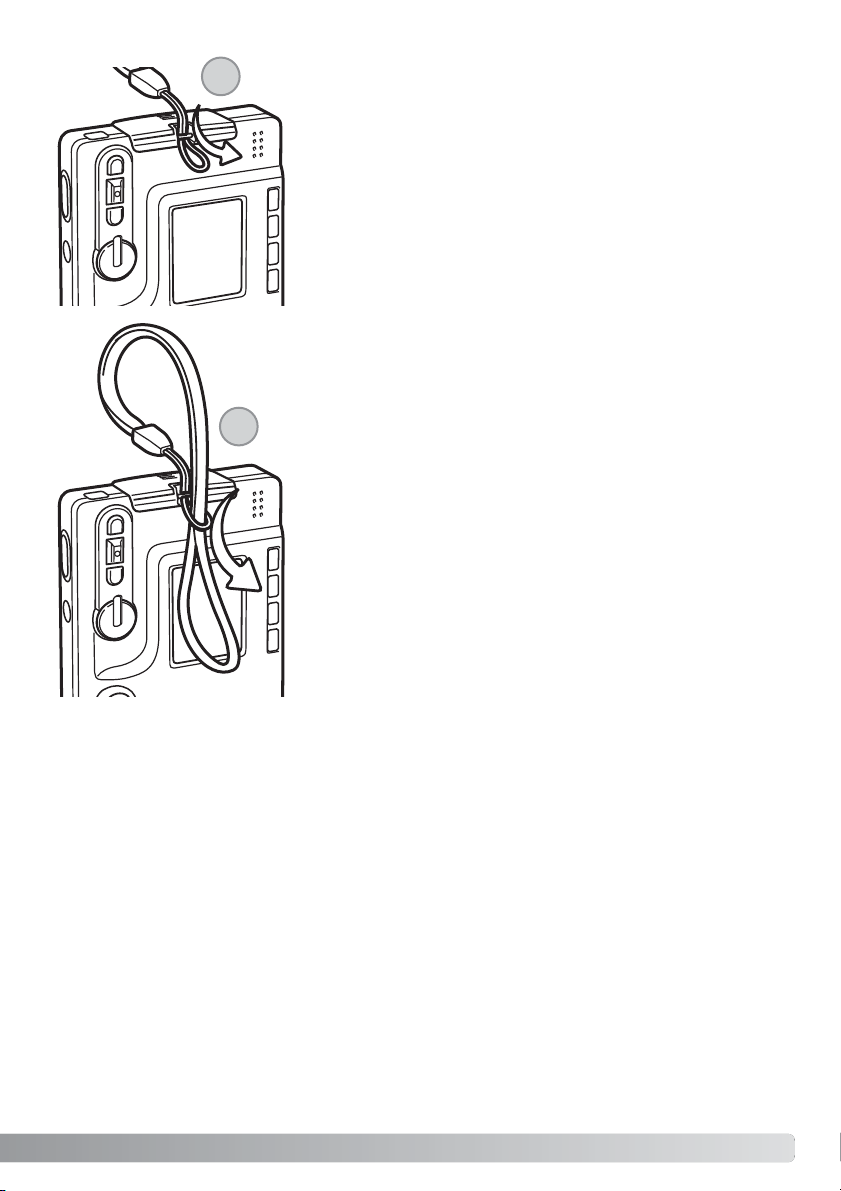
Pidä hihna aina ranteesi ympärillä sen varalta, että
kamera sattuisi putoamaan vahingossa.
Työnnä käsihihnan pieni lenkki kameran rungossa
olevan hihnan kiinnikkeen läpi (1).
Työnnä hihnan toinen pää pienen lenkin läpi ja
kiristä hihna (2).
Rannehihnan kiinnittäminen
19
1
2
Page 20
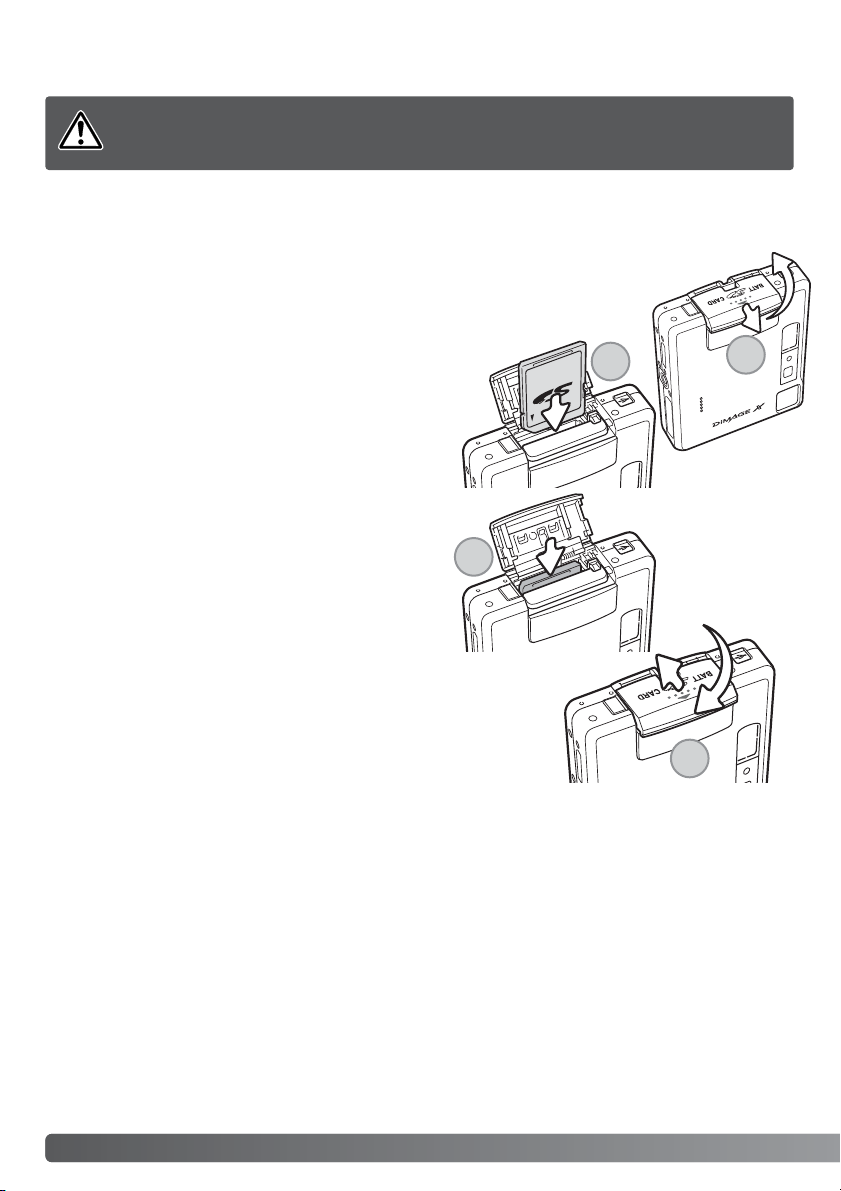
20 ALKUVALMISTELUT
Muistikortin asettaminen ja poistaminen
To imiakseen kameraan tulee asettaa SD (Secure Digital) tai MultiMediaCard muistikortti. Jos kamerassa ei ole muistikorttia “no-card” varoitus ilmestyy LCD monitoriin; kameran voi silti laukaista ja
yhden kuvan tallentaa (s. 62).
Sammuta aina kamera ja tarkista, että merkkivalo ei ole oranssi eikä
vilku ennen kuin vaihdat muistikortin, jotta kortti ei vaurioidu ja kuvat
häviä.
Avaa akkukotelon lukitus työnntämällä kotelon kantta
kameran pohjaa päin (1). Avaa kansi.
Työnnä muistikortti kokonaan koloonsa ja vapauta
otteesi siitä (2). Kortin tulee lukittua kiinni koloonsa.
Aseta kortti niin, että sen etikettipuoli on kameran
etupuoleen päin. Työnnä kortti aina suorassa, ei vinottain. Älä koskaan pakota korttia sisään. Jos kortti ei
sovi, tarkista, että se on oikein päin. Jos
MultiMediaCard asetetaan väärin päin, se lukittuu
paikalleen, mutta kotelon kansi ei sulkeudu.
Kortin poistaminen: paina korttia syvemmälle koloonsa
ja vapauta otteesi siitä (3). Nyt kortin voi nostaa ulos
kamerasta.
Sulje akkukotelon kansi ja työnnä sitä kameran
yläosaa päin niin, että se lukittuu (4).
2
3
4
1
Page 21
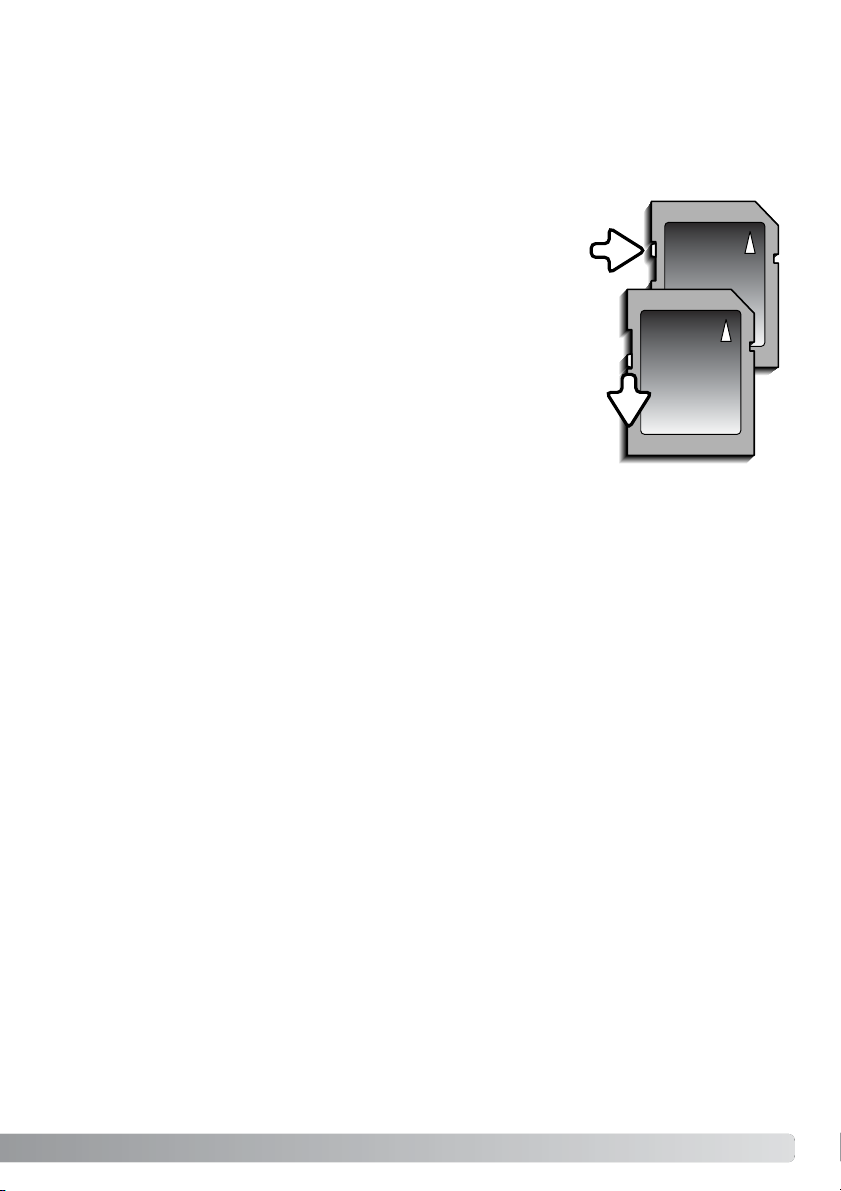
21
Kuvauksen ja kuvien katselun yhteydessä MultiMediaCard toimii hitaammin kuin SD Memory Card.
Kyse ei ole viasta, vaan johtuu korttien ominaisuuksista. Suurikapasiteettisten korttien jotkin toiminnot, kuten kuvien poisto, kestävät kauemmin.
SD Memory Card:issa on kirjoitussuojauksen kytkin estämässä
kuvatiedostojen poistamista. Kun kytkin työnnetään kortin pohjaa päin, tiedot ovat suojattuina. Kun kortti on suojattu, sille ei
voi myöskään tallentaa kuvia. Jos kamera yrittää tallentaa tai
poistaa kuvaa “card-locked” viesti ilmestyy näkyville ja etsimen
lähellä olevat LED:it muuttuvat punaisiksi ja vilkkuvat nopeasti.
Tietoja muistikorttien hoidosta ja säilytyksestä on sivulla 128.
Jos “unable-to-use-card” viesti ilmestyy näkyville, kortin voi
joutua formatoimaan. Myös toisessa kamerassa käytetyn kortin
voi joutua formatoimaan ennen käyttöä. Kortin voi fomatoida
asetusvalikon osiosta 1 (s. 91). Kun kortti formatoidaan, kaikki
sillä olevat tiedot häviävät peruuttamattomasti.
Tietoja muistikorteista
Kirjoitussuojauskytkin
Lukitusasento
Page 22
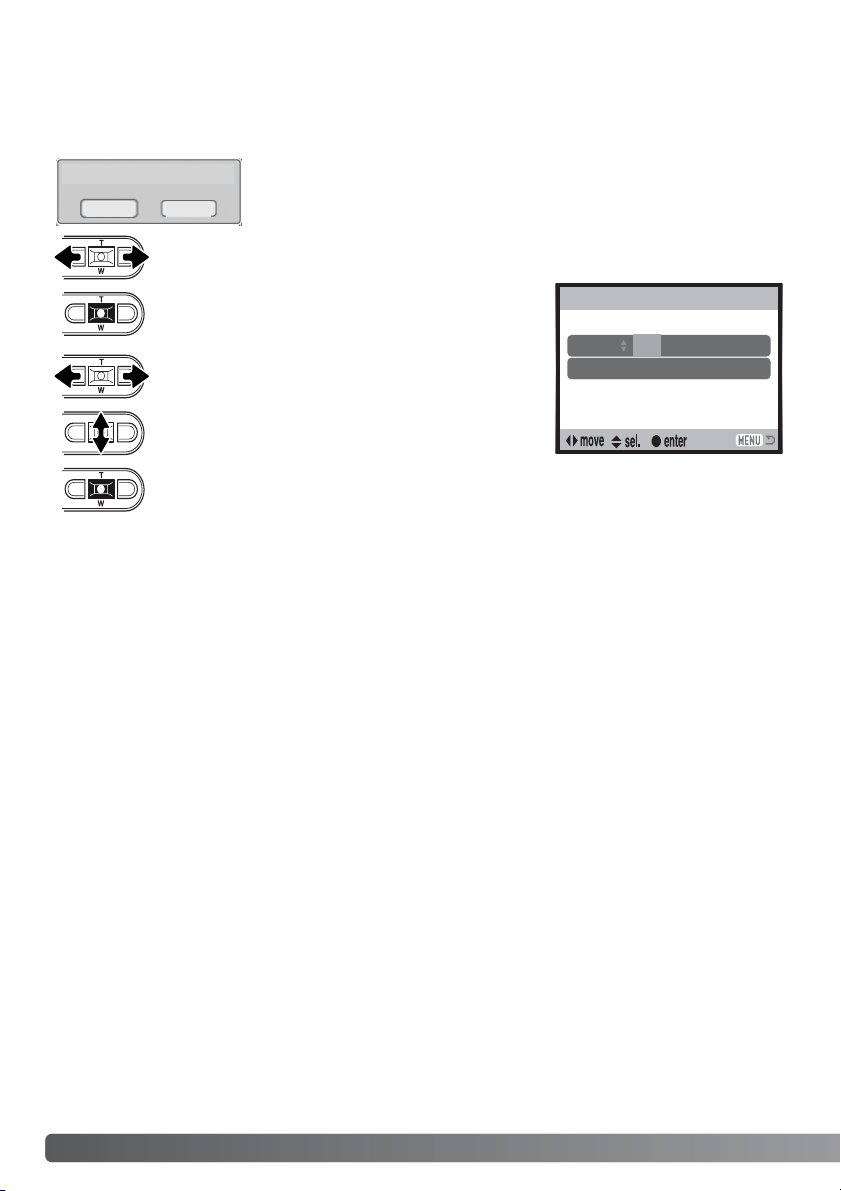
22 ALKUVALMISTELUT
Päiväyksen ja kellonajan asettaminen
Kun kuvia tallennetaan, kuvatiedoston mukana tallentuu kuvauksen päivämäärä ja kellonaika. Kun
muistikortti ja ladattu akku asetetaan kameraan ensimmäsitä kertaa, seuraava viesti näkyy LCD
monitorissa kehoituksena päiväyksen ja ajan asettamisesta.
Valitse “Yes” vasen/oikea-näppäimillä. “No” peruu viestin.
Avaa date/time -asetusnäyttö painamalla säätimen
keskinäppäintä.
Date/Time -asetusnäyttö
Säädä tietoa ylös/alas-näppäimillä.
00 : 00
Date/Time set
Set date and time.
Yes
No
Valitse muutettava tieto vasen/oikea-näppäimillä.
Kytke kello ja kalenteriasetukset painamalla säätimen keskinäppäintä.
Jos haluat säätää päiväystä ja kellonaikaa muulloin, noudata seuraavaa menettelytapaa:
Käynnistä kamera painamalla laukaisimen lähellä olevaa pääkytkintä.
Avaa valikko painamalla menu-näppäintä; valikon sisältö riippuu toimintatavan säätimen asennosta.
2003 . 01 . 01
Page 23
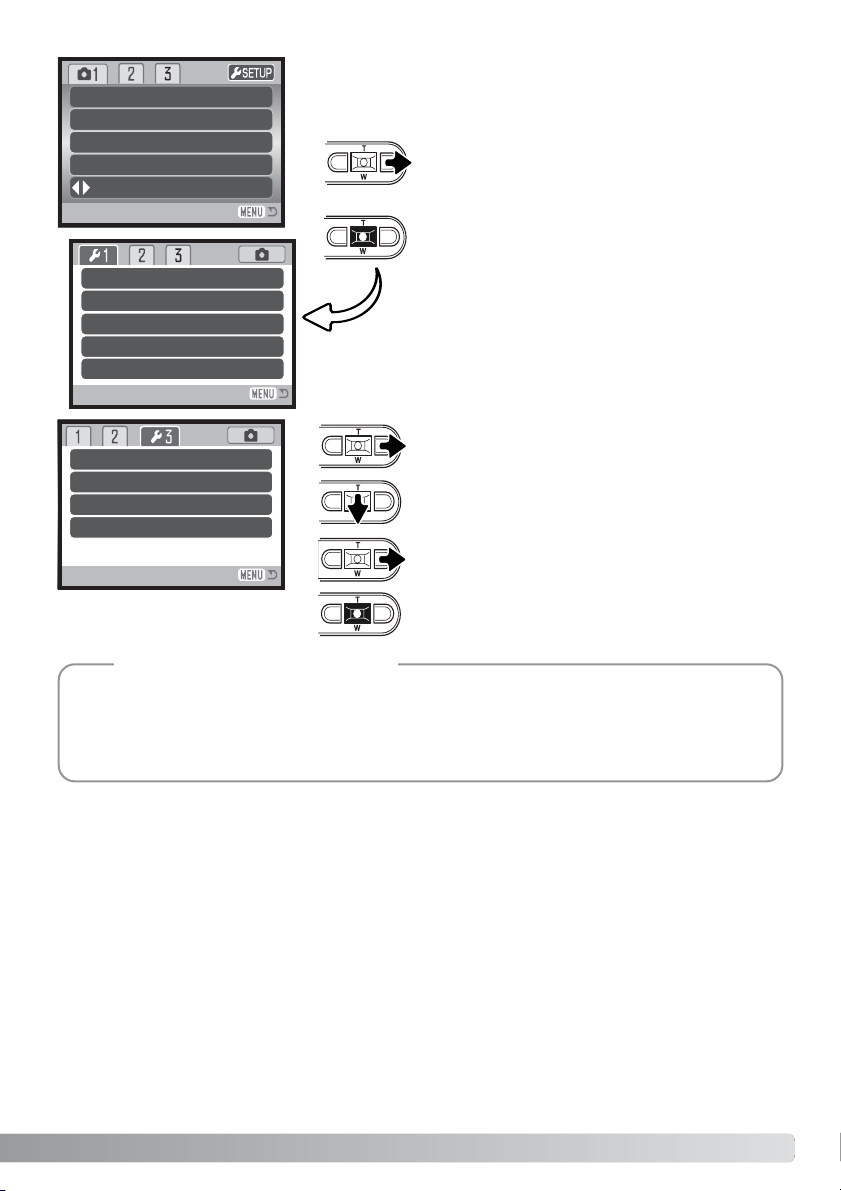
23
Korosta kolmas valikon yläosan välilehti oikeanäppäimellä.
Korosta Date/Time set -vaihtoehto alas-näppäimellä.
Avaa date/time set -näyttö painamalla säätimen
keskinäppäintä.
Paina oikea-näppäintä. “Enter” näkyy valikon
oikealla puolella.
Asetusvalikko: osio 3
Tietyillä alueilla hankittujen kameroiden valikkokieli tulee myös muuttaa. Korosta kielivaihtoehto
(language) asetusvalikon (setup) osiosta 1. Tuo kileiasetukset näkyville painamalla oikea -näppäintä. Korosta haluamasi kieli ylös/alas -näppäimillä. Kytke korostettuna oleva kieli keskinäppäimellä; asetusvalikko näkyy nyt kielivalinnan mukaisesti.
Huomaa
Reset default
Date/Time set
Date format
Transfer mode
–
–
YYYY/MM/DD
Data storage
Korosta “setup” valkon yläosasta oikea-näppäimellä.
Avaa asetusvalikko (setup) painamalla säätimen
keskinäppäintä.
LCD brightness
Format
File # memory
Folder name
Language
Drive mode
Image size
Quality
White balance
Key func. Off
Auto
Standard
Asetusvalikko
2048x1536
Single
–
–
Off
Std. form
English
Page 24

24 TALLENNUSTILA - PERUSKÄYTTÖ
KUVAUSTILA - PERUSKÄYTTÖ
Tämä jakso selostaa kuvaamisen perustoiminnot. Kameran saattaminen kuvausvalmiiksi on selostettu sivuilla 14 - 23.
Kameran käsittely
Käytä etsintä tai monioria ja tartu kameraan tukevasti oikealla kädelläsi, tukien samalla kameran runkoa vasemmalla kädellä. Pidä
kyynärpäät sivuillasi ja halat hartianleveyden verran harallaan, jotta
kamera pysyy vakaana.
Kun otat pystykuvia, pitele kameraa niin, että salama on objektiivin
yläpuolella. Varo peittämästä objektiivia sormillasi tai kameran hihnalla.
Kameran säätäminen kuvaukselle
Kytke kamera päälle painamalla laukaisimen
lähellä olevaa pääkytkintä (1).
Käännä toimintatavan säädin
aiheenmukaisen ohjelman tai
tallennuksen asentoon (2).
Kun kameran virta on kytkettynä, monitori voi
sammua hetkeksi salaman latautuessa.
1
2
Page 25
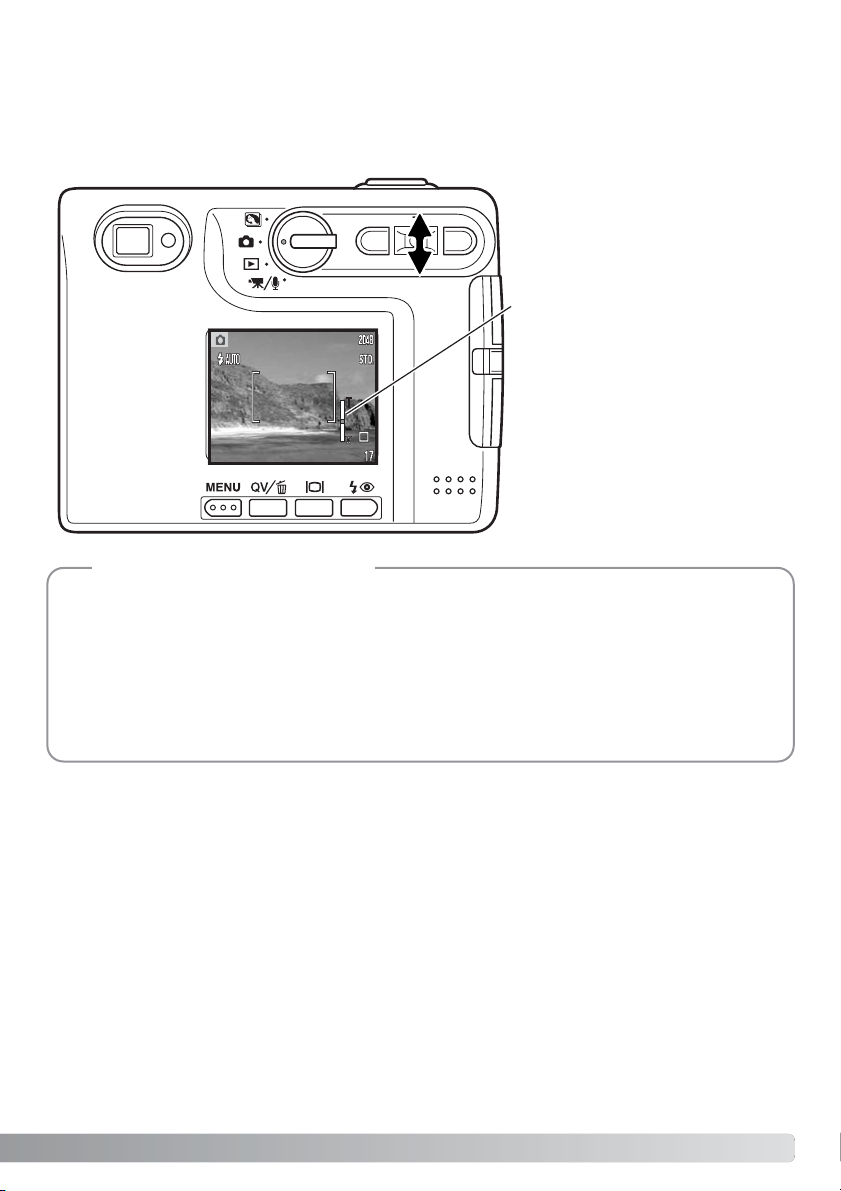
25
Zoomobjektiivin käyttö
Kamerassa on ainutlaatuinen 5.7 - 17.1mm zoomi. Se vastaa 37 - 111mm objektiivia kinokamerassa. Objektiivia säädetään kameran takana olevilla säätimillä. Optisen zoomin vaikutus näkyy sekä
etsimessä että LCD monitorissa.
Tuo aihe lähemmäs painamalla säätimen ylös -näppäintä (T).
Laajenna kuvaa painamalla säätimen alas -näppäintä (W).
Zoomatessa zoomin osoitin näkyy
LCD monitorissa kertoen zoomauksen määrän likimääräisesti.
Digitaalisen zoomin avulla zomin
tehoa voidaan lisätä. Digitaalinen
zoom käynnistetään tallennustilan
valikon osiosta 3 (s. 59).
Zoomobjektiivi ei vaikuta vain siihen kuinka isona aihe näkyy kuvassa. Se vaikuttaa myös kuvan
syväterävyyteen ja perspektiiviin. Syväterävyysalue muudostuu lähimmästä terävästä aiheesta
etäisimpään terävään aiheeseen ulottuvasta alueesta. Kun objektiivia zoomataan teleeseen päin,
syväterävyysalue pienenee, jolloin aihe erottuu taustastaan. Useimmat muotokuvat otetaan teleellä. Zoomattaessa laajakulmalle sekä kuvan etuala että sen tausta näyttävät terävämmiltä. Usein
maisemakuvissa käytetään hyödyksi laajakulmien suurta syväterävyyttä. Laajakulmat luovat myös
voimakkaan perspektiivivaikutelman, mikä lisää kuvan syvyyden tunnetta. Teleet pakkaavat aiheen
ja taustan välistä etäisyyttä ja luovat siten heikon perspektiivivaikutelman.
Kuvausvihjeitä
Page 26
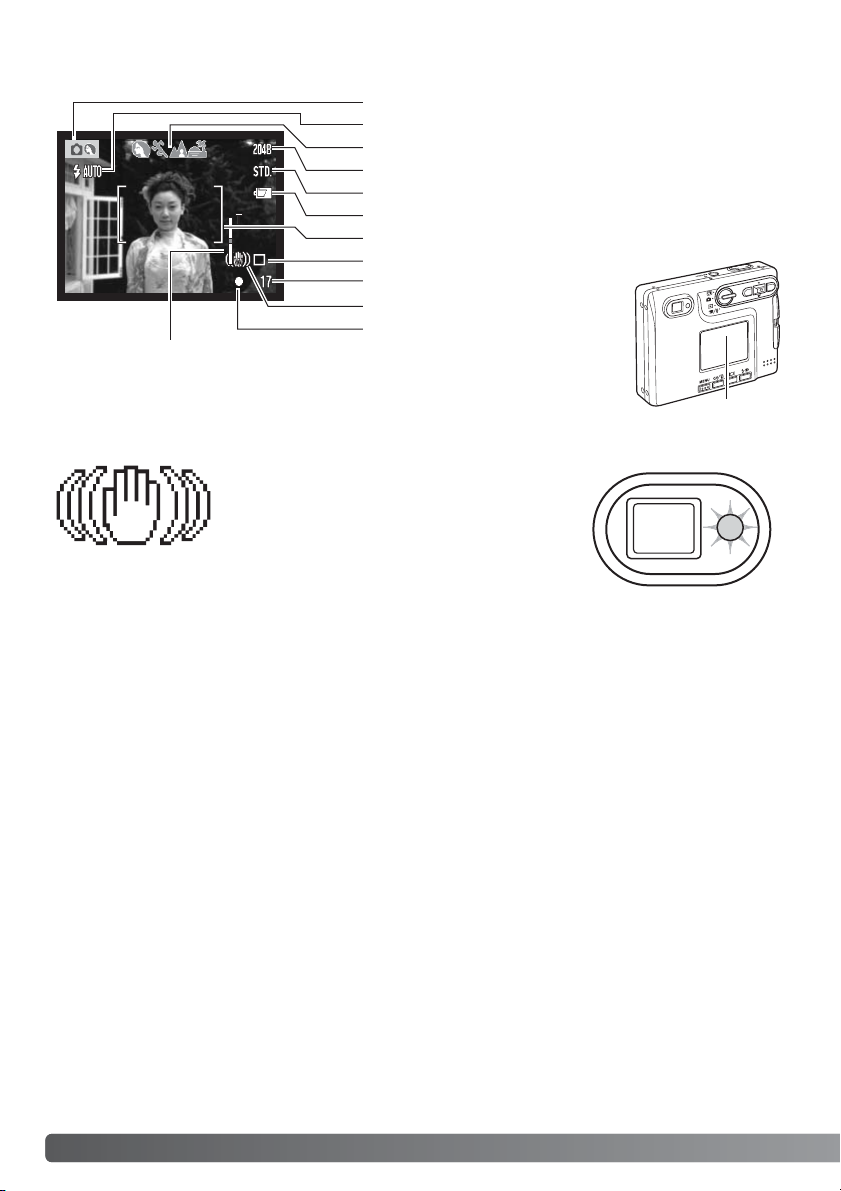
26 TALLENNUSTILA - PERUSKÄYTTÖ
LCD monitorin näyttö – PERUSKÄYTTÖ
Jos suljinajasta tulee niin pitkä, että kameralla ei
voi kuvata vakaasti käsivaralta, laukaisutärähdyksen varoitus ilmestyy monitoriin ja samalla etsimen merkkivalo Ivaihtuu vihreäksi ja alkaa
vilkkua hitaasti. Laukaisutärähdys aiheuttaa
epäterävyyttä kuviin ja sitä esiintyy voimakkaammin, kun kamera on zoomattuna teleelle. Vaikka
varoitus näkyy, kameran voi silti laukaista. Jos
varoitus näkyy, aseta kamera jalustalle tai käytä
kameran salamaa.
Laukaisutärähdyksen varoitus
Automaattisen aiheohjelman näyttö (s. 28)
Kuvakoko (s. 48)
Kuvanlaatu (s. 48)
Kuvansiirtotapa (s. 44)
Otoslaskuri (s. 49)
Laukaisutärähdyksen varoitus
Tarkennusmerkki (s. 31)
Ta llennustapa
Salamkuvaustavat (s. 32)
Laajan tarkennusalueen rajausmerkit
Akun varauksen osoitin (s. 16)
LCD monitori
Zoomin osoitin (s. 25)
Page 27
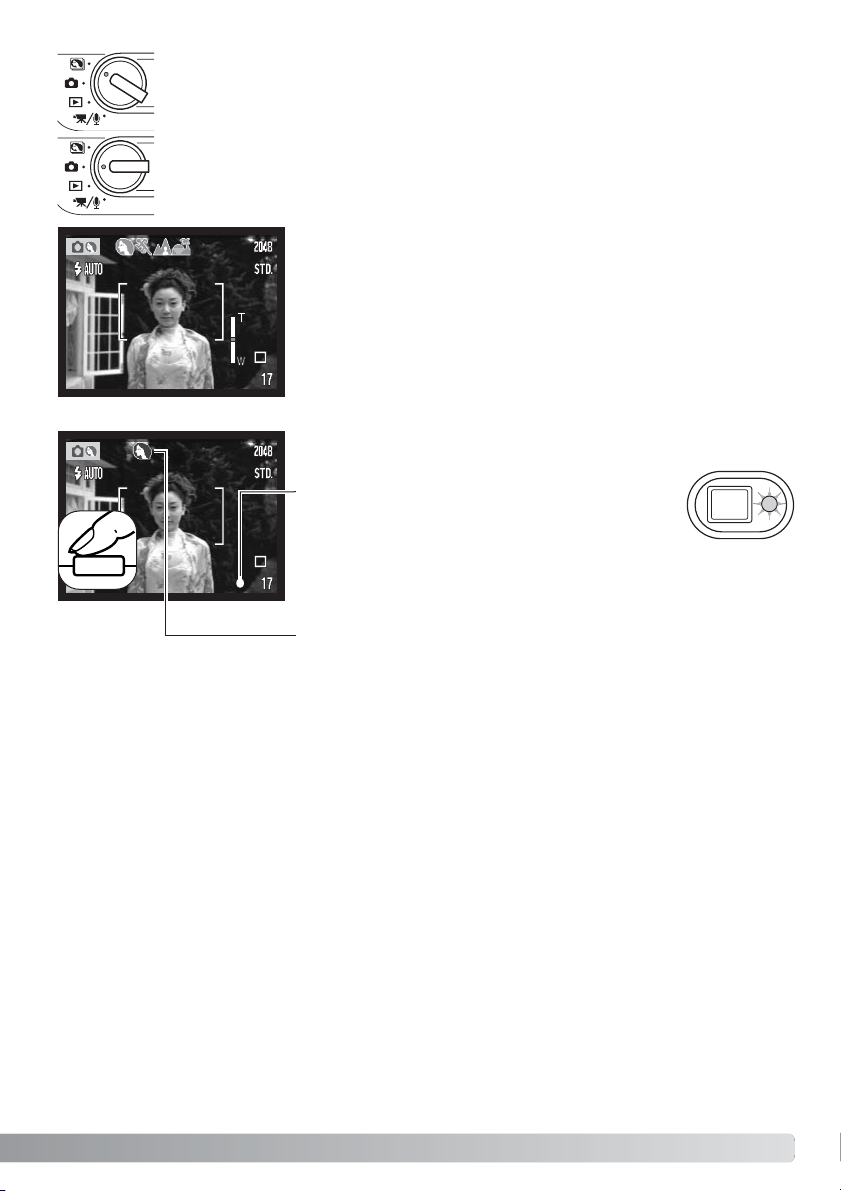
27
Peruskuvaus
Kytke virta kameraan ja käännä toimintatavan säädin digitaalisen aiheohjelman tai
tallennustilan asentoon. Molempien toimintatilojen käyttö on samanlaista..
Automaattinen digitaalisten aiheohjelmien valinta on käytössä vain, kun säädin on
aiheohjelmien asennossa.
Sijoita aihe LCD monitoriin merkitylle tarkennusalueelle tai
etsimen keskustaan.
•Tarkennuslukitusta (s. 30) voi käyttää, jos aihe sijaitsee kuvan
laidalla.
• Jos aihe on alle 1m (3ft.) etäisyydellä zoomin ollessa laajakulmaasennossa tai alle 3m (10ft) etäisyydellä zoomin ollessa
teleasennossa, käytä LCD monitoria aiheen rajaamiseen.
•Pistetarkennuksen aluetta voi käyttää tarkentamiseen; aktivoi
alue painamalla enter -näppäintä noin1 sekunnin ajan (s. 61).
Lukitse tarkennus ja valotus painamalla laukaisin osittain alas
(1).
•Monitorin tarkennusmerkit (s. 31) ja etsimen
vieressä oleva merkkivalo varmistavat, että aihe
on tarkentunut. Jos monitorin tarkennusmerkki on
punainen tai merkkivalo on vihreä ja vilkkuu nopeasti, kamera ei
pystynyt tarkentamaan aihetta. Toista edelliset vaiheet, kunnes
tarkennusmerkki on valkoinen ja merkkivalo palaa tasaisesti.
•Digitaalisten aiheohjelmien ollessa kytkettynä, automaattinen
digitaalisten aiheohjelmien valinta valitsee sopivan valotusohjelman, ks. seuraava sivu.
Page 28
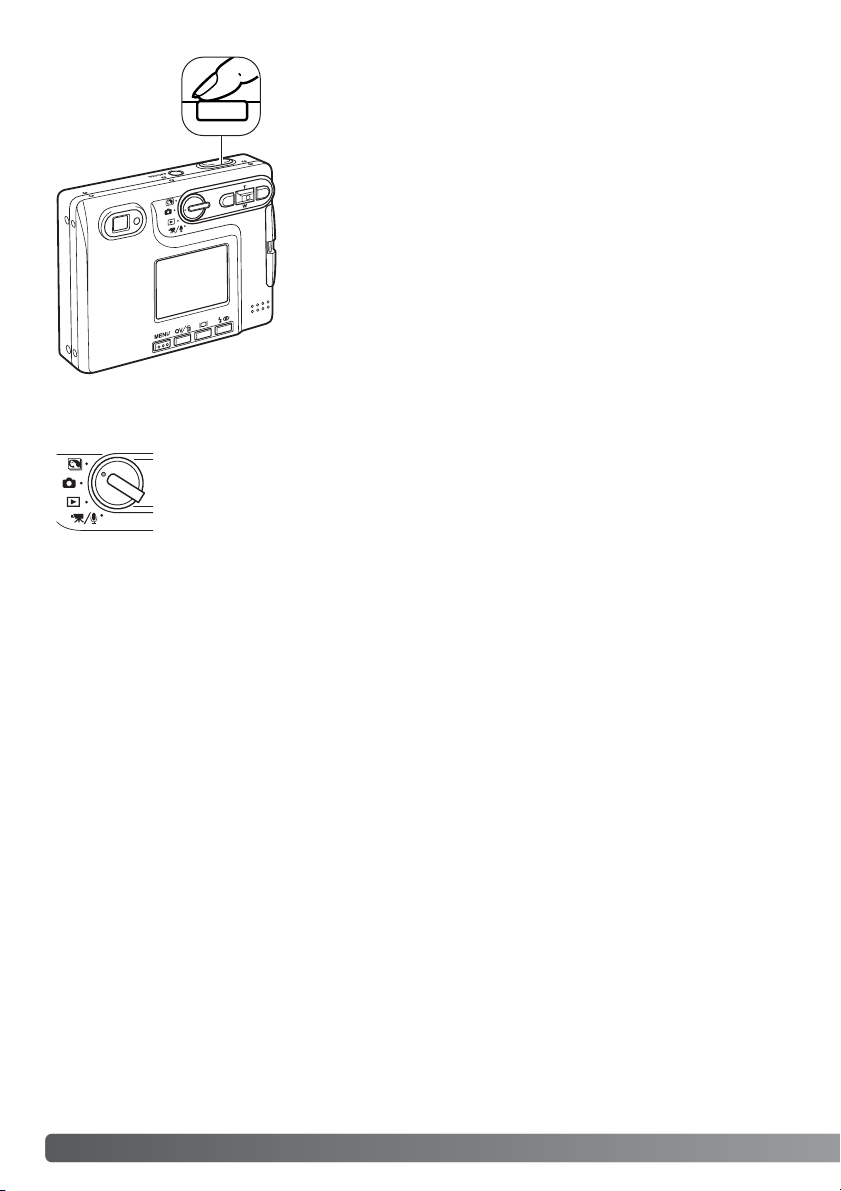
28 TALLENNUSTILA - PERUSKÄYTTÖ
Ota kuva painamalla laukaisin kokonaan alas (2).
•Kameran lauettua, etsimen vieressä oleva merkkivalo muuttuu
oranssin väriseksi ja vilkkuu osoituksena siitä, että kuvatiedostoa
tallennetaan muistikortille.
Älä koskaan poista muistikorttia tietojen siirron aikana.
•Kuvaa voi ottamisen jälkeen katsella, jos laukaisin pidetään
edelleen alaspainettuna. Toiminto on estettynä, jos monitori on
sammutettu. Välitön kuvakatselu on myös käytettävissä (s. 60).
Automaattinen digitaalisten aiheohjelmien valinta
Automaattinen dhigitaalisten aiheohjelmien valinta valitsee joko ohjelmoidun AE:n tai
jonkin neljästä digitaalisesta aiheohjelmasta. Digitaaliset aiheohjelmat optimoivat
kameran asetukset eri tilanteissa ja olosuhteissa. Automaattinen digitaalisten aiheohjlmien valinta on käytössä vain kun toimintatavan säädin on aiheohjelmien asennossa.. Tietoja eri aiheohjelmista on sivulla 35.
Page 29
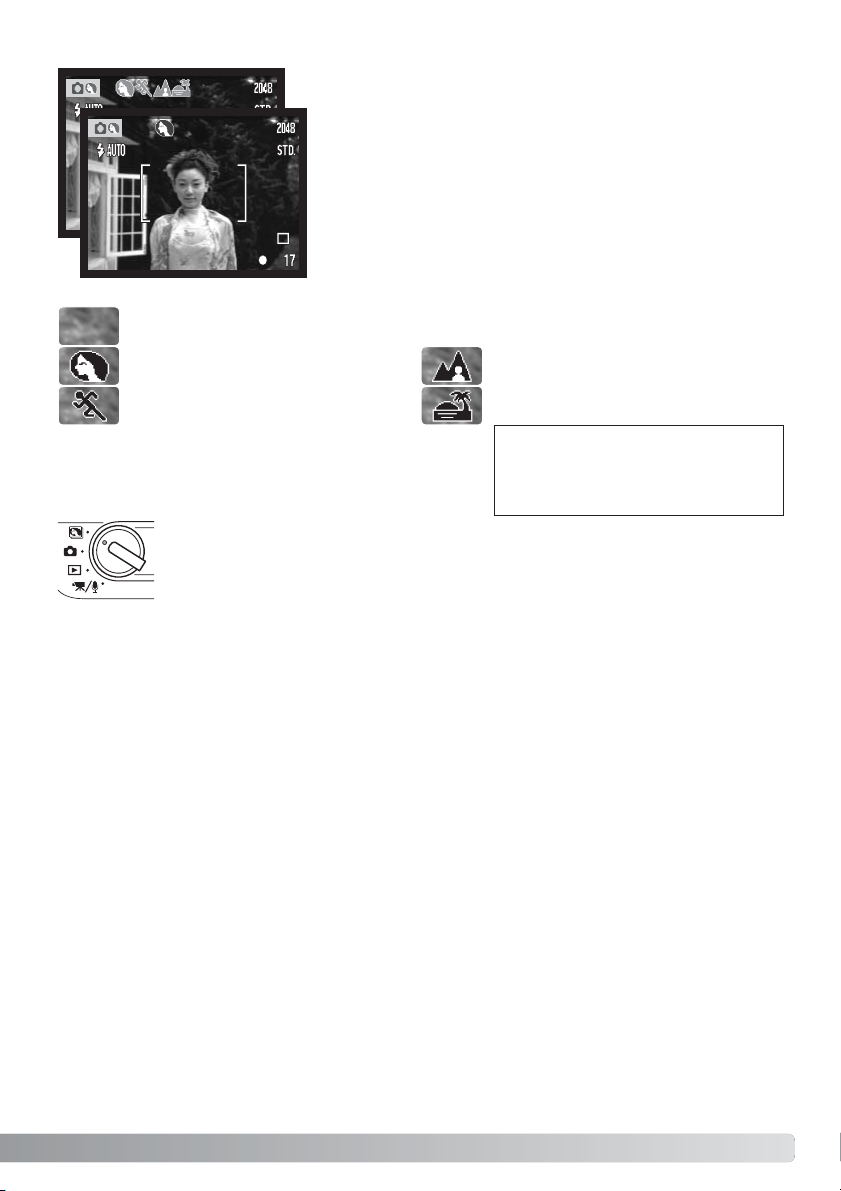
29
Monitorin yläosassa näkyvä rivi harmaita osoittimia kertoo, että
automaattinen digitaalisten aiheohjelmien valinta on käytössä.
Paina laukaisin osittain alas; AF-järjestelmä löytää aiheen ja
automaattinen digitaalisten aiheohjelmien valinta valitsee valotusohjelman. Jos osoittimia ei näy, ohjelmoitu AE on käytössä. Ota
kuva painamalla laukaisin lopun matkaa alas.
Ohjelmoitu valotus (digitaalisten aiheohjelmien osoittimet häviävät)
Muotokuva
Urheilukuva
Maisemakuva
Auringonlaskukuva
Pitele kameraa vakaasti auringonlaskuohjelman aikana, koska valotusaika voi olla pitkä.
Kun digitaaliset aiheohjelmat ovat valittuina, jokin viidetä digitaalisesta aiheohjelmasta voidaan valita käsin käyttämällä säätimen vasen/oikea-näppäimiä ennen kuvan
ottamista. Ks. s. 35.
Page 30
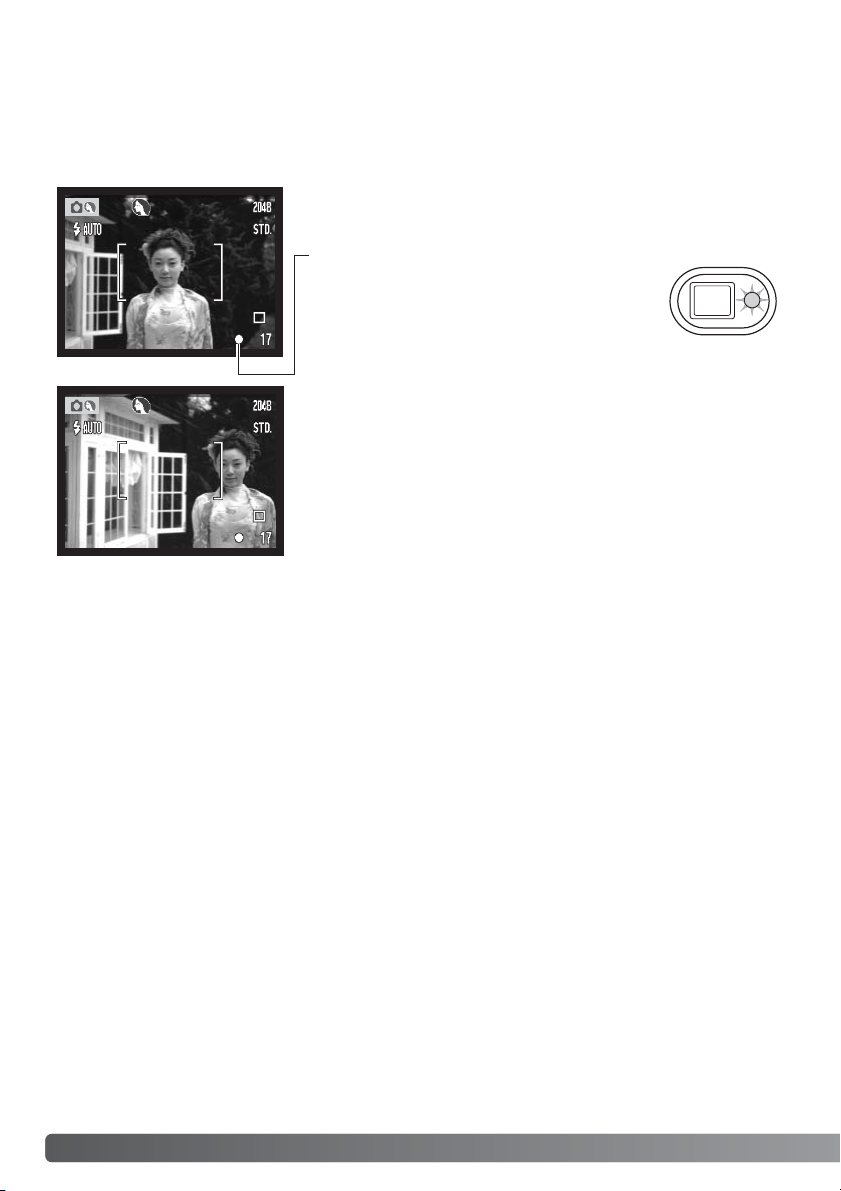
30 TALLENNUSTILA - PERUSKÄYTTÖ
Tarkennuslukitus
Tarkennuslukitusta käytetään, kun haluat sommitella kuvan niin, että aihe on kuvan laidalla, tarkennusalueen ulkopuolella. Tarkennuslukitusta voi käyttää myös, jos kyseessä on erikoistilanne, jossa
kamera ei pysty tarkentamaan aihetta. Toimintoa säädellään laukaisimesta.
Sijoita aihe monitoriin merkitylle tarkennusalueelle tai etsimen
keskelle. Lukitse tarkennus painamalla laukaisin osittain alas ja
pitämällä se siinä asennossa.
•Monitorin tarkennusmerkki ja etsimen merkkivalo näyttävät,
milloin tarkennus on lukittuna
Sommittele aihe uudelleen kuva-alalle nostamatta sormeasi
laukaisimelta. Ota kuva painamalla laukaisin lopun matkaa alas.
Tarkennusetäisyydet
Tarkennusetäisyydet ulottuvat 15cm:stä (0.5ft.) äärettömään. Sekä LCD monitoria että etsintä voi
käyttää aiheen rajaamiseen. Parallaksivirheestä johtuen vain monitorin päivittyvä kuva kertoo kuvaalan tarkasti, jos aihe on alle 1m (3ft.) etäisyydellä zoomin ollessa laajakulma-asennossa tai alle 3m
(10ft) etäisyydellä zoomin ollessa teleasennossa.
Page 31

31
Tarkennusmerkit
Digitaalikamerassasi on nopea ja tarkka automaattitarkennus. LCD monitorin oikeassa alakulmassa
oleva tarkennusmerkki ja etsimen vieressä oleva merkkivalo kertovat tarkennuksen tilanteen.
Kameran voi lauakaista riippumatta siitä, pystyykö se tarkentamaan aiheen vai ei.
Tarkennus varmistunut - LCD monitorin tarkennusmerkki on
valkoinen ja etsimen merkkivalo on vihreä ja palaa tasaisesti.
Tarkennus ei onnistu - LCD monitorin tarkennusmerkki on
punainen ja etsimen merkkivalo on vihreä, mutta vilkkuu
nopeasti.
Tarkennusmerkki
Tarkennuksen erikoistilanteet
Tietyissä tilanteissa kameran voi olla mahdotonta tarkentaa aihetta. Silloin tarkennuslukitusta (s. 30)
voi käyttää niin, että tarkennetaan toiseen, oman aiheen kanssa samalla etäisyydellä olevaan
aiheeseen ja kuva rajataan uudelleen ennen sen ottamista.
Aihe on liian tumma. Kaksi eri etäisyyksillä
Tarkennusalueella olevan aiheen kontrasti
on heikko.
olevaa aihetta asettuu
päällekkäin tarkennusalueelle.
Aiheen lähellä on hyvin
kirkas toinen aihe tai
alue.
Page 32

32
Salamakuvaustavat
Salamaa voidaan käyttää liikkumattomia kuvia otettaessa. Salamakuvaustapa valitaan painamalla kameran takana olevaa salamakuvaustavan näppäintä (1)
niin, että haluttu salamakuvaustapa tulee näkyville.
Kytke toimintatapa painamalla laukaisinta.
Toiminnassa oleva salamakuvaustapa näkyy LCD
monitorin vasemmassa yläkulmassa. Kun kamera
sammutetaan ja automaattiasetusten palautus (s. 55)
on toiminnassa, salamakuvaustavaksi palautuu
automaattisalama ja siihen yhdistyvä punasilmäisyyden vähennys, jos se oli viimeeksi kytkettynä. Jos se
ei ollut kytkettynä, kamera palautuu salama-automatiikkaan. Kameraa ei voi laukaista salaman latautumisen
aikana.
Automaattisalama - salama välähtää automaattisesti,
kun valoa on vähän tai kuvataan vastavaloon.
Punasilmäisyyden vähennys - salama välähtää useita kertoja ennen valottavaa välähdystä, jotta silmien
punertuminen kuvissa vähenisi. Käytetään kuvattaessa
ihmisiä tai eläimiä niukassa valossa, jolloin esisalamat
supistavat kuvattavien pupilliaukkoja ja vähemmän
valoa pääsee heijastumaan retinasta.
Salaman esto
Automaattisalama
ja punasilm. väh.
Täytesalama
RECORDING – BASIC OPERATION
Automaattisalama
1
TALLENNUSTILA - PERUSKÄYTTÖ
Page 33
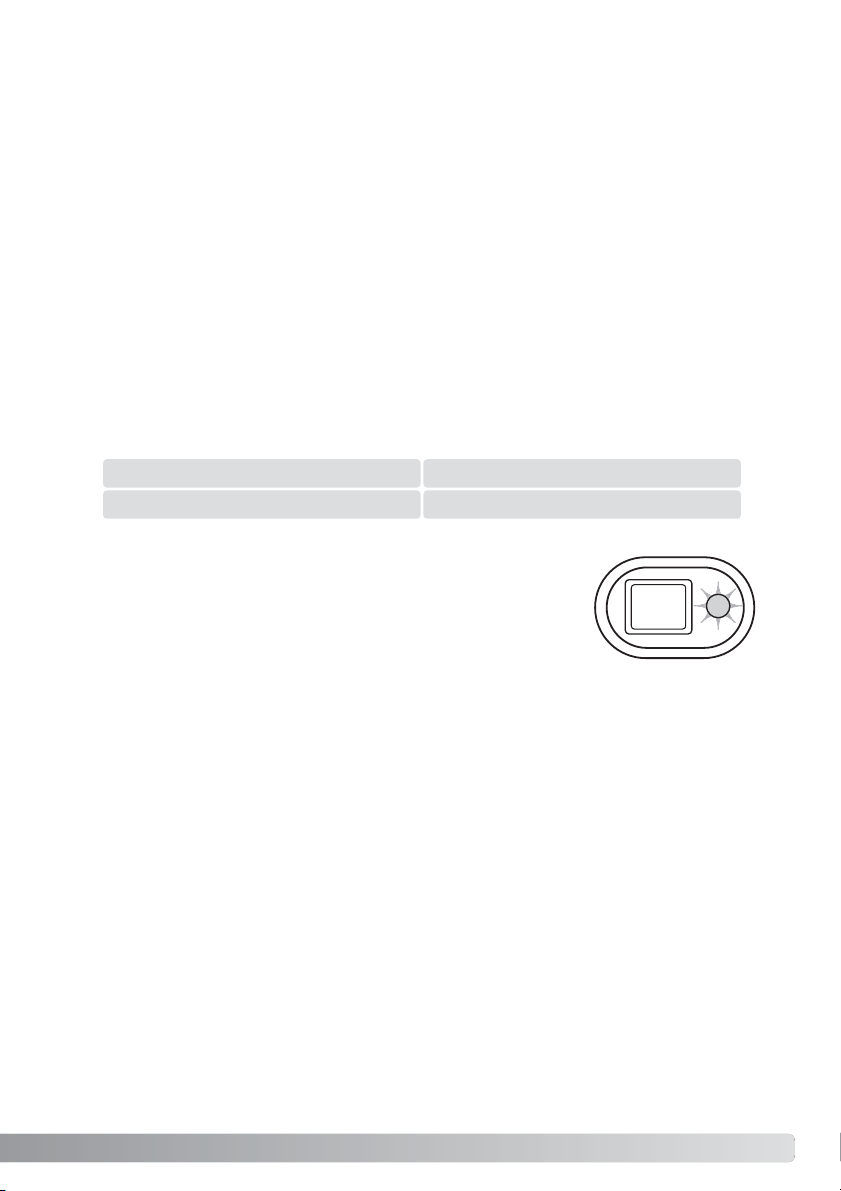
33
Salaman kantamat - Automaattinen kuvaus
Kamera säätelee automaattisesti salaman tehoa. Oikean valotuksen takaamiseksi aiheen tulee olla
salamakuvausalueella. Optisesta järjestelmästä johtuen salamakuvausalue on erilainen laajakulmalla
ja teleellä. Salama kantamaa voi muuttaa kameran herkkyysasetuksen (ISO) avulla (s. 52).
Salaman merkit
Etsimen vieressä oleva merkkivalo kertoo salaman tilanteen. Kun valo
on punainen ja vilkkuu nopeasti, salama latautuu eikä kameraa voi
laukaista. Kun valo muuttuu vihreäksi, salama on latautunut ja on valmis
välähtämään.
Salaman esto - salama ei välähdä. Käytä salaman estoa, kun salaman käyttö on kielletty, haluat
vallitsevan valon valaisevan aiheen tai aihe on salaman ulottumattomissa. Laukaisutärähdyksen
varoitus voi ilmestyä, kun salaman esto on valittuna (s. 26).
Laajakulma Tele
0.15m ~ 3.2m (0.5 ft. ~ 10.5 ft.) 0.15m ~ 2.5m (0.5 ft. ~ 8.2 ft.)
Täytesalama - salama välähtää aina kuvaa otettaessa riippumatta vallitsevan valon määrästä.
Täytesalamaa voi käyttää loiventamaan jyrkkiä, voimakkaan suoran valon tai auringonpaisteen
aiheuttamia varjoja.
Page 34
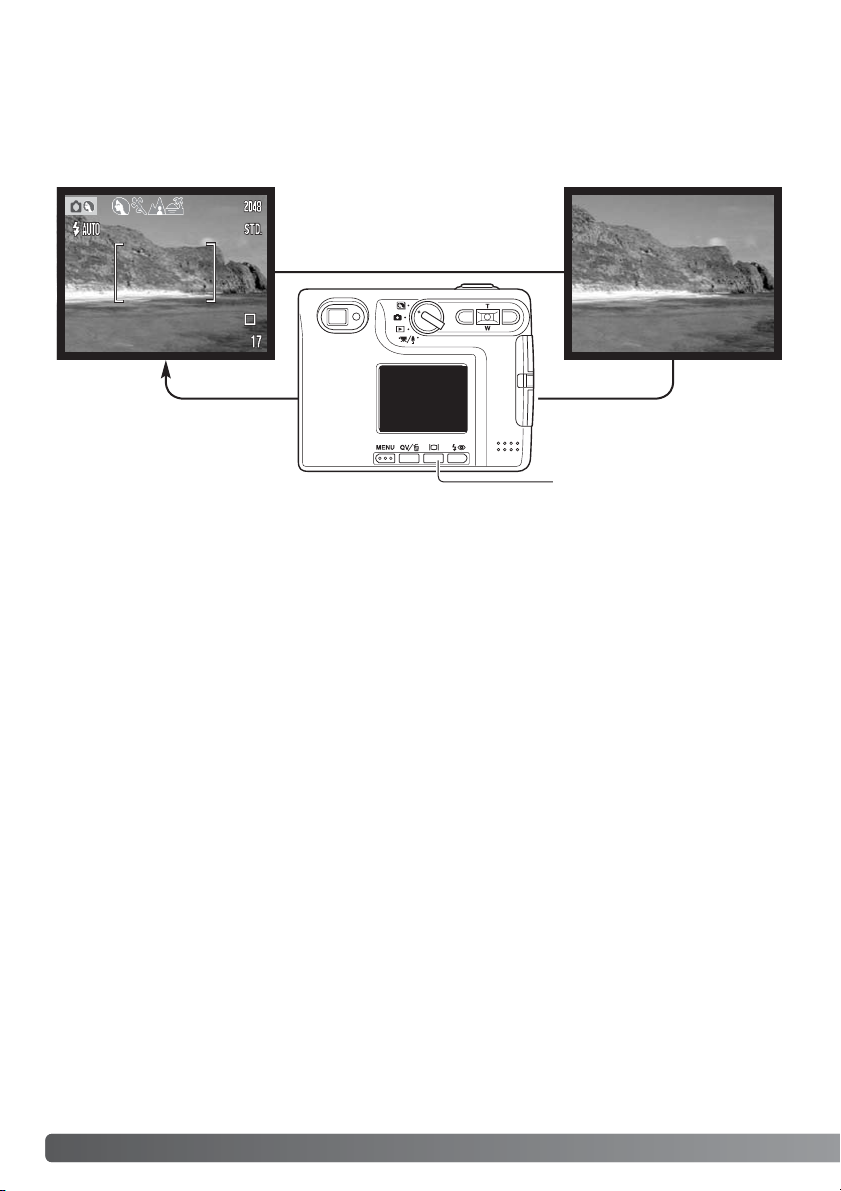
34 TALLENNUSTILA - PERUSKÄYTTÖ
Näyttötietojen näppäin säätelee LCD monitorin näyttöä. Näyttö siirtyy järjestyksessä seuraavaan
tilaan kullakin näppäimen painalluksella: täydet tiedot, vain päivittyvä kuva ja monitori sammutettu.
Jos näyttönäppäin pidetään alaspainettuna, LCD:n kirkkauden näyttöruutu ilmestyy näkyville, ks. s.
91.
Näyttönäppäin - tallennustila
Täydet tiedot Vain päivittyvä
Akun virtaa voi säästää sammuttamalla monitorin ja käyttämällä etsintä kuvaamiseen.
Parallaksivirheestä johtuen monitoria on syytä käyttää, jos aihe on lähempänä kuin 1m (3ft.) etäisyydellä, kun objektiivi on laajakulma-asennossa tai alle 3m (10ft) etäisyydellä, kun objektiivi on
teleasennossa.
Kun salamakuvaustavan näppäintä tai menu -näppäintä painetaan, monitori kytkeytyy päälle
automaattisesti. Pariston kunnon ja päiväyksen merkinnän osoittimet voivat näkyä päivittyvässä
kuvassa. Digitaalinen zoomau peruuntuu ja AF:n alue ja valotuskorjaus pysyvät muuttumattomina
kun monitori on sammuksissa. Monitoria ei voi sammuttaa äänitystoiminnon tai elokuvauksen yhteydessä. Kun LCD monitori on sammutettuna, se aktivoituu automaattisesti välittömän kuvakatselun
ajaksi. Kun “auto reset” on toiminnassa, LCD monitori palaa täyteen näyttötapaan kameraa sammutettaessa.
Monitor
off
kuva
Näyttönäppäin
Page 35
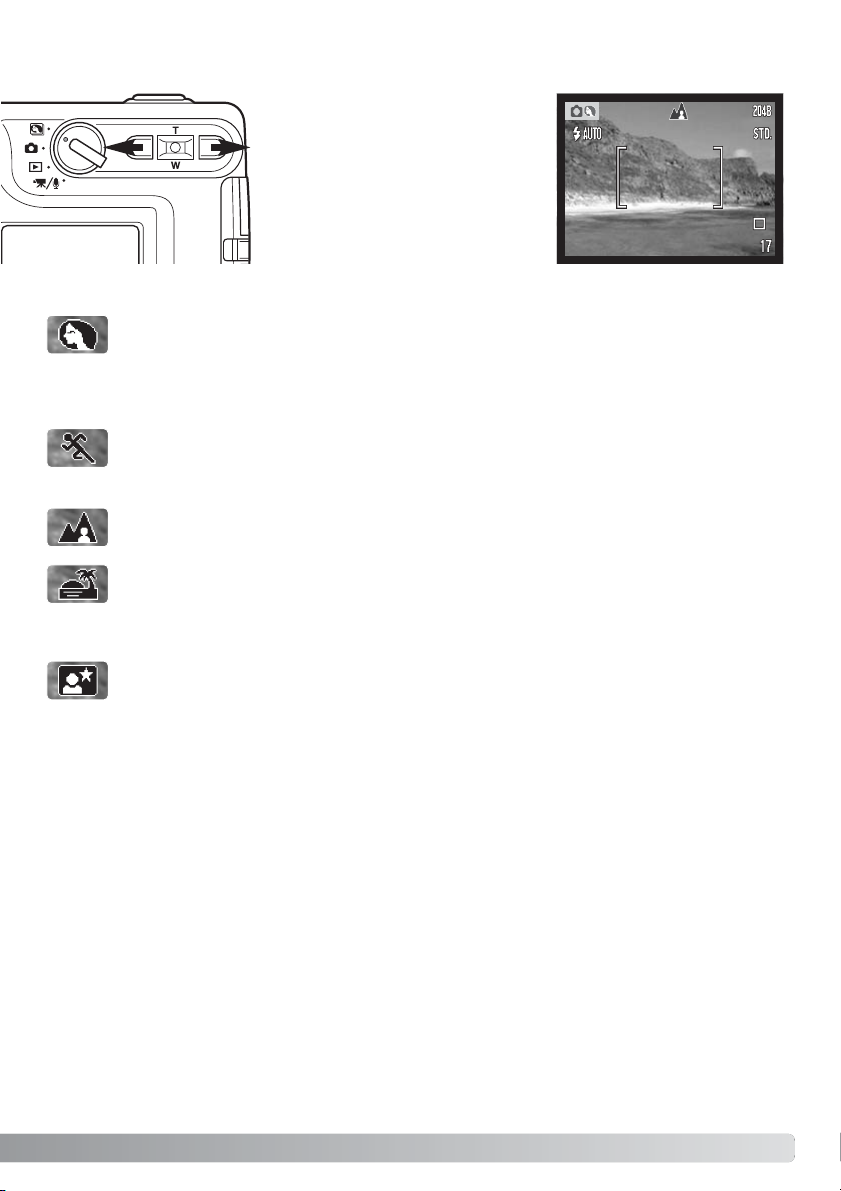
35
Digitaaliset aiheohjelmat optimoivat
kameran valotuksen, valkotasapainon
ja kuvaprosessoinnin tietyille aiheille ja
tilanteille. Valitse sopiva aiheohjelma
painamalla vaen/oikea-näppäimiä;
toiminnassa oleva aiheohjelma näkyy
monitorin yläosassa.
Digitaaliset aiheohjelmat
Urheilu – käytetään toiminnan tallentamiseen lyhentämällä suljinaikaa. Salamaa käytettä-
essä aiheen tulee olla salaman kantamalla (s. 33). Tapahtumien kuvaamisessa yksijalka on
kätevämpi kuin tavallinen kamerajalusta.
Auringonlasku – optimoi kameran tuottamaan runsasvärisiä, lämpimiä kuvia auringonlaskuista. Kun aurinko on horisontin yläpuolella, älä suuntaa kameraa suoraan aurinkoa kohti
pitkiksi ajoiksi. Kirkas valo voi vahingoittaa CCD:tä. Sammuta kamera tai peitä objektiivi
otosten välillä.
Yömuotokuva – tuottaa syviä, hienosävyisiä kuvia yönäkymistä. Jalustan käyttö on
suositeltavaa. Salamaa käytettäessä aiheen ja taustan valotus tasapainottuvat. Salamaa voi
käyttää vain, kun aihe on lähellä, esim. otettaessa muotokuva. Salamaa käytettäessä kuvattavia tulee pyytää olemaan liikkumatta salaman välähdyksen jälkeen; valotus jatkuu
edelleen taustan saamiseksi mukaan kuvaan.
Maisema – optimoi kameran tuottamaan teräviä, värikkäitä maisemakuvia. Käytetään, kun
ulkona on kirkas valaistus.
Muotokuva – optimoi kameran tuottamaan lämpimät, pehmeät ihosävyt ja saa kuvan taustan piirtymään hieman pehmeästi. Useimmat muotokuvat ovat parhaimmillaan teleellä
kuvattuna; pidempi polttoväli ei liioittele kasvoja ja pienempi syväterävyys pehmentää
kuvan taustan. Käytä kameran salamaa vähentämään jyrkkiä varjoja suorassa auringonvalossa ja vastavalossa.
Page 36
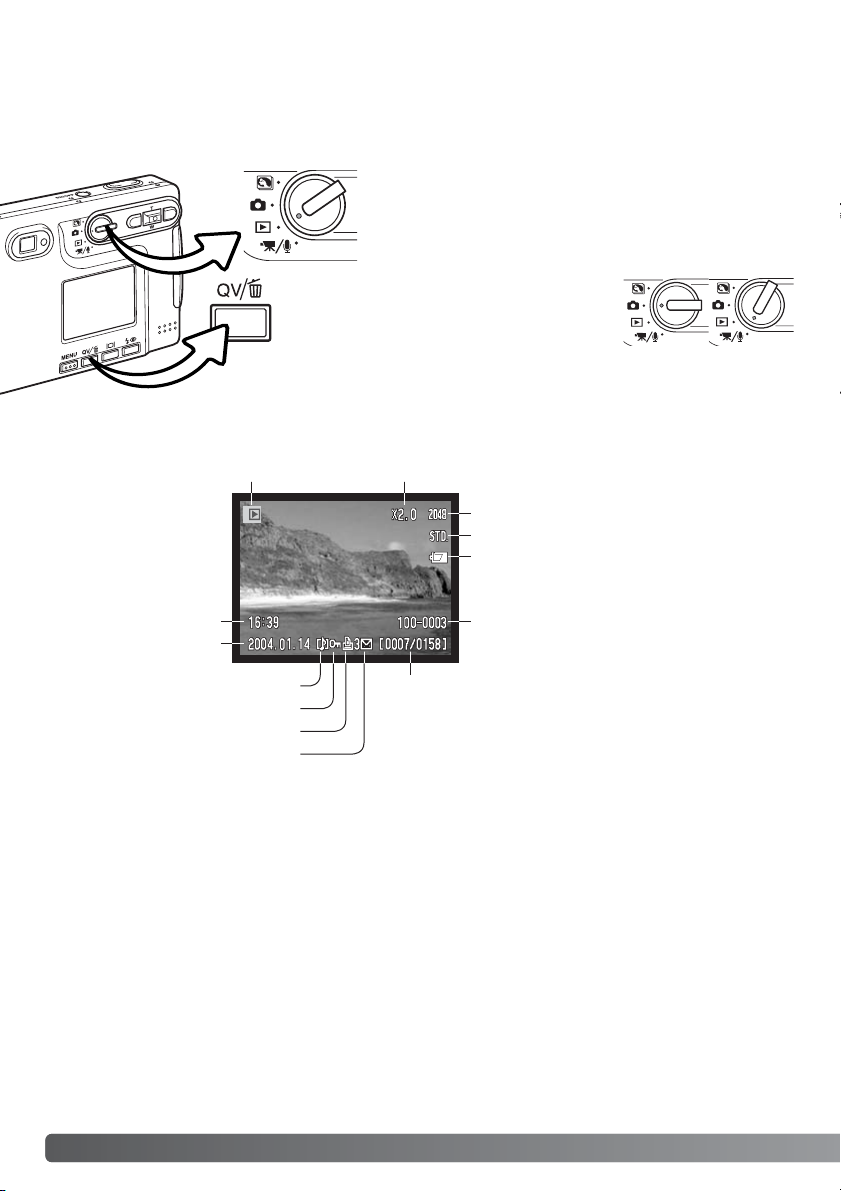
36 TOISTOTILA - PERUSKÄYTTÖ
TOISTOTILA - PERUSKÄYTTÖ
Yhden kuvan katselun näyttö
Kuvia voidaan katsella pikakatselun (QuickView) tai toistotilan avulla. Tässä jaksossa selostetaan
kummankin peruskäyttö. Toistotilaan liittyy lisätoimintoja, ks. s 68.
To imintatavan osoitin
Ta llennusaika
Ta llennuspäivä
Lukituksen osoitin (s. 72)
Suurennuksen näyttö (s. 39)
Kuvakoon näyttö (s. 48)
Kuvanlaadun osoitin (s. 48)
Akun varauksen osoitin (s. 16)
Otoslaskuri/kuvien kokonaismäärä
Äänityksen osoitin
DPOF-asetuksen osoitin (s. 72)
Kansion numero - tiedostonumero (s. 92)
E-mail kopion osoitin (s. 72)
Käännä toimintatavan säädin toistotilan asentoon, kun
haluat katsella kuvia toistotilassa.
Jos haluat katsella kuvia kuvaustilasta tai
elokuvaus/äänitystilasta, paina (Q)uick (V)iew
/ Kuvapoisto -näppäintä.
Page 37
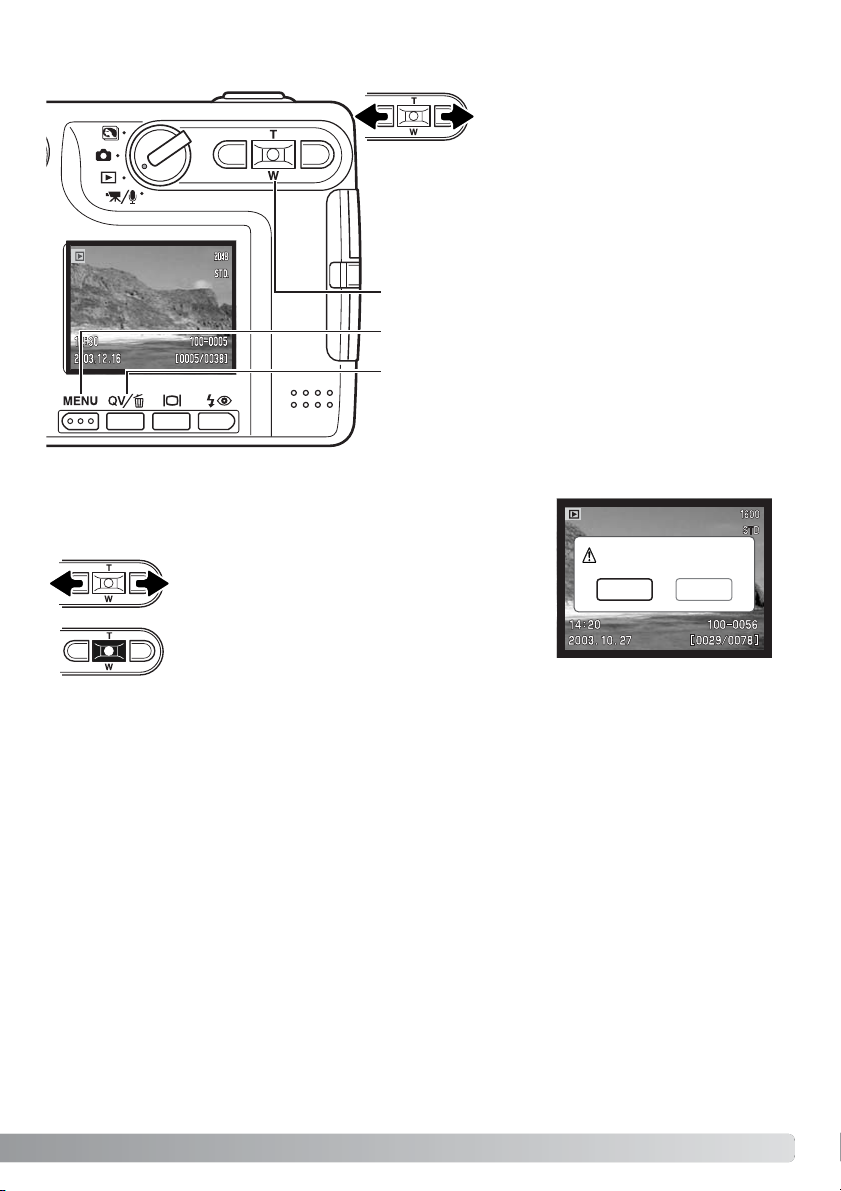
37
Näkyvillä olevan kuvan voi poistaa painamalla Quick View /
kuvapoisto -näppäintä. Näkyville tulee vermennusnäyttö.
Yksittäisten kuvien poistaminen
Kuvien katselu
Quick View:ssä ja toistotilassa muistikortilla olevia kuvia selataan vasen/oikea näppäimillä.
Quick View:stä palataan kuvaustilaan
painamalla menu -näppäintä tai painamalla laukaisin
osittain alas.
Säädin
Pikakatselun (QV)/Kuvapoiston näppäin
Valikkonäppäin (menu)
Poista tiedosto painamalla säätimen keskinäppäintä.
Korosta ”YES” vasen/oikea -näppäimillä. “NO”
peruu toimenpiteen.
Delete this frame?
Yes
No
Page 38
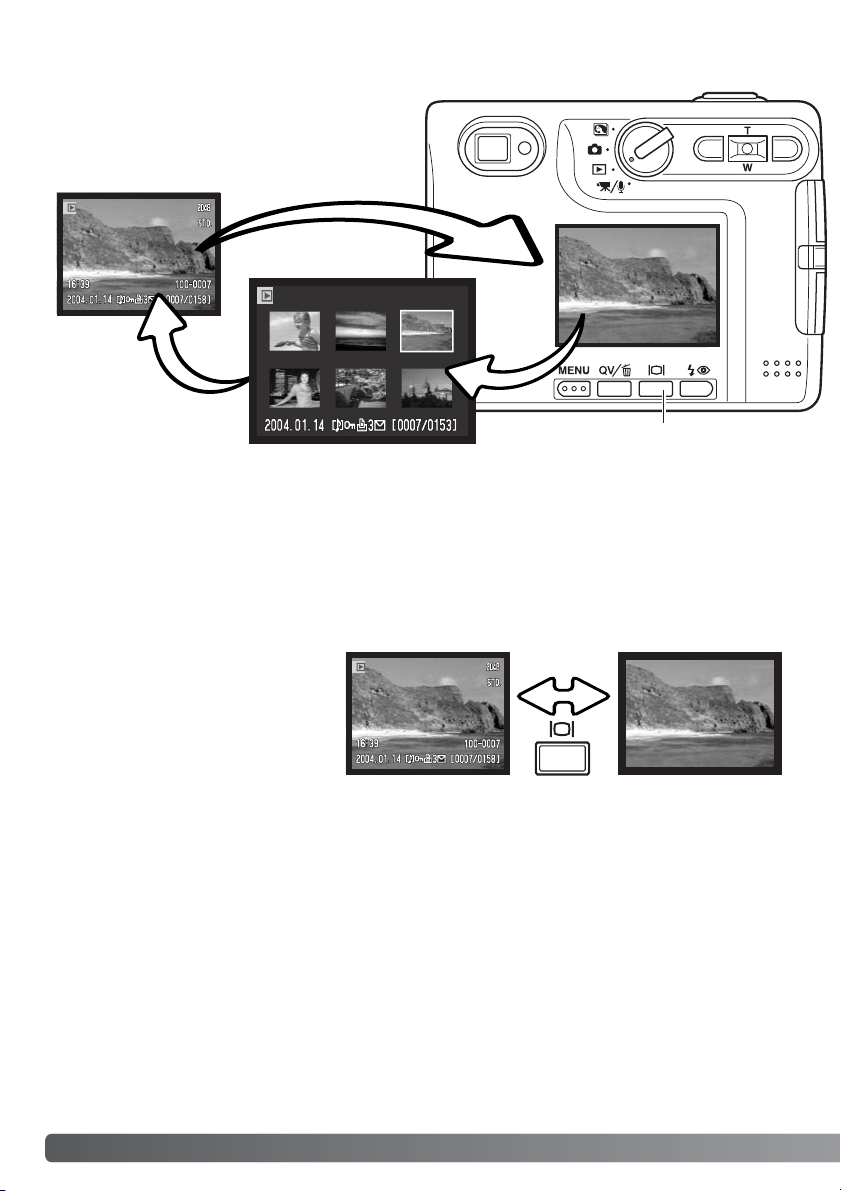
38 TOSTOTILA - PERUSKÄYTTÖ
Indeksikuvien näytössä vasen/oikea ja ylös/alas -näppäimet siirtävät pienoiskuvien ympärille laitettavaa kehystä. Kun kuva on korostettu kehyksellä, tallennuspäivä, äänityksen osoitin, lukitus- ja
tulostustila sekä kuvanumero näkyvät näytön alaosassa. Korostettuun kuvaan liittyvän äänityksen
voi kuunnella painamalla säätimen keskinäppäintä. Kun näyttönäppäintä painetaan uudelleen, korostettuna oleva kuva näkyy yhden kuvan näytöllä.
Näyttönäppäin säätelee näyttötilaa. Jokainen
näppäimen painalus vie eteenpäin eri näyttötiloissa: täydet tiedot, vain kuva, indeksikuvat.
Näyttönäppäin - toistotila
Näyttönäppäin
Kun Quick View on käytössä näyttönäppäin vaihtelee täysien tietojen ja
pelkän kuvan näyttöä.
Näyttönäppäin - Pikakatselu (QuickView)
Täydet
tiedot
Indeksikuvat
Image only
Page 39

39
Suurennettu kuvakatselu
Kun suurennettava kuva on näkyvilla, aktivoi suurennettu kuvakatselu painamalla ylös -näppäintä. Suurennuksen määrän näkee LCD monitorista.
Vieritä kuvaa säätimen nuolinäppäimillä.
Yhtä kuvaa katseltaessa (sekä toistilassa että pikakatselussa - Quick View) liikkumattoman kuvan
voi suurentaa jopa 6-kertaiseksi (0.2X portain).
Ylös -näppäin suurentaa kuvaa. Alas -näppäin vähentää suurennusta.
Kuvien vieritys tapahtuu painamalla aluksi säätimen keskinäppäintä. Se vaihtelee suurennettua näyttöä ja vieritysnäyttöä.
Suurennetusta kuvakatselusta poistutaan painamalla
menu -näppäintä.
Näyttönäppäin vaihtelee täysien tietojen ja pelkän
kuvan näkymistä.
Monitorin oikeassa yläkulmassa oleva sijainnin osoitin
näyttää, mikä osa kuvasta on suurennettuna.
Page 40
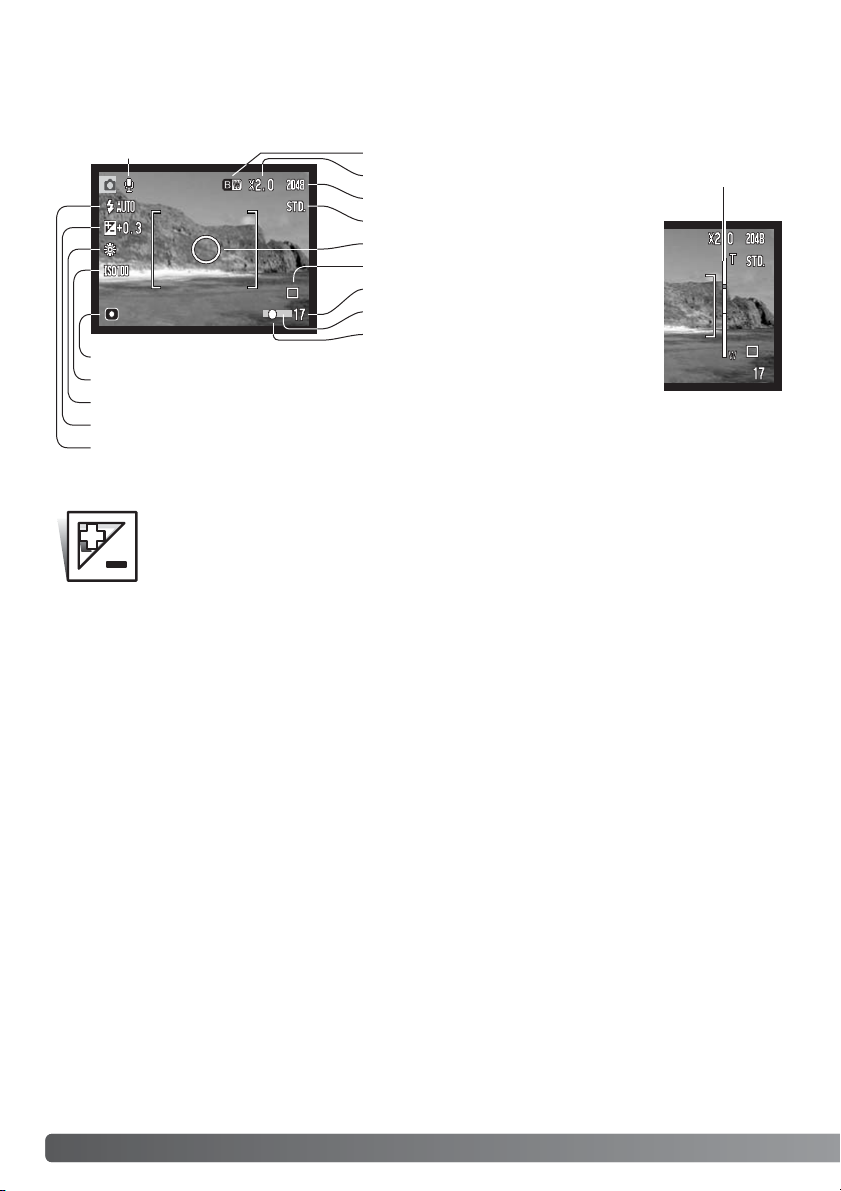
40 TALLENNUSTILA - VAATIVA KÄYTTÖ
LCD monitorin näyttö - vaativa käyttö
Mikrofonin osoitin
Valotuskorjaus
Valkotasapino (s. 50)
Digitaalinen zoom (s. 59)
Kuvakoko (s. 48)
Kuvanlaatu (s. 48)
Kuvansiirtotapa (s. 44)
Otoslaskuri (s. 49)
Tarkennusmerkki (s. 31)
Salamakuvaustavat (s. 32)
Pistemittausalue (s. 53)
Päiväyksen merkinnän osoitin (s. 58)
Kameran herkkyyden näyttö (s. 52)
Valonmittaustavan osoitin (s. 53)
TALLENNUSTILA - VAATIVA KÄYTTÖ
Valotuskorjaus - Exposure conpensation
Kameran valotusta voi korjata niin, että kuvasta tulee jopa ±2Ev:n (1/3EV:n portain) verran vaaleampi tai tummempi. Korjaus toimii sekä liikkumattomissa että liikkuvissa kuvissa. Valotuskorjaus pysyy voimassa siihen asti, että sen arvo muutetaan.
Valotuskorjauksen voi kytkeä myös kuvausvalikon osiosta 2 (s. 54). Vasen/oikea -näppäimin säädeltävän toiminnon voi muuttaa valikosta, ks s. 51.
Valotuskorjaus tulee säätää ennen kuvan ottamista. Kun valotuskorjausta säädetään,
korjailun määrä näkyy valotuskorjauksen kuvakkeen vieressä. Jos säädettynä on muu
arvo kuin 0.0, kuvake säilyy varoituksena. Valotuskorjauksen säätämiseksi LCD monitorin tulee olla käytössä.
Väritila (s. 56)
Zoomin osoitin (s. 59)
Page 41

41
LCD monitorissa näkyy valotuskorjauksen kuvake ja korjauksen
määrä. Valotuksen muutos näkyy monitorin kuvassa. Valotuskorjaus
kytkeytyy toimivaksi automaattisesti 5 sekunnin kuluttua tai kun
jotain kameran näppäintä painetaan.
Säädä valotuskorjauksen määrä vasen/oikea näppäimillä.
Jotkin tilanteet voivat johtaa kameran valotusmittarin harhaan. Silloin on hyvä käyttää valotuskorjausta. Esimerkiksi hyvin vaalea näkymä, luminen maisema tai valkoinen hiekkaranta, voi
olla liian tumma lopullisessa kuvassa. Valotuksen korjaaminen +1 tai +2 EV:llä ennen kuvan
ottamista tuottaa kuvan, jossa sävyt ovat oikeammat.
Kuvausvihjeitä
–2.0Ev
–1.0EvKameran laskema valotus
Yllä olevassa esimerkissä tumma vesi sai kameran ylivalottamaan kuvaa, jolloin siitä tuli
liian vaalea ja lattea. Valotusta korjaamalla lehtiin saadaan yksityiskohtia ja kivet sekä
vesi näyttävät täyteläisemmiltä.
Ev tarkoittaa valotusarvoa.
Yhden Ev:n muutos saa kameran laskeman valotuksen
muuttumaan kertoimella kaksi.
+2.0 Ev
+1.0 Ev
0.0 Ev
–1.0 Ev
–2.0 Ev
4X valon määrä
2X valon määrä
1/2 valon määrästä
1/4 valon määrästä
Mitattu valotus
Page 42
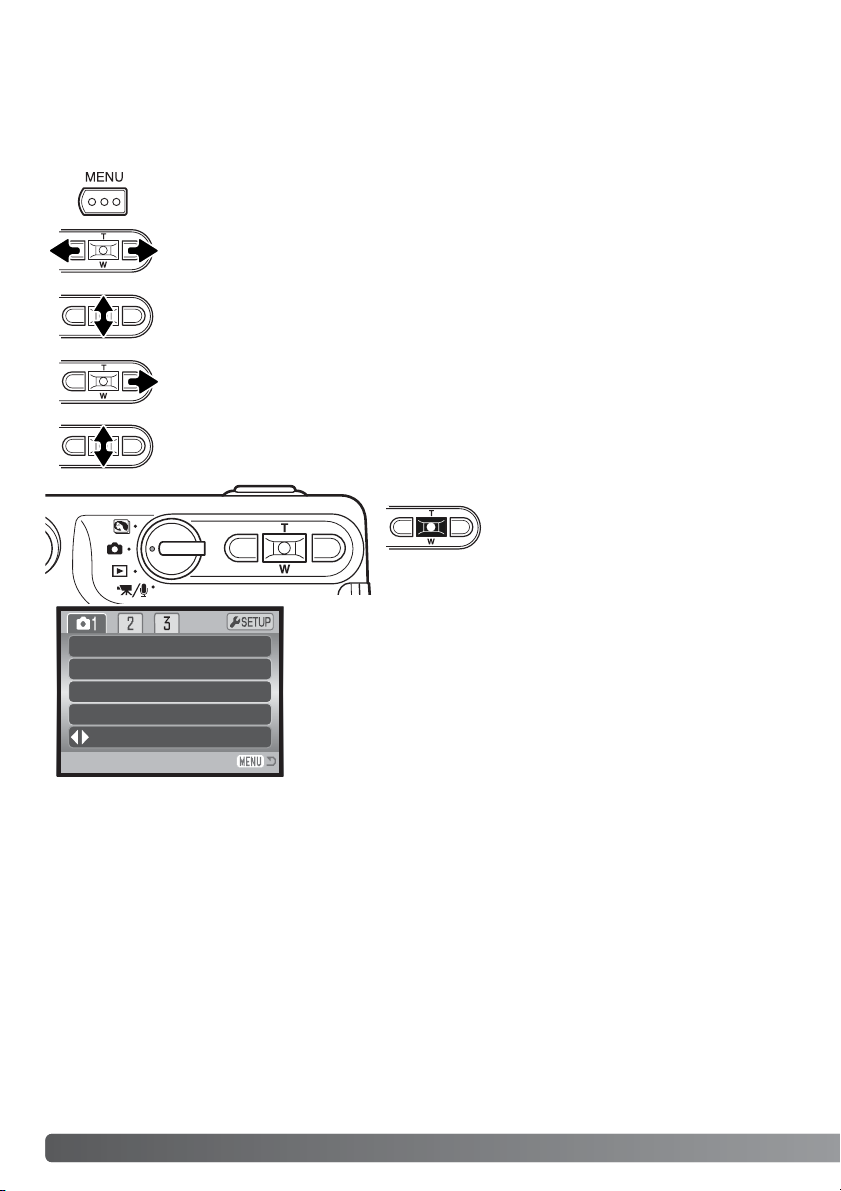
42 TALLENNUSTILA - VAATIVA KÄYTTÖ
Valikossa liikkuminen on helppa. Menu -näppäin avaa ja sulkee valikon. Vasen/oikea ja ylös/alas näppäimet liikuttavat kohdistinta ja muuttavat valikon asetuksia. Säätimen keskinäppäimellä valitaan
valikon vaihtoehtoja ja kytketään ne toimintaan.
Liikkuminen tallennustilan valikossa
Avaa tallennustilan valikko painamalla menu -näppäintä.
Kun haluamasi osa valikosta on näkyvillä, selaa valikon vaihtoehtoja ylös/alas -näppäimillä. Korosta vaihtoehto, jota haluat muuttaa.
Kun muutettava vaihtoehto on korostettuna, paina oikea -näppäintä; asetukset tulevat näkyville ja voimassa oleva asetus on korostettuna. Valikon vaihtoehtoihin voi
palata painamalla vasen -näppäintä.
Valitse korostettuna oleva asetus painamalla säätimen keskinäppäintä.
Käytä zoomin vipua uuden asetuksen korostamiseen.
Valikon yläosassa oleva osion 1 välilehti on korostettuna. Korosta haluamasi välilehti
vasen/oikea -näppäimillä; valikot vaihtuvat, kun niiden välilehti korostuu.
Kun asetus on valittu, osoitin palaa valikon vaihtoehtoihin ja
uusi asetus on näkyvillä. Muutosten tekemistä voi jatkaa.
Tallennustilaan palataan painamalla menu -näppäintä.
Key func. Off
Image size 2048 x 1536
Quality Standard
White balance Auto
Drive mode Single
Page 43

43
Drive mode Single
Continuous
Self-timer
Multi frame
2048 X 1536
1600 X 1200
1280 X 960
640 X 480
Fine
Standard
Economy
Daylight
Image size
Quality
White balance*
Osio 1
White balance
Key func.*
Color
Voice memo
Date imprinting
Instant playback
Section 3
Cloudy
On
Sensitivity* ISO 400
Auto
–2.0 ~ +2.0 Ev
Multi-segment
Exs. coms.
Noise reduction
Metering mode*
Osio 2
Spot
Color mode*
B&W
Sepia
Auto
Tungsten
Fluorescent
Exs. coms.
Drive mode
Off
Sensitivity
Auto reset
Off
YYYY/MM/DD
MM/DD/hr:min
Digital zoom
Off
On
Off
On
Off
On
Off
On
Off
ISO 200
ISO 100
ISO 50
*Valkotasapaino (White balance),
näppäinten toiminto (key func.), herkkyys
(sensitivity), valonmittaustapa (metering
mode) ja väritila (color mode) eivät ole
vaihtoehtoina valittavissa, kun digitaaliset
aiheohjelmat ovat käytössä.
Valikon vaihtoehdot ja niiden asetukset on
selostettu tarkemmin seuraavilla sivuilla.
Page 44

44 TALLENNUSTILA - VAATIVA KÄYTTÖ
Kuvansiirtotavat - Drive modes
Yhden kuvan siirto - Single-frame advance – otetaan yksi kuva aina kun laukaisinta
painetaan. Tämä on kameran perusasetus.
Vitkalaukaisu - Self-timer – viivytetään kuvan ottamista (s. 46). Käytetään “omakuviin”.
Moniruutukuvaus - Multi frame – luodaan yhdistelmäkuva yhdeksästä otoksesta,
jotka otetaan painamalla laukaisin alas yhden kerran (s. 47).
Jatkuva kuvansiirto - Continuous advance – otetaan useita kuvia laukaisimen
ollessa alhaalla (s. 45).
Kuvansiirtotavat säätelevät kameran kuvausnopeutta ja tapaa. Valitun kuvansiirtotavan osoitin näkyy monitorissa.
Kuvansiirtotapa valitaan tallennusvalikon osiosta 1 (s. 43).
Jos automaattiasetusten palautus (auto reset, s. 55) on
toiminnassa, kuvansiirtotavaksi palautuu yhden kuvan siirto
aina kun kamera suljetaan.
Page 45
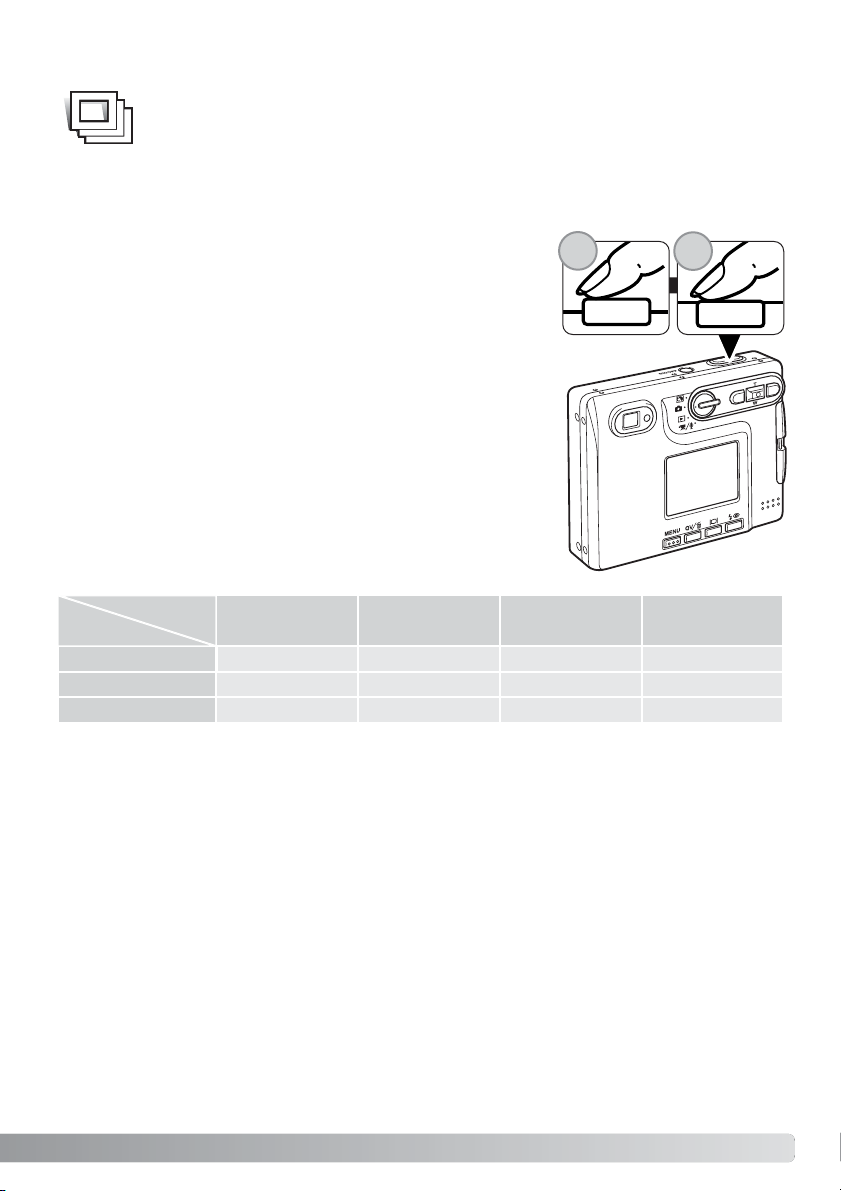
Jatkuva kuvansiirto mahdollistaa kuvasarjan ottamisen, kun laukaisin on alaspainettuna.
Yhdellä kertaa otettavien kuvien lukumäärä ja ottonopeus riippuu kuvanlaadun ja -koon
asetuksista. Kun kuvakoko on 2048 X 1536,, suurin ottotiheys on 1.5 kuvaa/s. Jos
kuvanlaatuna on TIFF (s. 44), vain yksi kuva voidaan ottaa kerrallaan. Jatkuva filminsiirto valitaan tallennusvalikon osiosta 1 (s. 43).
Sommittele kuva peruskuvausta selostavan jakson mukaisesti (s. 27). Lukitse kuvasarjan valotus ja
tarkennus painamalla laukaisin osittain alas (1). Aloita kuvaus painamalla laukaisin lopun matkaa alas ja pitämällä se alaspainettuna (2).
Kun laukaisin on alhaalla, kamera alkaa ottaa kuvia ja jatkaa
kuvaamista niin kauan kuin joko suurin mahdollinen kuvamäärä on
otettu tai laukaisin vapautetaan. Kameran salamaa voi käyttää,
mutta kuvaustiheys vähenee, koska salaman pitää latautua otosten
välissä. Päiväyksen liittäminen kuvaan (s. 58) laskee myös
kuvausnopeutta. Otoslaskuri näyttää oikean tilanteen kuvasarjan
ottamisen jälkeen, kun kuvat tallennetaan muistikortille.
Taulukossa ovat kuvien enimmäismäärät eri kuvanlaatujen ja
kuvakokojen yhdistelmillä.
45
Economy
Standard
Fine
Kuvanlaatu
Kuvakoko
1600 X 1200
8
16
30
Jatkuva kuvansiirto - Continuous advance
1280 X 960
13
24
42
640 X 480
42
67
94
2048 X 1536
5
10
19
1
2
Page 46
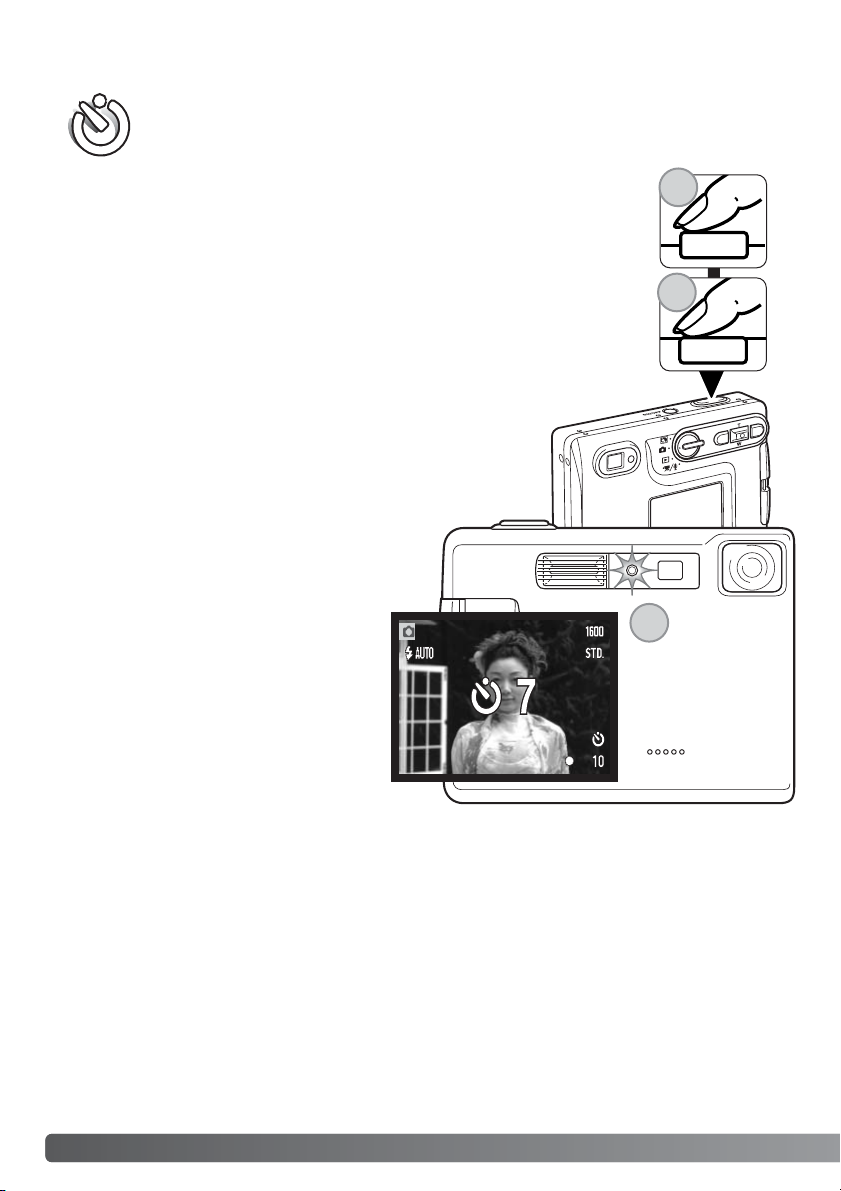
46 TALLENNUSTILA - VAATIVA KÄYTTÖ
Vitkalaukaisin viivyttää kuvan ottohetkeä n. 10 sekunnilla laukaisimen painamisen jälkeen. Vitkalaukaisu valitaan tallennusvalikon osiosta 1 (s. 43).
Aseta kamera jalustalle ja sommittele kuva peruskuvaus -jakson selostamalla tavalla (s.
27). Tarkennuslukitusta (s. 30) voi käyttää, jos aihe on kuvan laidalla. Lukitse valotus ja tarkennus painamalla laukaisin osittain alas (1). Aloita vitkan toiminta painamalla laukaisin lopun matkaa alas (2). Koska tarkennus ja valotus määrittyvät, kun
laukaisinta painetaan, älä seiso kameran etupuolella käynnistäessäsi vitkan.
Tarkista tarkennus aina tarkennusmerkkien avulla ennen vitkan käynnistämistä (s.
31).
Vitkan etenemisestä kertova laskuri näkyy monitorissa. Toiminnan aikana kameran etupuolella oleva vitkan merkkivalo alkaa vilkkua (3) ja äänimerkkii kuuluu.
Muutama sekunti ennen kuvan ottamista merkkivalo vilkkuu nopeasti. Juuri ennen
kuvan ottamista merkkivalo palaa tasaisesti.
Vitkan toiminnan voi pysäyttää painamalla säätimen ylös/alas näppäimiä tai menu -näppäintä. Kuvan ottamisen jälkeen yhden
kuvan siirto palautuu kuvansiirtotavaksi. Äänimerkin voi ehkäistä
asetusvalikon osiosta 2 (s. 93).
Vitkalaukaisin - Self-timer
1
2
3
Page 47

47
Moniruutukuvaus - Multi frame
Moniruutukuvaus ottaa 9 kuvan sarjan perättäisiä kuvia
ja asettaa ne yhteen kuvaan. Moniruutukuvaus (Multi
frame) valitaan tallennusvalikon osiosta 1 (s. 43).
Sommittele kuva peruskuvausta selostaneen jakson
mukaan (s. 27). Paina laukaisin osittain alas lukitaksesi valotuksen
ja tarkennuksen kuvasarjalle. Aloita 9 kuvan sarjan kuvaaminen
painamalla laukaisin lopun matkaa alas. Kun sarja alkaa, laukaisimen voi vapauttaa; kamera jatkaa kuvaamista kunnes 9 otosta on
valotettu.
Salamaa ei voi käyttää ja se ehkäistyy automaattisesti. Tähän kuvaustapaan liittyvistä suljinajan
rajoituksista johtuen kuvat voivat alivalottua niukassa valossa. Kuvanlaatua koskevassa valikossa
säädetty pikselimäärä viittaa lopullisen kuvayhdistelmämän kuvakokoon, ei erillisten otosten
kuvakokooon.
Page 48

48 TALLENNUSTILA - VAATIVA KÄYTTÖ
Kuvakoon muuttaminen vaikuttaa kuvien pikselimäärään.
Mitä suurempi kuvakoko, sitä suurempi tiedostokoko.
Valitse kuvakoko kuvan lopullisen käyttötarkoituksen
mukaan - pienemmät kuvat sopivat paremmin kotisivukäyttöön ja suurista saa korkealuokkaisia tulosteita.
LCD monitori
2048
1600
1280
640
Pikselimäärä
(vaaka X pysty)
2048 X1536
1600 X 1200
1280 X 960
640 X 480
Kuvan koko (size) ja laatu (quality)
FINE
Kuvanlaatu vaikuttaa tiedoston pakkauksen määrään, mutta sillä ei ole vaikutusta kuvan pikselien
määrään. Mitä korkeampi kuvanlaatu, sitä vähemmän tiedostoa pakataan ja sitä suuremmaksi
tiedosto kasvaa. Jos muistikortin taloudellinen käyttö on tarpeen, käytä economy -asetusta.
Standard kuvanlaatu riittää normaalikäyttöön. FINE -asetus tuottaa korkealuokkaisimman kuvan ja
suurimman tiedoston. Toiminnan edistymisen ilmaiseva jana on näkyvillä, kun suuria tiedostoja tallennetaan.
Kuvakoko ja kuvanlaatu tulee säätää ennen kuvan ottamista. Muutokset näkyvät LCD monitorissa.
Kuvakoko ja kuvanlaatu pitää muuttaa käsin. Kuvakoko ja kuvanlaatu asetetaan tallennusvalikon
osiosta 1. Katso jakso liikkumisesta tallennustilan valikossa sivulta 42.
Jos kuvakokoa tai kuvanlaatua muutetaan, otoslaskuri näyttää asetusten mukaisen suurimman
kuvamäärän, joka mahtuu kamerassa olevalle muistikortille. Samalla muistikortilla voi olla eri
kokoisia ja laatuisia kuvia. Muistikortille tallentuvien kuvien kokonaismäärä määräytyy kortin muistin
määrän ja kuvien tiedostokoon mukaan. Kuvan ominaisuudet määräävät todellisen tiedostokoon;
jotkin aiheet pakkautuvat enemmän kuin toiset. Ks. seuraavalla sivulla oleva taulukko.
Fine – korkealuokkainen JPEG kuva
Standard – perusasetus (JPEG)
Economy – pienimmät tiedostot (JPEG)
STD.
ECON.
Page 49

49
Fine
Standard
Economy
9142269
17 27 39 100
32 47 69 150
Likimääräiset 16MB kortille mahtuvat kuvamäärät
Laatu
Koko
2048 X 1536 1600 X 1200 1280 X 960 640 X 480
Fine
Standard
Economy
1.6MB 990KB 660KB 210KB
820KB 520KB 360KB 130KB
440KB 290KB 210KB 90KB
Likimääräiset tiedostokoot
Otoslaskuri näyttää kuvkoon ja kuvanlaadun asetusten mukaisen likimäärän kuvista, jotka mahtuvat muistikortille. Jos asetuksia muutetaan, otoslaskuri säätyy vastaavasti. Koska laskuri
käyttää likimääräisiä tiedostokokoja, otettu kuva voi olla muuttamatta laskurin lukemaa tai voi
vähentää sitä enemmällä kuin yhdellä. Kun otoslaskurissa on nolla, se osoittaa, että valituilla
kuvakoon ja kuvanlaadun asetuksilla kortille ei enää mahdu kuvia. Asetuksia muuttamalla kortille voi vielä saada mahtumaan lisää kuvia.
Huomaa
Page 50

50 TALLENNUSTILA - VAATIVA KÄYTTÖ
Valkotasapaino tarkoittaa kameran kykyä saada kuvista luonnollisia erilaisissa valaistuksissa. Vaikutus on saman tapainen kuin päivänvalo- / keinovalofilmin valinta tai värikorjailusuotimien käyttö
tavanomaisessa valokuvauksessa. Valittavina on yksi automaattinen ja neljä esisäädettyä valkotasapainon asetusta sekä liikkumattomia että liikkuvia kuvia otettaessa. Kun jokin esisäädetyistä asetuksista valitaan, valintaa vastaava kuvake näkyy LCD monitorissa. Valkotasapaino valitaan tallennusvalikon osiosta 1 (s. 43) tai elokuvauksen/äänityksen valikon osiosta 2 (s. 66). Kun automaattiasetusten palautus (auto reset) (s. 44) on käytössä, valkotasapaino palaa automaattiasetukseen, kun
kamera suljetaan.
Automaattinen valkotasapaino kompensoi kuvauspaikan värilämpötilan vaikutusta. Useimmissa
tapauksissa automatiikka tasapainottaa vallitsevan valon ja luo kauniita kuvia jopa sekavalossa. Jos
salamaa käytetään, valkotasapaino säätyy salaman värilämpötilan mukaiseksi.
Esisäädetyt valkotasapainon asetukset tulee kytkeä ennen kuvan
ottamista. Kun jokin esisäädetyistä asetuksista on valittuna LCD
monitorissa näkyy kytkettynä olevan asetuksen osoitin; vaikutuksen
näkee heti monitorikuvasta. Jos kuvaat vallitsevassa valossa, kytke
salamakuvaustavaksi salaman esto (flash cancel, s. 32). Kameran
salamaa voi käyttää yhdessä esisäädetyn valkotasapainon kanssa,
mutta se luo vaalena punertavan tai sinertävän sävyn kuviin hehkulamppu- (tungsten) ja loisteputkiasetusta (fluorescent) käytettäessä.
Salama on tasapainotettu päivänvalolle ja se antaa hyviä kuvaustuloksia päivänvalon (daylight) ja pilvisen sään (cloudy) asetuksia
käytettäessä.
Valkotasapaino - White balance
Päivänvalo - Daylight – ulkona ja auringonvalossa
Pilvinen sää - Cloudy – ulkokuvat pilvisellä säällä
Hehkulamput - Tungsten – normaalissa kotivalaistuksessa
Loisteputket - Fluorescent – tyypillisessä konttori- ja myymälävalaistuksessa
Page 51
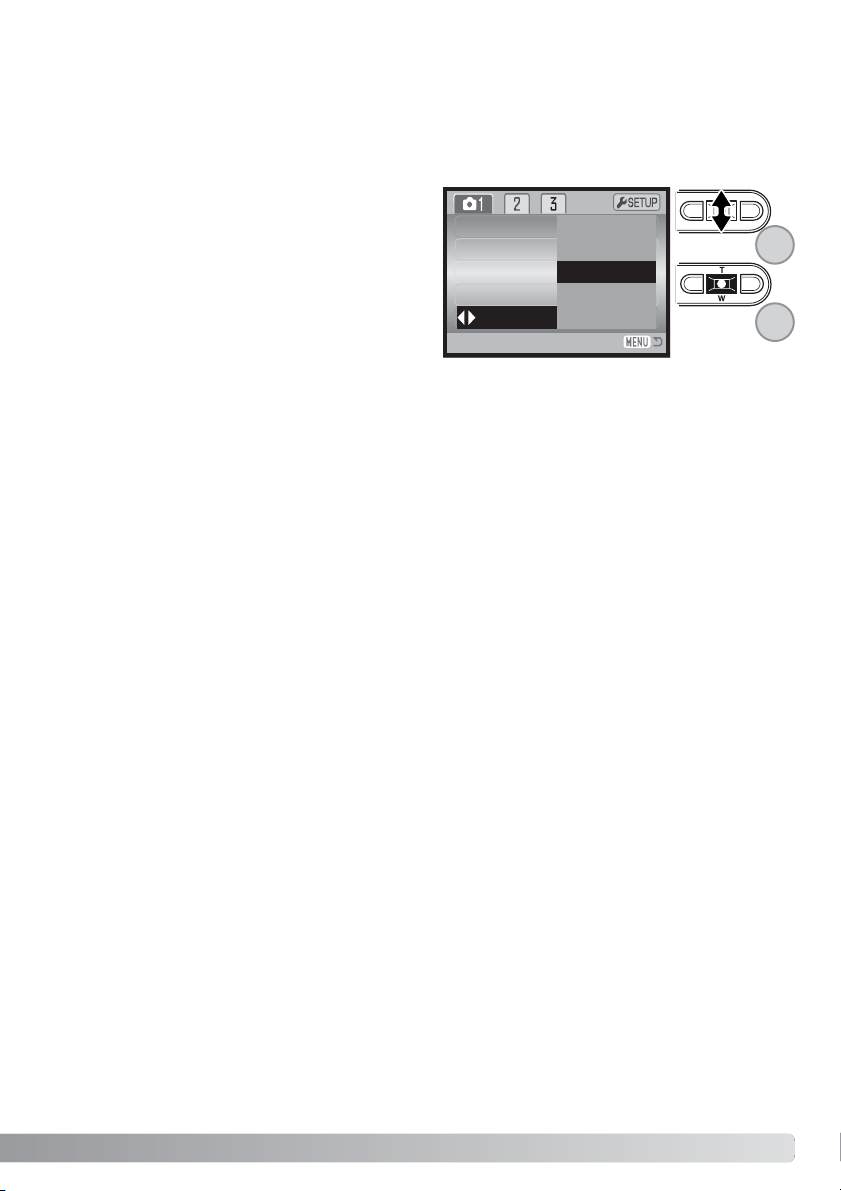
51
Valitse key func. -vaihtoehto tallennustilan valikon
osiosta 1. Valitse toiminto ylös/alas -näppäimillä (1).
Kytke toiminto painamalla säätimen keskinäppäintä
(2). Valittu toiminto aktivoituu, kun vasen/oikea näppäimiä painetaan tallennustilassa.
Lisätietoja kuvansiirtotavasta (drive mode - s. 44),
valkotasapainosta (white balance - s. 50) ja kameran herkkyydestä (camera sensitivity - s. 52). on
suluissa mainituilla sivuilla. Lisätietoa valotuskorjauksesta ja vasen/oikea-näppäimien käytöstä asetusten tekemisessä on sivulla 40.
Tallennustilassa alkuperäisasetuksena on, että valotuskorjausta säädellään vasen/oikea -näppäimillä,
ks. s. 36. Toiminnon, jota noilla näppäimillä säädellään, voi muuttaa tallennustilan valikon osiosta 1.
Muutos ei vaikuta elokuvaukseen (movie recording).
Näppäintoimintojen räätälöinti - key func.
Key func. Off
Image size White balance
Quality
Drive mode
White balance
Sensitivity
Drive mode
Exs. coms.
1
2
Page 52

Liikkumattomille kuville on valittavisaa neljä kameran herkkyysasetusta: Auto, 50, 100, 200, 400;
numeroarvot perustuvat ISO-vastaavuuksiin. ISO on standardi, jolla ilmoitetaan filmien herkkyys:
mitä suurempi lukema on, sitä herkempää filmi on valolle. Herkkyyttä voi vaihtaa tallennussvalikon
osiosta 2 (s. 43).
Auto -asetus säätää kameran herkkyyden valaistuksen mukaan
automaattisestä välillä ISO 50 - ISO 160. Jos jotain muuta asetusta
kuin “auto” käytetään, “ISO” ja säädetty arvo näkyvät LCD monitorissa.
Herkkyys voidaan määritellä. Kun ISO:n lukema kaksinkertaistuu,
kameran herkkyys tekee saman. Filmien rakeisuuden lisääntymistä
herkkyyden kasvaessa vastaa kuvakohinan lisääntyminen digitaalikameran herkkyyttä nostettaessa; ISO 50 tuottaa vähiten kohinaa
ja ISO 400 eniten.
52 TALLENNUSTILA - VAATIVA KÄYTTÖ
Kameran herkkyys - ISO
Salaman kantamat ja kameran herkkyys
Optisesta järjestelmästä johtuen salaman kantama ei ole sama laajakulmalla ja teleellä.
AUTO
50
100
200
ISO
400
0.15m ~ 2.5m ( 0.5ft. ~8.2ft)
0.15m ~ 1.4m ( 0.5ft. ~4.6ft)
0.15m ~ 2.0m ( 0.5ft. ~6.6ft)
0.15m ~ 2.8m ( 0.5ft. ~9.2ft)
Salaman kantamat (laajakulma)
0.15m ~ 3.2m (0.5ft. ~ 10.5ft)
0.15m ~ 1.8m ( 0.5ft. ~ 5.9ft)
0.15m ~ 2.5m ( 0.5ft. ~8.2 ft)
0.15m ~ 3.6m ( 0.5ft. ~11.8 ft)
0.15m ~ 4.0m ( 0.5ft. ~13.1ft)0.15m ~ 5.1m ( 0.5ft. ~16.7 ft)
Salaman kantamat (tele)
ISO:n arvo
Page 53
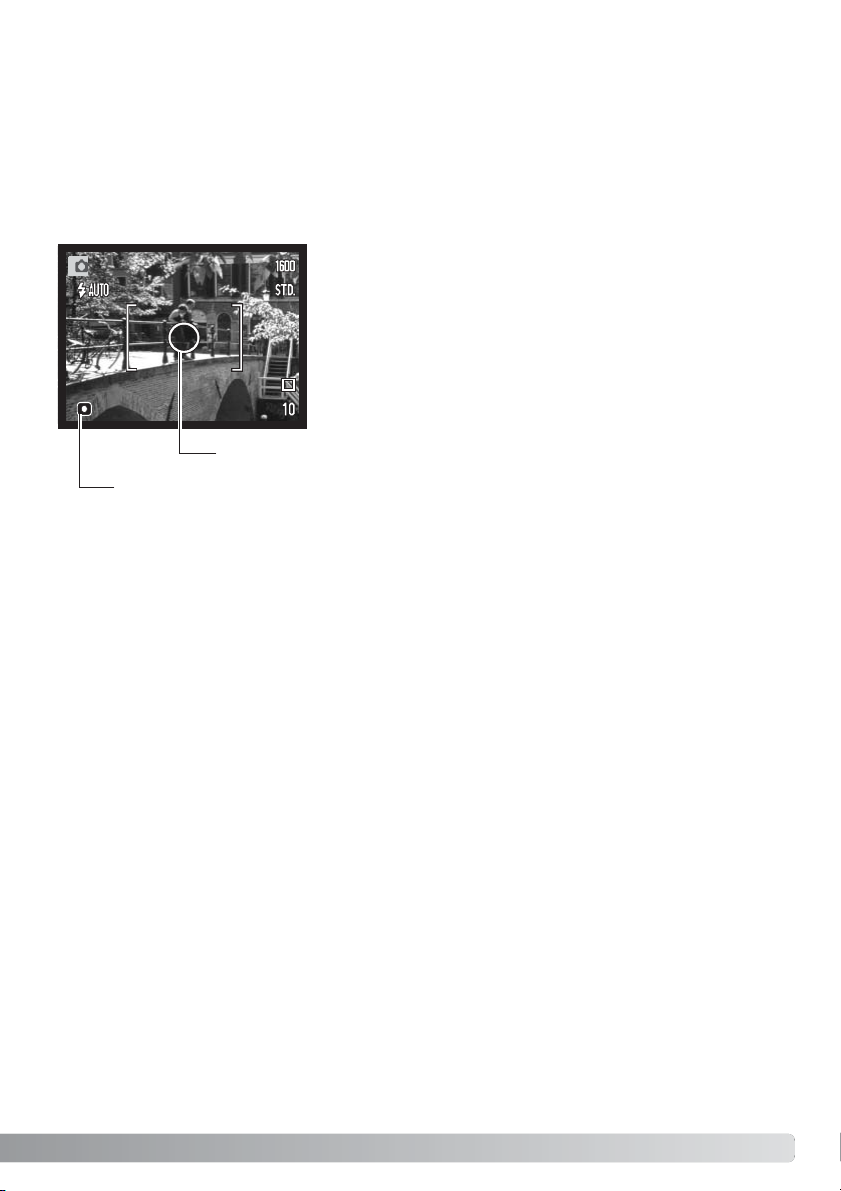
53
Pistemittaus - Spot: käyttää pientä kuvan osa-aluetta valotuk-
sen laskemiseen. Kun pistemittaus valitaan, LCD monitori syttyy
automaattisesti, jos se oli sammutettuna, ja sen keskelle
ilmestyy pieni ympyrä, joka osoittaa pistemittausalueen.
Pistemittaus mahdollistaa tietyn aiheen tarkan mittaamisen
ilman, että kuva-alan epätavallisen vaaleat tai tummat alueet
pääsevät vaikuttamaan valotukseen. Jos LCD monitori sammutetaan, pistemittaus pysyy kuitenkin voimassa.
Monisegmenttinen mittaus - Multi-segment: käyttää 256 segmenttiä valoisuuden ja värin mittaamiseen. Nämä tiedot yhdistetään etäisyystietoon kameran valotuksen määrittelemiseksi. Tämä
kehittynyt järjestelmä tuottaa tarkkoja valotuksia helposti ja lähes kaikissa tilanteissa.
Valonmittaustavan osoittavat kuvakkeet näkyvät monitorissa. Valonmittaustapa kytketään tallennusvalikon osiosta 2 (s. 43).
Valonmittaustavat - Metering mode
Pistemittausalue
Pistemittauksen osoitin
Page 54
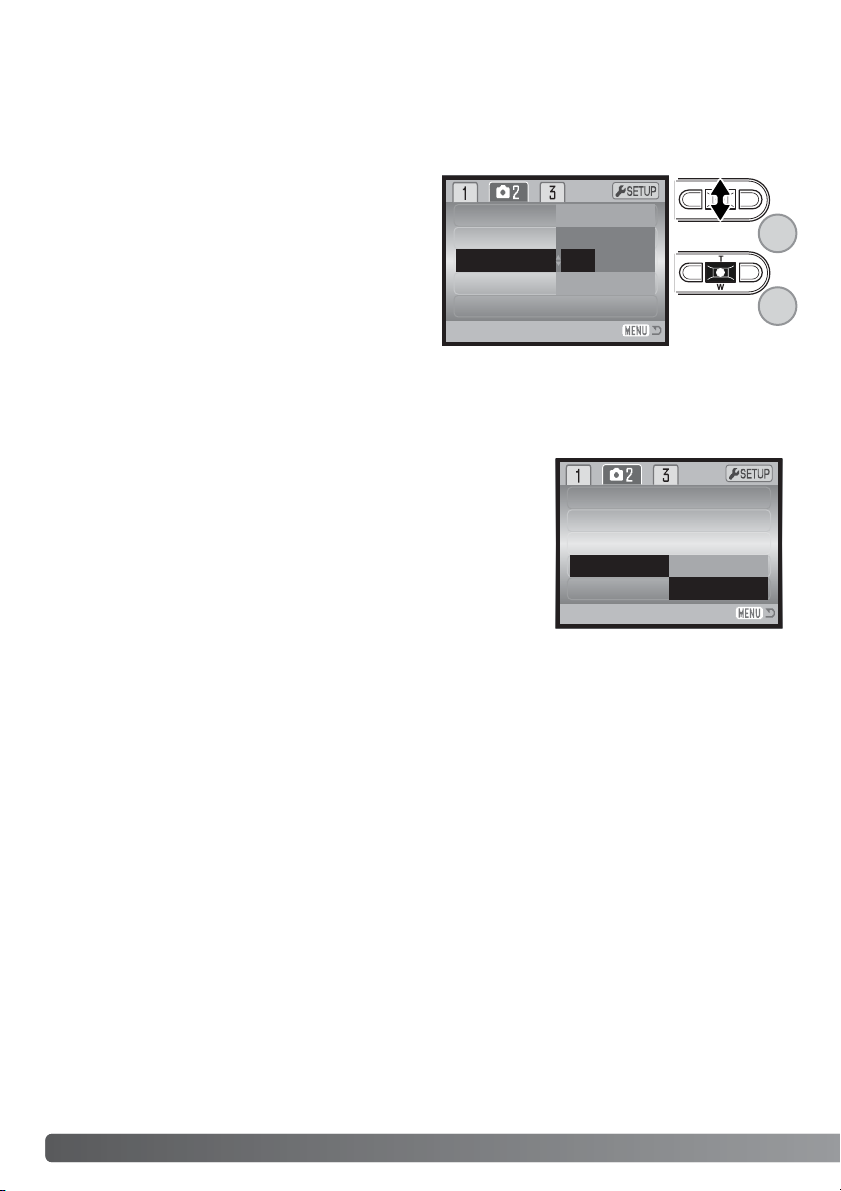
54 TALLENNUSTILA - VAATIVA KÄYTTÖ
Kohinan vähennys - Noise reduction
Tämä toiminto vähentää tummien alueiden kuvakohinaa, jota esiintyy pitkiä valotusaikoja käytettäessä. Kohinanvaimennusta sovelletaan vain, kun valotusaika on sekunnin pituinen tai pidempi.
Prosessointi suoritetaan kullekin kuvalle kuvan ottamisen jälkeen.
Prosessointiaika vaihtelee kuvittain; monitorissa näkyy viesti prosessoinnin ajan.
Valotuskorjaus lisää tai vähentää kuvan valotusta jopa 2 Ev:llä. Tiedot valotuskorjauksesta ovat
sivulla 41. Valotuskorjauksen voi säätää myös vasen/oikea -näppäimillä, ks. edellä ja sivulla 40.
Valitse valotukorjauksen (exposure compensation) vaihtoehto tallennusvalikon osiosta 2. Muuta korjauksen määrää ylös/alas -näppäimillä (1). Kytke
arvo käyttöön säätimen keskinäppäimellä (2). Jos
arvo on muu kuin 0.0, monitorissa näkyy osoitin
varoittamassa valotuskorjauksesta.
Valotuksen korjaaminen valikon avulla - Exs. coms.
Auto reset
Metering mode
-2 – +2
Exs. coms.
Noise reduction
Sensitivity
+1.3
Auto reset
Metering mode
Exs. coms.
Noise reduction On
Off
Sensitivity
1
2
Page 55

Salamakuvaustavaksi palautuu
automatiikka, johon yhdistyy
punasilmäisyyden vähennys, jos
se on viimeeksi ollut käytössä;
jos ei, niin salama-automatiikka
yksinään palautuu käyttöön.
Lisää tietoja salamakuvaustavoista on sivulla 32.
55
Perusasetusten palautus - Auto reset
Kun auto reset on toiminnassa, seuraavat toiminnot palautuvat ohjelmoituihin asetuksiinsa kameran
sammuttamisen yhteydessä. Auto reset ei ole alunperin kytkettynä. Toiminnon voi ottaa käyttöön tallennusvalikon osiosta 2 (s. 43).
Kameran asetukset palautuvat automaattiasetuksiin, jos akku on poistettuna pitkän aikaa.
Kameran sisäinen akku turvaa kellon, kalenterin ja kameran asetukset yli 24 tunnin ajaksi, jos
kameraa on käytetty vähintään 5 minuutin ajan ennen akun poistamista.
Huomaa
Salamakuvaustapa (s. 32) – Auto
Kuvansiirtotapa (s. 44) – Yhden kuvan siirto
Valkotasapaino (s. 50) – Auto
Kameran herkkyys (s. 52) – Auto
Valotuskorjaus (s. 40) – 0.0 Ev
Valonmittaustapa (s. 53) – Monisegmenttinen
Väritila (s. 56) – Värikuva
AF:n alue (s. 61) – Laaja
LCD monitorin näyttö (s. 34) – Täydet tiedot
Page 56
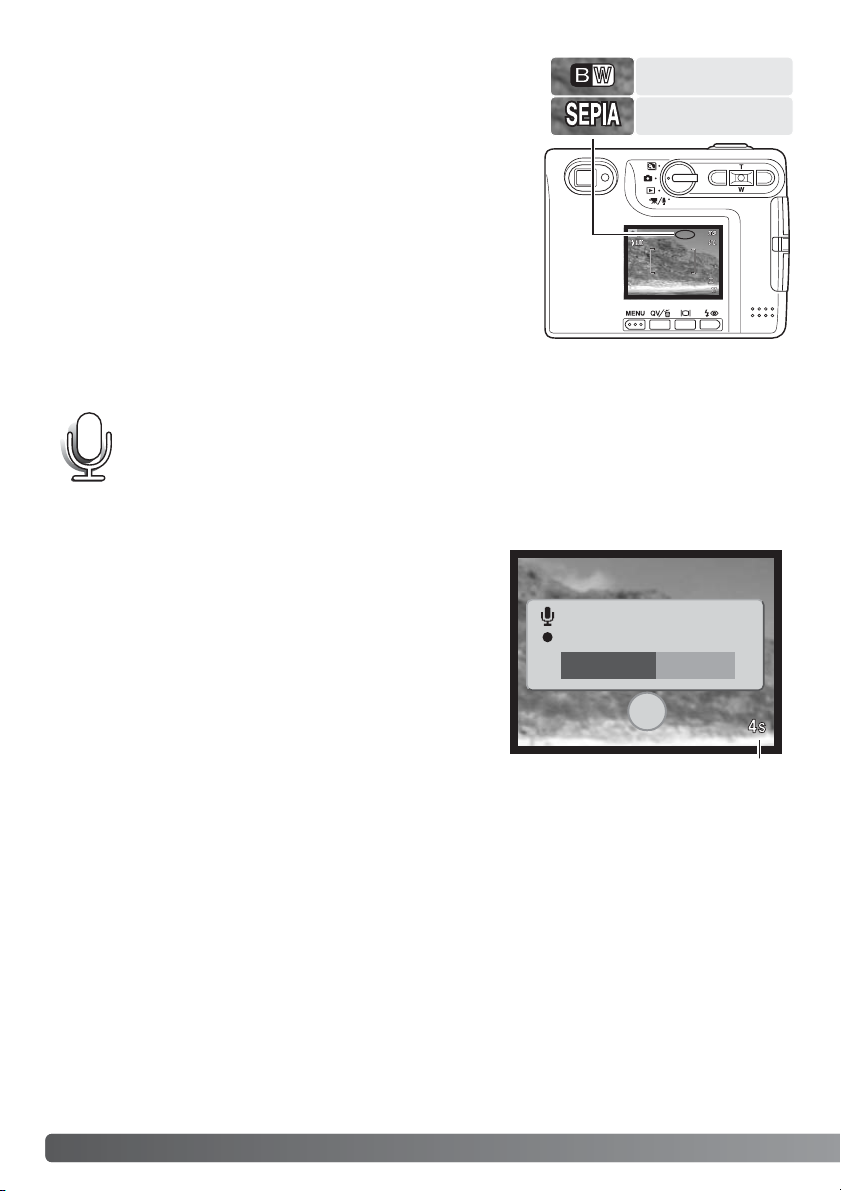
56 TALLENNUSTILA - VAATIVA KÄYTTÖ
Väritila - Color Mode
Mustavalkoinen
Seepia
Väritilan avulla valitaan onko kuva värillinen vai monokromaattinen. Väritila tulee valita ennen kuvan ottamista. Väritila valitaan
tallennusvalikon osiosta 3 (s. 43) tai elokuvauksen/äänityksen
valikon osiosta 2 (s.66). Monitorin päivittyvä kuva näkyy valitun
väritilan mukaisesti. Väritilasta ei ole muuta osoitinta monitorissa.
Väritla ei vaikuta kuvan tiedostokokoon.
Mustavalkoinen (B&W) tuottaa neutraaleja monokromaattisia
kuvia. Seepia (Sepia) tuottaa lämminsävyisiä monokromaattisia
kuvia.
Äänimuistion avulla liikkumattomaan kuvaan voidaan liittää enintään 15 s. pituinen äänitys. Toiminto kytketän tallennusvalikon osiosta 3 (s. 43). Kun toiminto on käytössä, monitorissa näkyy mikrofonin kuvake. Äänimuistio pitää kytkeä ennen kuvan ottamista.
Toiminto on voimassa asetuksen muuttamiseen asti. Jos LCD monitori on pois päältä (s.
34), se aktivoituu automaattisesti äänimuistion toiminan ajaksi.
Kuvan ottamisen jälkeen ilmestyy näyttö, joka kertoo, että äänitys on alkanut. Janagrafiikka (1) näyttää jäljellä olevan äänitysajan.
Äänimuistio - Voice memo
Recording audio.
Stop
Remaining recording time
1
Page 57

57
Äänitys lopetetaan painamalla laukaisinta tai säätimen keskinäppäintä (2). Äänitys päättyy
automaattisesti, kun 15 s. on kulunut.
Äänimuistio liittyy jatkuvalla kuvansiirrolla otetun
kuvasarjan viimeiseen kuvaan (s. 45). Toistetaessa
äänimuistion sisältävien kuvien yhteydessä on
äänimuistion kuvake (s. 68). Kuvaan liittyvän äänimuistion voi poistaa toistotilan valikon osiosta 1
(s. 73).
Mikrofoni
Varo koskemasta tai peittämästä mikrofonia käyttäessäsi äänimuistiota. Äänityksen laatu on suorassa suhteessa äänilähteen läheisyyteen. Parhaat tulokset saat, jos kamera on noin 20 cm (8in)
päässä puhujan suusta.
Huomaa
2
Page 58

58 TALLENNUSTILA - VAATIVA KÄYTTÖ
Päiväyksen merkintä - Date imprinting
Aina kun kuva tallennetaan, sen mukana tallentuu exif otsikkotietoa, jossa on tallennuksen
päivämäärä ja kellonaika sekä kuvaustietoja. Tiedot saa näkyville kamerasta pikakatselun
(Quick View) ja toistotilan aikana sekä tietokoneesta DiMAGE Viewer ohjelman avulla.
Huomaa
Vaakakuvassa merkintä tehdään kuvan oikeaan
alakulmaan. Se korvaa siinä kohdassa olevan
kuvainformaation. Päiväyksen voi merkitä kolmella
eri tavalla: vuosi / kuukausi / päivä, kuukausi /
päivä / vuosi ja päivä / kuukausi / vuosi. Päiväys ja
esitystapa määritellään asetusvalikon osiosta 3 (s.
98).
Kuvan tallennuspäivä ja -aika voidaan merkitä suoraan itse kuvaan.
Merkintätoiminto tulee käynnistää ennen kuvan ottamista.
Käynnistämisen jälkeen merkintä tehdään aina siihen asti, kunnes
toimintatapaa muutetaan; keltainen jana otoslaskurin takana osoittaa,
että merkintätoiminto on käytössä.
Päiväyksen merkintä käynnistetään tallennusvalikon osiosta 3 (s. 43).
Merkinnällä on kaksi vaihtoehtoa. YYYY/MM/DD merkitsee päivämäärän. MM/DD/hr:min merkitsee
kuukauden, päivän ja kellonajan.
Merkinnän osoitin
Page 59

59
Digitaalinen zoom - Digital zoom
Optisen zoomin apuna on jopa 4X digitaalizoomi. Digitaalinen zoomi otetaan käyttöön tallennusvalikon osiosta 3 (s. 43). Digitaalinen zoomi lisää pisimmän optisen polttovälin suurennusta 0.1X- portaissa aina 4X suurennukseen saakka. Vaikka digitaalisella zoomilla otetut kuva interpoloidaan valittuun kuvakokoon, niiden laatu ei aina vastaa vain optisella zoomilla otettujen kuvien laadukkuutta;
mitä suurempi digitaalizoomin kerroin on, sitä enemmän kuvan laatu heikkenee. Digitaalisen
zoomauksen vaikutus näkyy vain LCD monitorissa. Digitaalinen zoomaus on mahdotonta, jos LCD
monitori on sammutettuna (s. 34).
Kun optinen zoom on suurimmalla polttovälillään, käynnistä digitaalinen zoom painamalla ylös -näppäintä.
Zoomauksen suurennus näkyy LCD monitorin oikeassa
yläkulmassa.
Zoomausta vähennetään painamalla alas -näppäintä.
Kun digitaalinen zoomaus on käytössä, tarkennusalueen
merkintä muuttaa kokoaan.
Zoomattaessa zoomi osoitin näkyy LCD monitorissa
osoittamassa zoomin likimääräisen asetuksen.
Suurennus
Zoomin osoittimen ylimmät
kolme viidennestä osoittavat
digitaalisen zoomauksen alueen,
alimmat kaksi viidennestä
optisen.
Zoomausindekksi on sininen,
kun optinen zoom on käytössä
ja keltainen kun digitaalinen
zoomaus on käytössä.
Page 60
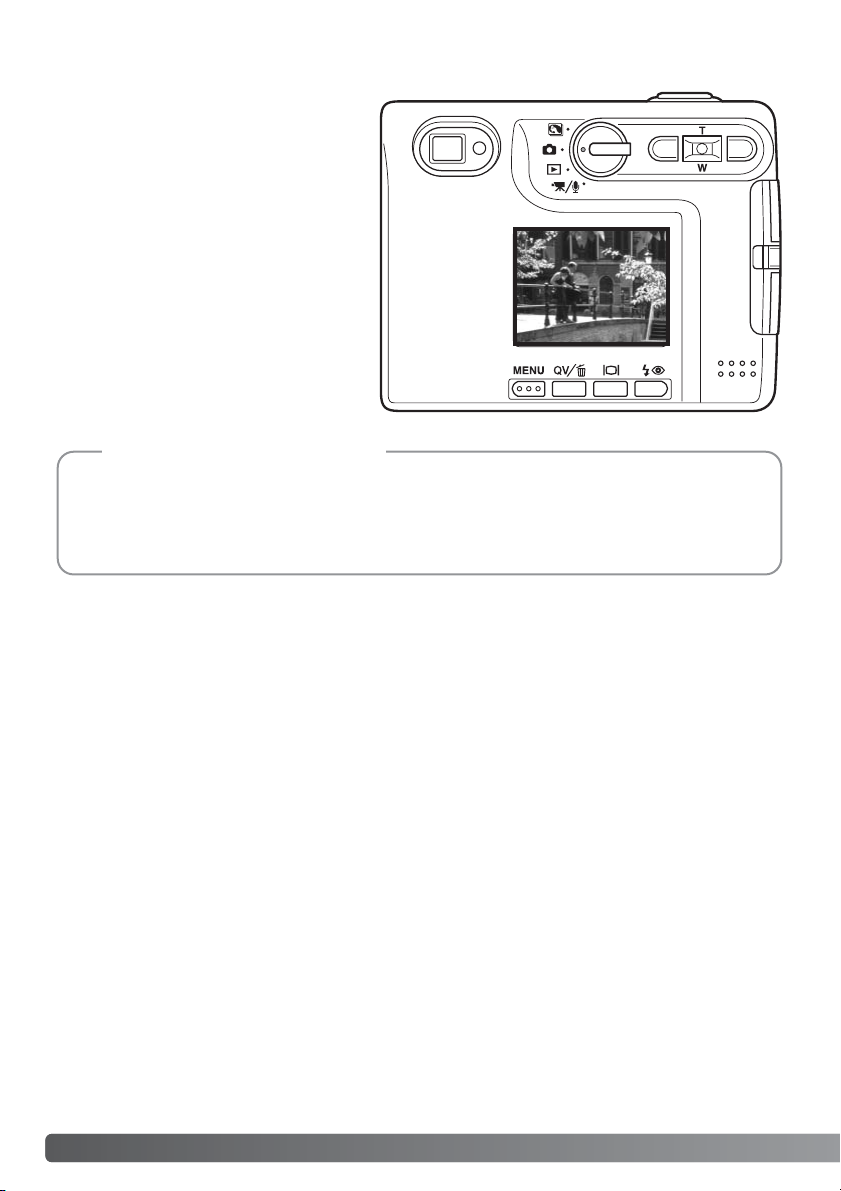
60 TALLENNUSTILA - VAATIVA KÄYTTÖ
Välitön kuvakatselu - Instant playback
Kun liikkumaton kuva on otettu, se
voidaan näyttää monitorilla 2 sekunnin
ajan ennen tallennusta. Välitön kuvakatselu näyttää sarjan viimeisen kuvan, jos
käytössä on jatkuva kuvansiirto (s. 45).
Kun LCD monitori on kytketty pois päältä
(s. 34), se aktivoituu automaattisesti välittömän kuvakatselun ajaksi.
Välitön kuvakatselu kytketään kuvausvalikon osiosta 3 (s. 43). Äänimuistiotoiminnon yhteydessä äänitys alkaa välittömän
kuvakatselun jälkeen.
Kuvia voi katsella heti ottamisen jälkeen riippumatta siitä, onko välitön kuvakatselu toiminnassa
vai ei. Jos jatkat laukaisimen painamista kuvan ottamisen jälkeen, kuva näkyy monitorissa.
Kuvan toistuminen lakkaa, kun laukaisin vapautetaan. Tämä toiminto ehkäistyy, jos monitori
sammutetaan tai jatkuva kuvansiirto, elokuvaus tai vitkalaukaisu on kytkettynä.
Huomaa
Page 61
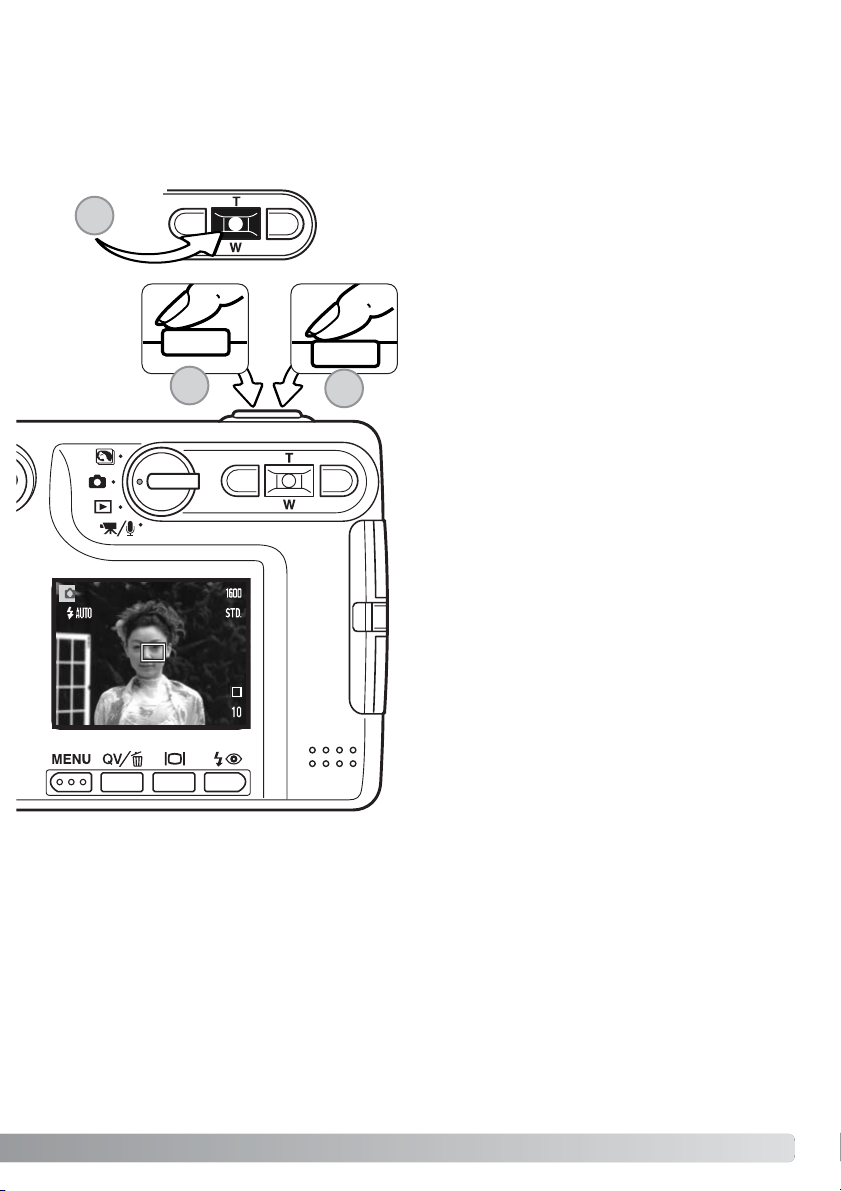
61
Piste-AF - Spot AF
Piste-AF:ää käytetään valikoivaan tarkennukseen. Sekä tarkennus että valotus määrittyvät pisteAF:n alueen mukaisesti. Kun automaattiasetusten palautus (auto reset, s. 55) on toiminnassa, pisteAF:n alue palautuu laajaksi tarkennusalueeksi kun kamera suljetaan. Pistetarkennusta voi käyttää
myös elokuvauksessa. Digitaalisen zoomauksen (s. 59) yhteydessä piste-AF:n alue kasvaa.
Tuo pistetarkennuksen alue esille pitämällä säätimen
keskinäppäin alaspainettuna (1); keskinäppäin vaihtyelee pistetarkennuksen ja laajan tarkennusalueen käyttöä.
Suuntaa pistetarkennusalue (2) aiheeseesi ja lukitse tarkennus ja valotus painamalla laukaisin osittain alas. Tarkennuslukitus (s.30) toimii myös kun
aihe sijoitetaan kuvan laidalle. Tarkennusmerkit
(s.31) varmistavat, että aihe on terävä. Ota kuva
painamalla laukaisin lopun matkaa alas (3).
Kun LCD monitori on sammutettuna, kameraa ei
voi kytkeä vaihtelemaan laajaa tarkennusaluetta ja
pistetarkennusta; viimeeksi kytkettynä ollut AF:n
toimintatapa on voimassa. Jos monitorissa näkyy
vain päivittyvä kuva, laajan tarkennusalueen ja pistetarkennuksen vaihtelu palauttaa näyttöön kaikki
tiedot.
1
2
3
Page 62

62 TALLENNUSTILA - VAATIVA KÄYTTÖ
Kuvaaminen ilman muistikorttia
Jos kamerassa ei ole muistikorttia, yhden kuvan voi ottaa ja tallentaa kameran puskurimuistiin. Vain
viimeisimmäksi otettu kuva tallentuu; aina kun kuva otetaan se korvaa puskurimuistiin tallennetun
kuvatiedon. Jos toimintatavan säädin käännetään toiseen asentoon tai kamera sammutetaan,
kuvatieto häviää puskurimuistista. Pikakatselua (Quick View) voi käyttää kuvan katseluun. Äänimuistiota ei voi käyttää.
Page 63

63
Kamera pystyy tallentamaan digitaalivideota äänineen. Kokonaiskuvausaika vaihtelee kuvakoon ja
muistikortin kapasiteetin mukaan; ks. liikkuminen elokuvauksen valikossa sivulta 65. Elokuvauksessa
joitain toimintoja voi käyttää, joillain on kiinteä asetus ja jotkut ovat ehkäistyinä; ks. tarkemmin s. 67.
Elokuvaus - Movie
ELOKUVAUS JA ÄÄNITYS - MOVIE/AUDIO
Suuntaa tarkennusalue aiheeseesi ja lukitse tarkennus painamalla laukaisin osittain alas (1). Aloita
kuvaaminen painamalla laukaisin lopun matkaa alas
ja vapauttamalla laukaisin (2).
Kamera jatkaa kuvaamista siihen asti, kunnes kuvausaika päättyy tai laukaisinta painetaan uudelleen.
Kuvattaessa otoslaskuri näyttää kuluneen ajan.
Kymmenen viimeisen sekunnin aikana otoslaskuri
muuttuu punaiseksi ja alkaa näyttää jäljellä olevaa
aikaa.
Varo peittämästä mikrofonia kuvauksen aikana.
Ta llennuksen osoitin
Käännä toimintatavan säädin elokuvauksen/äänityksen asentoon.
Kuvakoko
Ruututaajuus
Mikrofoni
Kuvausaika
1
2
Page 64

Äänityksiä voi tehdä ilman kuvaakin. Noi 30 min äänitys voidaan tehdä 16MB muistikortille. Äänitys
vie tallennustilaa n. 8KB/s. Yhden äänityksen enimmäispituu on 180 minuuttia; lisävarusteena saatava AC-adapteri AC-401/501 tarvitaan pitkiin äänityksiin.
Käännä toimintatavan säädin elokuvauksen/äänityksen
asentoon (1). Muuta elokuvauksen/äänityksen (movie/
audio ) valikossa tallennustavaksi äänitys (audio). Katso
tarkemmat tiedot valikkotoimenpiteistä sivulta 66.
64 ELOKUVAUS JA ÄÄNITYS
Äänitys - Audio recording
Microphone
Aloita äänitys painamalla laukaisinta ja vapauttamalla se (1).
Otoslaskuri näyttää äänityksessä kuluneen ajan; viimeisten 10
sekunnin aikana näyttö muuttuu punaiseksi ja alkaa näyttää
jäljellä olevaa aikaa. Äänitys päättyy, kun laukaisinta painetaan
uudelleen tai aika on kulunut umpeen.
Varo koskettamasta tai peittämästä mikrofonia kun äänität.
Äänityksen laatu on suhteessa äänilähteen etäisyyteen mikrofonista. Parhaat tulokset saat, jos kamera on noin 20cm (8in)
etäisyydellä äänilähteestä.
Recording audio.
Press shutter to stos.
Press shutter button
to record.
Äänityksen näyttö on sininen. Valmiustilassa
monitori näyttää likimäärän jäljellä olevasta
äänitysajasta.
1
Page 65

65
Liikkuminen elokuvauksen/äänityksen valikossa
Valikossa liikkuminen on helppoa. Menu -näppäin avaa ja sulkee valikon. Vasen/oikea ja ylös/alas näppäimet liikuttavat osoitinta ja muuttavat valikon asetuksia. Säätimen keskinäppäin valitsee
valikon vaihtoehtoja ja kytkee säätöjä.
Elokuvauksen/äänityksen valikko avataan painamalla valikkonäppäintä (menu).
Valikon yläosassa oleva osion 1 välilehti on korostettuna. Korsta haluamasi välilehti
vasen/oikea-näppäimillä; valikot vaihtuvat korostuksen mukaan.
Kun haluamasi valikon osa on näkyvillä, selaa valikon vaihtoehtoja ylös/alas-näppäimillä. Korosta vaihtoehto, jonka asetusta haluat muuttaa.
Valitse korostettuna oleva asetus painamalla säätimen keskinäppäintä.
Kun valikon vaihtoehto on korostettuna, paina oikea-näppäintä; asetukset tulevat
näkyville ja voimassa oleva asetus on korostettuna. Valikon vaihtoehtoihin palataan
painamalla vasen-näppäintä.
Korosta uusi asetus zoomin näppäimillä.
Kun asetus on valittu, osoitin
palaa valikon vaihtoehtoihin ja
uusi asetus on näkyvillä.
Muutosten tekemistä voi jatkaa.
Elokuvauksen/äänityksen tilaan
voi palata painamalla valikkonäppäintä (menu).
Image size 320 X 240
Frame rate 15fps
Movie mode STD. movie
Recording mode Movie
Exs. coms. 0.0
Color mode Color
White balance Auto
Page 66

66 ELOKUVAUS JA ÄÄNITYS
Recording mode Movie
Audio
320 X 240
160 X 120
15fps
Image size
Frame rate
Osio 1
STD. movieMovie mode
Night movie
30fps
Tallennustapa - Recording mode:
Tämä vaihtoehto vaihtelee elokuvausta (movie) ja äänitystä (audio).
Kuvakoko - Image size:
Elokuvauksessa on kaksi kokoa: 320x240 ja 160x120. Mitä suurempi koko, sitä laadukkaampi kuva
ja sitä suurempi tiedosto. Kuvakoko (Image size) asetetaan elokuvauksen valikon osiosta 1.
Ruututaajuus - Frame rate:
Ruututaajuuksia on kaksi: 15 fps ja 30 fps. Mitä suurempi ruututajuus on, sitä nykimättömämmin
elokuva näkyy ja sitä suurempi on tiedostokoko. Ruututaajuus (Frame rate) asetetaan elokuvauksen
valikon osiosta 1.
–2.0 ~ +2.0 Ev
Daylight
Exs. coms.
White balance
Osio 2
Color
Cloudy
Color mode
B&W
Sepia
Auto
Tungsten
Fluorescent
Elokuvastapa - Movie mode:
Tällä vaihtoehdolla valitaan elokuvan tyyppi. Standard tuottaa normaalin elokuvaotoksen. Night
Movie käyttää suurta kameran herkkyyttä kuvaamiseen niukassa valossa; kameran herkkyys lisääntyy automaattisesti niukassa valossa. Night Movie -kuvanlaatu voi olla heikompi kameran lisätystä
herkkyydestä johtuen.. Elokuvaustapa (Movie mode) asetetaan elokuvauksen valikon osiosta 1.
Tietoja valkotasapainosta (White balance) on sivulla 50. Tietoja valotuskorjauksesta on sivulla 40 ja
väritilasta sivulla 56. Kaikki näihin kolmeen vaihtoehtoon tehdyt muutokset vaikuttavat myös tavalliseen kuvaukseen.
Page 67

67
Elokuvauksessa joitakin toimintoja voidaan muuttaa elokuvauksen valikosta (s. 66). Valotus, tarkennus ja kameran herkkyys toimivat automaattisesti. Sekä laaja tarkennusalue että pistetarkennus
voidaan valita. Pikakatselua (Quick View) voi käyttää. Näyttönäppäin vaihtelee täysien tietojen ja vain
pelkän kuvan näyttöä. Salaman käyttö on estetty. Jos punainen akun heikon varauksen osoitin
ilmestyy näkyville (s. 16), virta ei riitä elokuvaukseen.
Optinen ja digitaalinen zoom ovat käytössä. 4X digitaalista zoomia voi käyttää elokuvauksen aikana,
kun ruututaajuutena on 15fps.
Kuvakoosta ja ruututaajuudesta riippuen muistikortin kirjoitusnopeus voi lopettaa kuvauksen ennenaikaisesti - etenkin jos kuvakokona on 320 X 240 size ha ruututaajuutena 30 fps. Testaa kortti ennen
tärkeitä kuvauksia.
Tietoja elokuvauksesta
Elokuvatiedostojen koot
Jos kuvakokoa tai ruututaajuutta muutetaan, otoslaskuri näyttää muistikortille kuvattavissa olevan
likimääräisen ajan sekunteina. Samalla muistikortilla voi olla eri kokoisia ja erilaisen ruututaajuuden
omaavia elokuvaotoksia. Muitikortille mahtuvan kuvauksen pituus riippuu muistikortin koosta ja
otoksen käyttämästä tilasta / sekunti. Tiedoston todellinen koko määräytyy aiheen mukaan; jotkin
aiheet pakkautuvat enemmän kuin toiset.
Likimääräinen muistin kulutus
Ruututaajuus
Kuvakoko
320 X 240 160 X 120
30 ruutua sekunnissa 670KB/s 160KB/s
15 ruutua sekunnissa 340KB/s 85KB/s
Likimääräiset 16MB kortille mahtuvat kuvauspituudet
30 ruutua sekunnissa 21 s 82 s
15 ruutua sekunnissa 41 s 150 s
Page 68
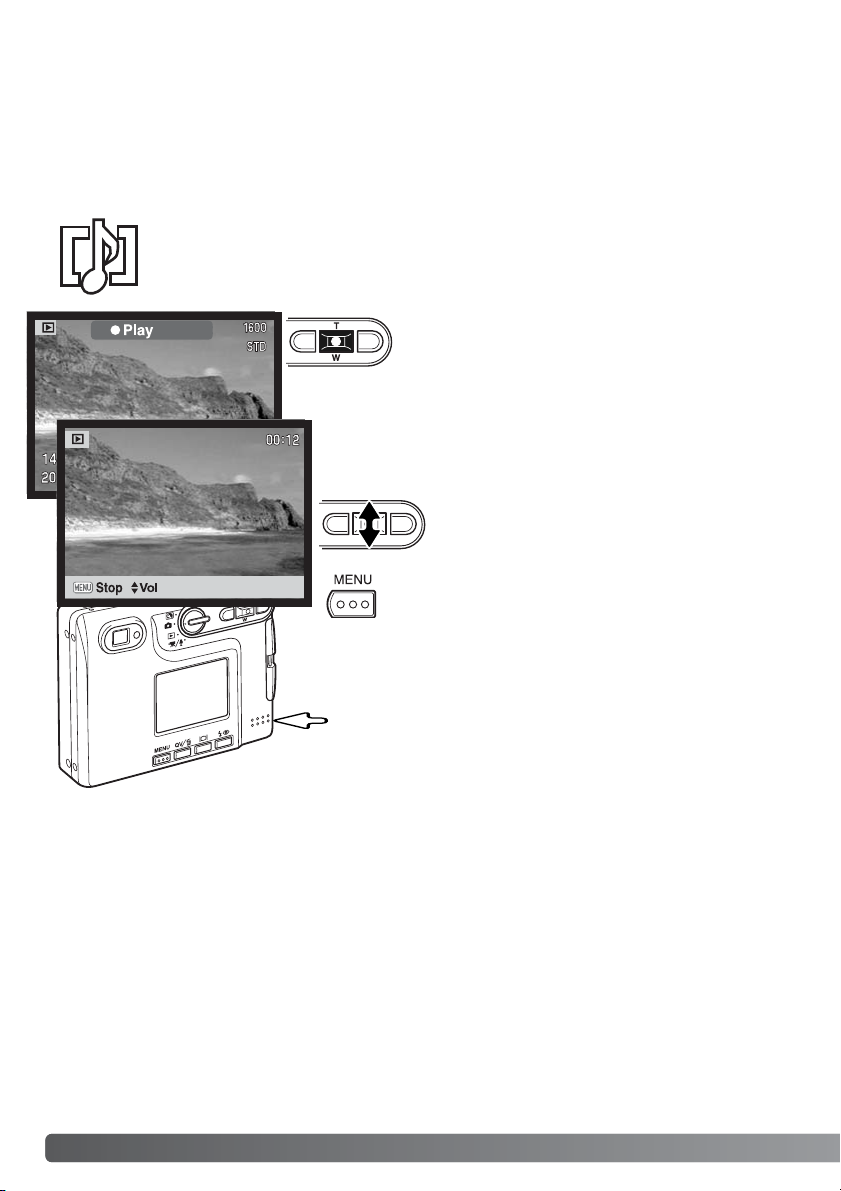
Kaiutin
68
TOISTOTILA - VAATIVA KÄYTTÖ
Äänimuistioiden ja ääniliitteiden toistaminen
Äänimuistioita (s. 56) ja ääniliitteitä (s. 70) voi toistaa pikakatselun (Quick View) ja toistotilan yhteydessä. Kun jompi kumpi näistä äänitteistä on liitettynä liikkumattomaan
kuvaan, äänitteen osoitin näkyy monitorin alaosassa.
Aloita äänitteen toisto painamalla säätimen
keskinäppäint.
Toisto perutaan painamalla valikkonäppäintä (menu).
Toistoaika näkyy kuvan ylöosassa olevassa palkissa. Näyttö
palaa pikakatseluun (Quick View) tai toistotilaan, kun äänite on
päättynyt.
Toiston aikana ylös/alas -näppäimet säätelevät
äänenvoimakkuutta.
Tämän toimintatilan perustoiminnot on selostettu perustoiston jaksossa sivuilla 36 - 39. Tässä jaksossa selostetaan, kuinka elokuvaotoksia ja äänityksiä voi toistaa sekä selostetaan toistotilan
valikon vaativampia vaihtoehtoja.
TOISTOTILA - VAATIVA KÄYTTÖ
Page 69

69
Keskeytä elokuvan tai
äänityksen toisto painamalla säätimen keskinäppäintä; jatka toistoa painamalla näppäintä uudelleen.
Elokuvaotoksia ja äänityksiä toistetaan samalla tavalla. Toista elokuvaa tai äänitystä painamalla säätimen keskinäppäintä ja vasen/oikea -näppäimiä; äänitysten näyttö on sininen.
Aloita elokuvan tai
äänityksen toisto
painalla säätimen
keskinäppäintä.
Elokuvien ja äänitysten toistaminen
Näyttönäppäin vaihtelee ohjainpalkin näkymistä elokuvaotoksen yhteydessä.
Toiston aikana ylös/alas -näppäimet säätävät äänenvoimakkuutta ja vasen/oikea näppäimet pikakelaavat elokuvaa tai äänitystä.
Äänite
Elokuvatiedosto
Peru toisto painamalla menu -näppäintä.
Page 70

70 TOISTOTILA - VAATIVA KÄYTTÖ
Liikkuminen toistotilan valikossa
Valikossa liikkuminen on helppoa. Menu -näppäin avaa ja sulkee valikon. Vasen/oikea ja ylös/alas näppäimet liikuttavat osoitinta ja muuttavat valikon asetuksia. Säätimen keskinäppäin valitsee
valikon vaihtoehtoja ja kytkee säätöjä.
Avaa toistotilan valikko painamalla menu -näppäintä.
Kun haluamasi valikon osa on näkyvillä, selaa valikon vaihtoehtoja ylös/alas -näppäimellä. Korosta vaihtoehto, jonka asetusta haluat muuttaa.
Kun muutettava vaihtoehto on korostettuna, paina oikea -näppäintä; asetukset tulevat näkyville ja voimassa oleva asetus on korostettuna. Jos “Enter” on näkyvillä, avaa
asetusnäyttö painamalla säätimen keskinäppäintä.
Valitse korostettuna oleva asetus painamalla säätimen keskinäppäintä.
Korosta uusi asetus zoomin näppäimillä.
Valikon yläosassa oleva osion 1 välilehti on korostettuna. Korosta haluamasi välilehti
vasen/oikea -näppäimillä; valikot vaihtuvat korostuksen mukaan.
Kun asetus on valittu, osoitin palaa valikon vaihtoehtoihin ja
uusi asetus on näkyvillä. Muutosten tekemistä voi jatkaa. Paluu
toistotilaan tapahtuu painamalla menu -näppäintä.
Audio caption –
Lock –
Delete –
Page 71

71
Valikon vaihtoehdot ja niiden asetukset on selostettu tarkemmin seuraavissa jaksoissa.
Audio caption –
Lock –
Delete –
Crop frame –
Frame capture
Movie editor
–
–
Image pasting –
Date print Off
Index print
E-mail copy
Image size
–
–
640 x 480
DPOF set –
Kuvien poistaminen muistikortilta (s. 73).
Ääniliitteen liittäminen kuvaan tai kuvauksen yhteydessä äänitetyn äänimuistion korvaaminen toisella (s. 74).
Kuvien suojaaminen poistamiselta (s. 75).
Liikkumatoman yhdistelmäkuvan tekeminen liittämällä pieni kuva
taustakuvaan (s. 76).
Kuvan rajaaminen (s. 78).
Yhden elokuvaotoksen ruudun kopioiminen ja tallentaminen
liikkumattomana kuvana (s. 80).
Elokuvaotoksen osan kopioiminen ja tallentaminen (s. 82).
Kuvien valinta DPOF-tulostukseen (s. 84).
Päiväyksen merkintä kuhunkin DPOF-kuvaa (s. 85).
Indeksikuva-arkin luominen DPOF-tilaukseen (s. 85).
Sähköpostitettavien kuvien kopiointi ja koon muuttaminen (s. 86).
Sähköpostitettavan kuvan koon määrittäminen (s. 86).
Page 72
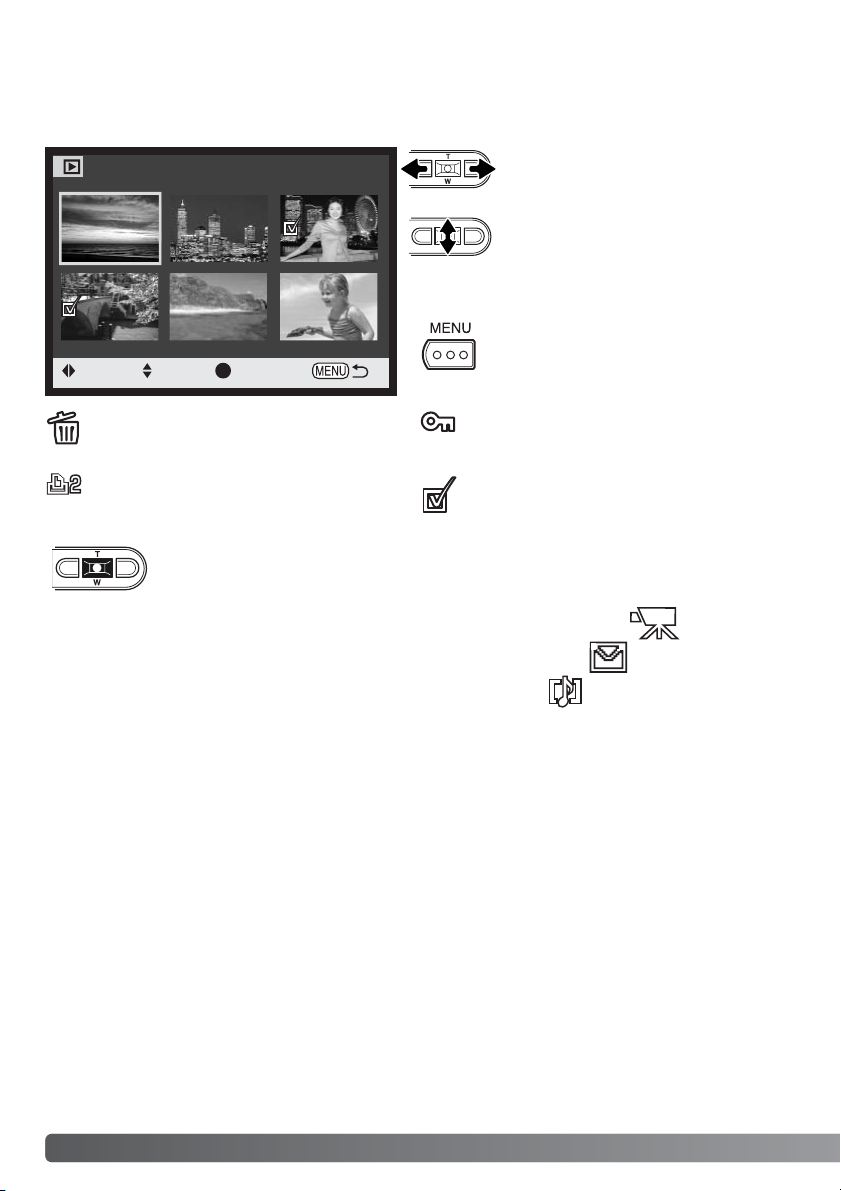
72 TOISTOTILA - VAATIVA KÄYTTÖ
Otosvalinnan näyttö
Kun valitut ruudut (marked-frames) -asetus valitaan valikosta, otosvalinnan näyttö avautuu. Näyttö
mahdollistaa useiden kuva- ja äänitiedostojen valinnan.
Vasen/oikea -näppäimet liikuttavat
otosvalinnan keltaista kehystä.
Ylös -näppäin valitsee ruudun; valitun
otoksen viereen tulee tarkistusmerkki.
Alas -näppäin poistaa valinnan ja
tarkistusmerkin.
Menu -näppäin sulkee näytön ja
peruu kaikki siinä tehdyt valinnat.
Roskakorin kuvake osoittaa, että kuva on
valittu poistettavaksi.
Avainkuvake osoittaa, että kuva on lukittu
tai valittu lukittavaksi.
Tarkistusmerkki osoittaa, että kuva on valittu
kopioitavaksi.
Suorita toimenpide loppuun painamalla säätimen keskinäppäintä.
Kirjoitinkuvake osoittaa, että kuva on valittu
DPOF tulostukseen. Kopioiden määrä näkyy
oikealla.
:move :sel. :enter
Elokuva
Äänite
E-mail -kopio
Kuvien oikealla puolella voi olla osoittimia, jotka kertovat niiden olevan
elokuva-, äänitys- tai e-mail-kopiotiedostoja.
Page 73

73
Poisto pyyhkii tiedoston lopullisesti. Poistettua tiedostoa ei voi
palauttaa. Ole varovainen poistaessasi tiedostoja.
Yksittäisiä, useita tai kaikki kuvat voidaan poistaa muistikortilta toistovalikon osion 1 avulla (s.71).
Ennen tiedoston poistamista ilmestyy varmistusnäyttö; “Yes” suorittaa toimenpiteen, “No” peruu
toimenpiteen. Poistossa (delete) on neljä vaihtoehtoa:
Varmennusnäyttö avautuu ennen kuin tiedosto tai äänimuistio/ääniliite poistetaan. “Yes” suorittaa poiston, “No” peruu sen.
Poistotoiminto (delete) vaatii, että tiedoston lukitus on avattu.
Lukitut tiedostot tulee avata ennen kuin ne voidaan poistaa
(delete).
Kuva- ja äänitiedostojen poistaminen
Toistossa näkyvä tai korostettuna oleva tiedosto poistetaan.
Kuvaan liittyvä äänimuistio tai ääniliite poistetaan.
Marked
frames
Useiden tiedostojen poisto. Kun tämä asetus valitaan, näkyville ilmestyy otsosten
valintanäyttö. Valistes ensimmäinen korostettavaksi tarkoitettu tiedosto
vasen/oikea -näppäimillä. Ylös -näppäin merkitsee korostetun otoksen roskakorin
kuvakkeella. Kuva poistetaan valittujen joukosta korostamalla se keltaisella
reunuksella ja painamalla alas -näppäintä, jolloin roskakorin kuvake häviää. Jatka
niin, että kaikki poistettavaksi halutut otokset on merkitty. Jatka painamalla säätimen keskinäppäintä (varmennusnäyttö avautuu) tai peru toimenpide ja palaa toistovalikkoon painamalla valikkonäppäintä (menu). Kun varmennusnäytössä korostetaan ja hyväksytään “Yes”, merkityt tiedostot poistetaan.
Delete
Delete this frame?
Yes
No
All frames
Kaikki lukitsemattomat tiedostot poistetaan.
Audio track
This frame
Page 74

74 TOISTOTILA - VAATIVA KÄYTTÖ
ÄÄNILIITE - AUDIO CAPTION
Liikkumattomaan kuvaan voi liittää 15 s pituisen äänitteen. Toiminto korvaa kuvaan mahdollisesti liittyneen äänimuistion. Ääniteliitteitä ei voi sisällyttää liikkuvaan kuvaan, eivätkä ne voi korvata varsinaisia äänityksiä (audio recording).
Tuo näkyville kuva, johon haluat ääniliitteen. Jos kuva on lukittu,
avaa lukitus toistotilan valikon osiosta 1 (s. 75).
Recording audio.
Stop
Korosta “enter” toistovalikon “audio-caption” -vaihtoehdosta.
Aloita äänitys painamalla säätimen keskinäppäintä (1).
• Jos kuvaan liittyy jo äänite, varmennusnäyttö avautuu.
Aiemman äänitteen korvaava äänitys alkaa, kun “Yes”
korostetaan ja hyväksytään. “No” peruu ääniliitteen
äänityksen.
Merkkijana kertoo jäljellä olevan äänitysajan. Ääniliitteen
äänityksen voi lopettaa 15 s aikana painamalla säätimen
keskinäppäintä (1).
Audio caption Enter
Lock
Delete
1
Page 75

75
Kuva- ja äänitiedostojen lukitseminen - LOCK
Yksittäisen, useita tai kaikki tiedostot voi lukita. Lukittua tiedostoa ei voi poistaa toistotilan valikon
tai QV/delete -näppäimen avulla. Alustustoiminto (format) (s. 76) kuitenkin poistaa kaikki tiedostot
muistikortilta riippumatta siitä onko ne lukittu vai ei. Tärkeät kuvat ja äänitteet on syytä lukita.
Lukitustoimito löytyy toistotilan valikon osiosta 1 (s. 74). Lukituksella on neljä vaihtoehtoa:
This
frame
Toistossa näkyvä tai korostettuna oleva tiedosto lukitaan.
All
frames
Kaikki muistikortilla olevat tiedostot lukitaan.
Unlock
all
Kaikkien muistikortilla olevien tiedostojen lukitus avataan.
Marked
frames
Useiden tiedostojen lukitseminen tai avaaminen. Kun tämä asetus valitaan, otosvalinnan
näyttö avautuu. Korosta lukittavaksi haluttu tiedosto vasen/oikea -näppäimillä. Ylös näppäin merkitsee tiedoston avainkuvakkeella. Lukitus avataan korostamalla tiedosto
keltaisella kehyksellä ja painamalla alas -näppäintä; avainkuvake häviää. Jatka niin, että
kaikki lukittavat tiedostot on merkitty. Lukitse merkityt tiedostot painamalla säätimen
keskinäppäintä tai peru toimenpide ja palaa toistotilan valikkoon painamalla valikkonäppäintä (menu).
Page 76
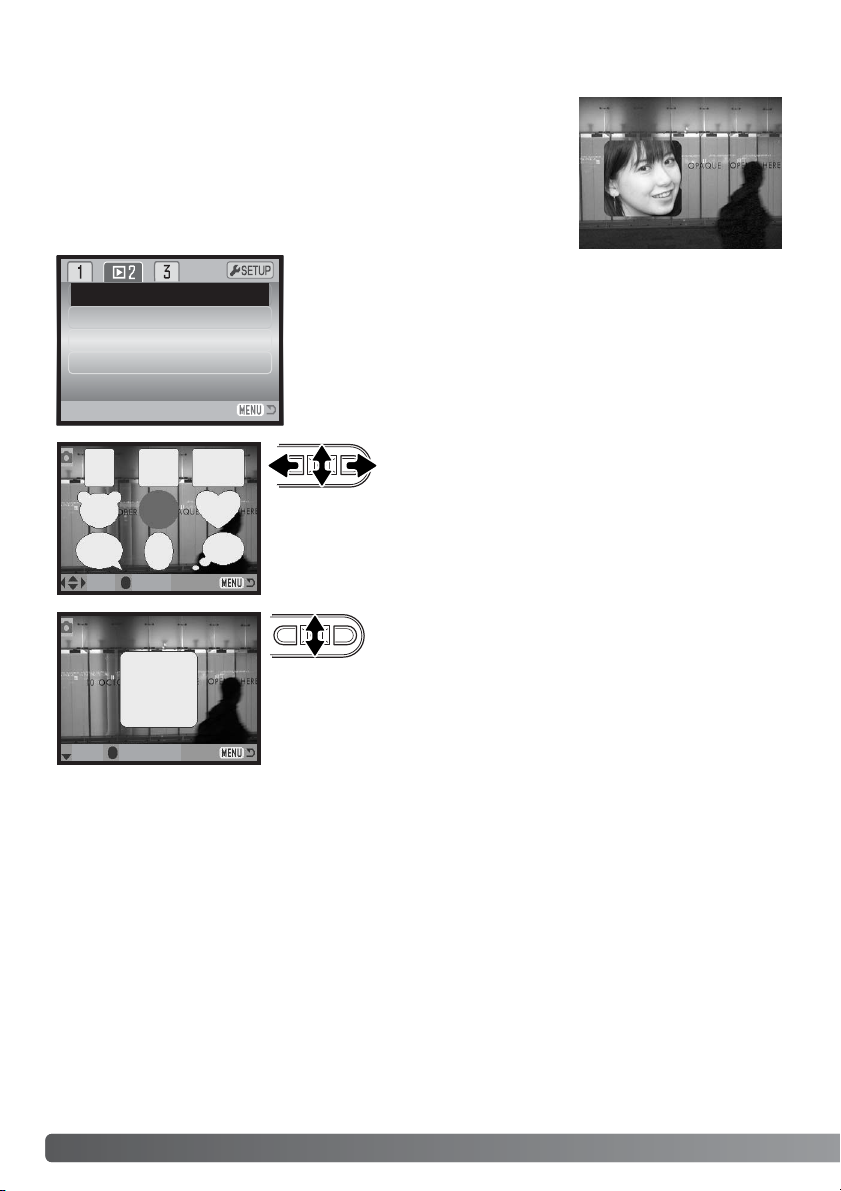
76 TOISTOTILA - VAATIVA KÄYTTÖ
Kuvien liittäminen toisiinsa - Image pasting
Image pasting tekee yhdistelmäkuvan liittämällä pienen kuvan taustakuvaan. Yhdistelmäkuvan koko ja laatu on sama kuin taustakuvankin.
Toistovalikon osiossa 2 oleva “image-paste” -vaihtoehto antaa
mahdollisuuden valita kehystyypin ja -koon sekä liitettävän kuvan
sijainnin. Tuo taustakuva näkyville LCD monitoriin. Valitse “image
paste” toistovalikosta ja aloita liittäminen painamalla säätimen
keskinäppäintä.
Crop frame
Frame capture
Movie editor
Image pasting Enter
sel. enter
size
enter
LCD monitorilla näkyy yhdeksän kehysvaihtoehtoa. Valitse kehys säätimen näppäimillä. Jatka painamalla säätimen keskinäppäintä.
Kehys näkyy taustakuvassa. Muuta kehyksen kokoa ylös/alas-näppäimillä; kolme kokoa on valittavissa. Jatka painamalla säätimen
keskinäppäintä.
Page 77

77
entermove
Kehyksessä näkyy päivittyvä kuva. Sommittele aiheesi kehyksen
sisään ja lukitse tarkennus painamalla laukaisin osittain alas. Aiempia
tallennustilan asetuksia käytetään kuvan ottamiseen ja optista zoomia
voi käyttää. Ota kuva ja saata toimenpide loppuun painamalla
laukaisin lopun matkaa alas.
Press shutter to paste.
Valitse liitettävän kuvan paikka siirtämällä keh˝stä säätimen nuolinäppäimillä. Jatka painamalla säätimen keskinäppäintä.
Menu -näppäimen painaminen peruu liitäntätoimenpiteen ja palauttaa
toistotilan. Kamera tallentaa tehdyt asetukset muistiinsa.
Page 78

78 TOISTOTILA - VAATIVA KÄYTTÖ
Kuvien rajaaminen - Cropping frames
Osa kuvasta voidaan kopioida ja tallentaa.
Tuo rajattava kuva LCD monitoriin. Valitse “crop-frame” toistotilan
valikon osoiosta 2 ja aloita rajaustoiminto painamalla säätimen
keskinäppäintä.
Crop frame Enter
Frame capture
Movie editor
Image pasting
Tuo rajattava kuva monitoriin. Suurenna kuvaa säätimen ylösnäppäimellä. Suurennuksen määrä näkyy LCD monitorissa.
Ylös-näppäin lisää suurennusta. Alas-näppäin vähentää kuvan
suurennusta.
Kuvaa voi vierittää painamalla säätimen keskinäppäintä.
Keskinäppäin vaihtelee suurennuksen ja vierityksen näyttöjä.
Vieritä kuvaa vasen/oikea- tai ylös/alasnäppäimillä.
Page 79

79
To ista suurennus- ja vieritystoimintoja niin, että monitorilla näkyy kuva-ala, jonka haluat
rajata. Pienin kuva-ala, joka voidaan rajata on 320 X 240.
Kun rajattava alue kuvasta on näkyvillä, suorita rajaus loppuun painamalla laukaisin
kokonaan alas.
Rajatun kuvan tiedostonimi on näkyvillä. Suorita toimenpide loppuun
painamalla säätimen keskinäppäintä.
Rajatun kuvan laatu on sama kuin alkuperäisenkin. Äänimuistio tai ääniliite ei kopioidu rajattuun
kuvaan. Lukittujen tiedostojen rajatut kuvat ovat lukitsemattomia.
Saved as PICT0015.JPG.
OK
Page 80

80 TOISTOTILA - VAATIVA KÄYTTÖ
Kuvakaappaus - Frame capture
Elokuvaotoksen yksittäinen kuvaruutu voidaan kopioida ja tallentaa liikkumattomana kuvana.
Kopioidun kuvan koko on sama kuin alkuperäisessä elokuvassakin.
Tuo elokuva näkyville käyttämällä vasen/oikea-näppäimiä toistotilassa.
Valitse “frame-capture” toistotilan valikon osiosta 2 ja aloita kaappaustoimito painamalla säätimen keskinäppäintä.
Crop frame
Frame capture
Movie editor
Enter
Image pasting
Valittu elokuvatiedosto latautuu kameran
puskurimuistiin ja näkyville tulee otoksen
ensimmäinen kuvaruutu.
Tuo kaapattava kuvaruutu näkyville painamalla
vasen/oikea-näppäimiä.
Kaappaa kuvaruutu painamalla säätimen
keskinäppäintä. Ennen kaappausta ilmestyy
varmennusnäyttö. “Yes” suorittaa toimenpiteen
ja “No” peruu sen.
Kun “Yes” on valittu, “save-audio” (tallenna
ääni) varmennusnäyttö tulee näkyville.
Save audio?
Yes No
Page 81
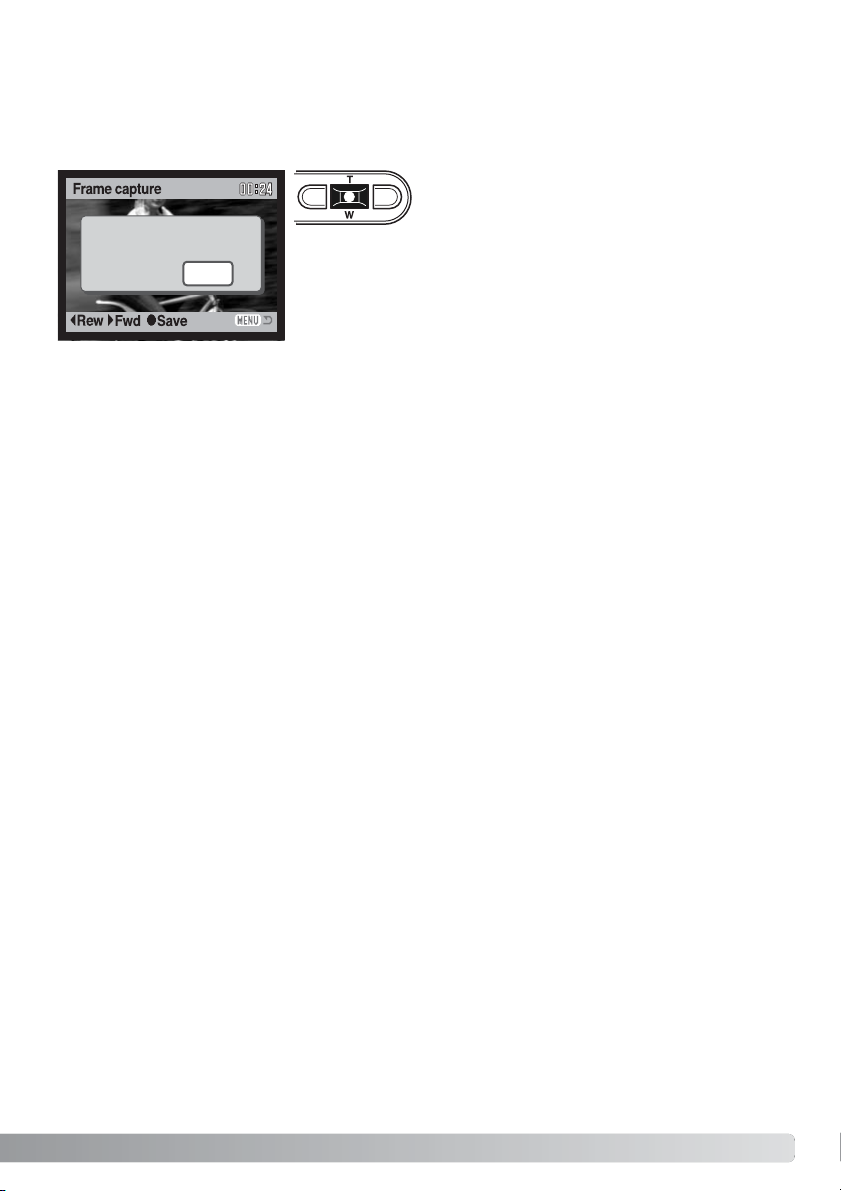
81
“Yes” tallentaa elokuvan äänityksen ääniliitteen WAV-tiedostona. Ääniotos ulottuu
noin 7,5 sekuntia kaapatun kuvan molemmin puolin. “No” ei tallenna äänitystä liikkumattomaan kuvaan.
Saved as PICT0037.JPG
PICT0037.WAV
OK
Tallennetun kuvakaappauksen ja äänityksen
tiedostonimi tulevat näkyville. Suorita toimenpide loppuun painamalla säätimen keskinäppäintä.
Page 82

82 TOISTOTILA - VAATIVA KÄYTTÖ
Elokuvan editointi - Movie editor
Elokuvaotoksen osan voi kopioida ja tallentaa. Kopioidun kuvan koko on sama kuin alkuperäisen
elokuvankin.
Tuo elokuva näkyville painamalla vasen/oikea-näppäimiä toistotilassa.
Valitse “movie-editor” vaihtoehto toistotilan valikon osiosta 2 ja
aloita editointi painamalla säätimen keskinäppäintä.
Crop frame
Frame capture
Movie editor Enter
Image pasting
Valittu elokuvaotos latautuu kameran
puskurimuistiin ja elokuvan ensimmäinen
kuvaruutu tulee näkyville.
Tuo ensimmäinen editoitava kuvaruutu näkyville
painamalla vasen/oikea-näppäimiä. Jatka
painamalla säätimen keskinäppäintä.
Tuo viimeinen editoitava kuvaruutu näkyville
painamalla vasen/oikea-näppäimiä. Jatka
painamalla säätimen keskinäppäintä; “previewclip” (esikatsele leikkaus) viesti näkyy.
Preview clip?
Yes Next
Page 83

83
“Yes” näyttää editoidun elokuvan. Sama varmennusnäyttö näkyy esityksen jälkeen. “Next”
jatkaa; “save-clip” (tallenna leikkaus) viesti
näkyy.
Save clip?
Yes No
“Yes” tallentaa editoidun elokuva, “No” peruu
toimenpiteen.
Saved as PICT0042.MOV
OK
Ta llennetun, editoidun elokuvan tiedostonimi
näkyy. Suorita toimenpide loppuun painamalla
säätimen keskinäppäintä.
Kuvakoko Ruutunopeus Leikkeen suurin pituus
320 X 240
30 fps 10 sec.
15 fps 19 sec.
160 X 120
30 fps 41 sec.
15 fps 76 sec.
Editoidun jakson pituus riippuu alkuperäisen elokuvan kuvakoosta ja kuvaruutunopeudesta. katso
tiedot alla olevasta taulukosta.
Page 84
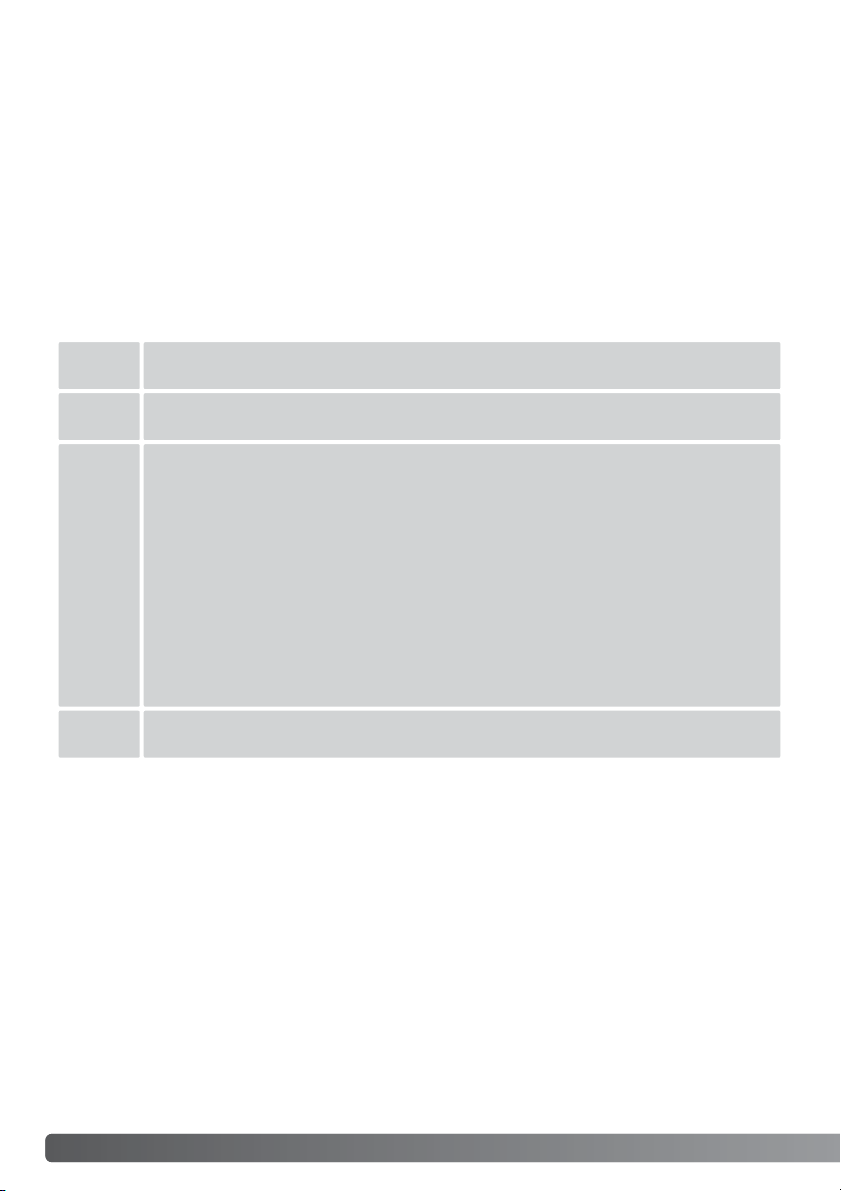
84 TOISTOTILA - VAATIVA KÄYTTÖ
DPOF Set -vaihtoehtoa käytetään tehtäessä vakiokuvien tilaus muistikortilla olevista kuvista.
Yksittäisiä, useita tai kaikki kuvat voidaan tulostaa. Kuvatilaus luodaan toistotilan valikon osiosta 3
(s. 71). Print -vaihtoehdolla on neljä asetusta:
Tietoja DPOF:stä
Tämä kamera tukee DPOF™ version 1:tä. DPOF (Digital Print Order Format) mahdollistaa liikkumattomien kuvien tulostamisen suoraan digitaalikamerasta. Kun DPOF tiedosto on luotu, muistikortin
voi viedä kuvanvalmistamoon tai sen voi asettaa DPOF-yhteensopivan tulostimen muistikorttipaikkaan. Kun DPOF tiedosto luodaan, sitä varten syntyy automaattisesti misc. -kansio (s. 106).
DPOF tulostustilauksen luominen
This
frame
Toistotilassa näkyvälle tai korostetulle kuvalle tehdään DPOF tiedosto.
All
frames
Kaikille muistikortilla oleville kuville luodaan DPOF tiedosto.
Cancel
all
DPOF tiedoston poisto.
Marked
frames
Valitaan joukko kuvia tulostettavaksi tai tilataan eri kuvista erilaisia kopiomääriä. Kun
tämä asetus valitaan, otosvalinnan näyttö avautuu. Korosta tulostettava kuva säätimen
vasen/oikea -näppäimillä. Merkitse kuva tulostinkuvakkeella painamalla ylös -näppäintä.
Kuvakkeen vieressä oleva luku kertoo tilattavan kopiomäärän. Ylös -näppäimellä kopiomäärää voi lisätä ja alas -näppäimellä vähentää. Enintään yhdeksän kopiota voi tilata.
Kuva poistetaan tulostettavien joukosta painamalla alas -näppäintä niin, että
lukumääräksi tulee nolla ja tulostinkuvake häviää. Jatka, kunnes kaikki tulostettavat
kuvat on merkitty. Luo DPOF tiedosto painamalla säätimen keskinäppäintä tai peru
toimenpide ja palaa toistotilan valikkoon painamalla valikkoväppäintä (menu).
Page 85
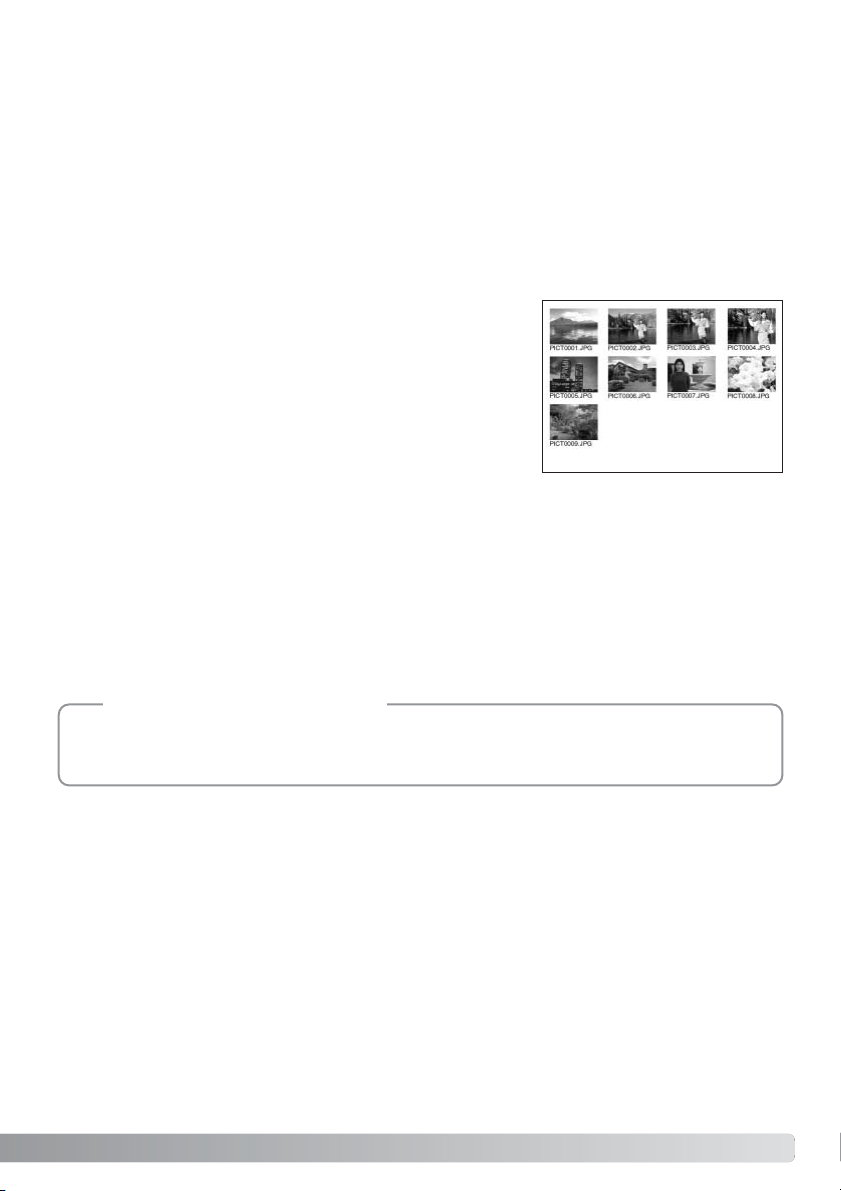
85
Kun “this-frame” tai “all-frames” -asetus on valittu, kustakin kuvasta tehtävien kopioiden määrää
pyytävä näyttö avautuu; enintää yhdeksän kopiota voidaa tilata. Valitse haluttu kopiomäärä säätimen
ylös/alas -näppäimillä. Jos “all-frames” -asetus on valittu tulostustilausta luotaessa, sen jälkeen
muistikortille tallennetut kuvat eivät sisälly tulostustilaukseen.
DPOF tiedostoa ei voi luoda toisella kameralla otetuille kuville. Muilla kameroilla luotuja DPOF
tiedostoja ei tunnisteta. Kun kuvat on tulostettu, DPOF tiedosto säilyy edelleen muistikortilla, josta
se täytyy poistaa erikseen.
Päiväyksen/Indeksikuvien tulostus - Date Print/Index Print
Jos haluat tulostaa päiväyksen kuhunkin DPOF-tilauksessa olevaan kuvaan, valitse “On” toistotilan valikon osiossa 3 olevasta
“date-print” vaihtoehdosta. Päiväyksen tulostaminen perutaan
valitsemalla asetukseksi “Off.”
Jos haluat tulostaa indeksikuvat kaikista muistikortilla olevista
kuvista, valitse “Yes” toistotilan valikon osiossa 3 olevasta “index
print” vaihtoehdosta. Indeksikuvien tulostus perutaan valisemalla
samassa kohdassa “No”.
Jos vaihtoehdon “date-print” asetuksena on “On” tai indeksikuvatilaus luodaan, mitkään myöhemmin muistikortille tallennetut
kuvat eivät kuulu tilaukseen. Valikon vaihtoehdot tulee valita
uudelleen.
Yhdelle arkille tulostuvien kuvien lukumäärä vaihtelee tulostimen
mukaan. Pienoiskuviin liittyvät tiedot voivat myös vaihdella.
DPOF tiedostot ja kuvat voidaan tulostaa myös suoraan kamerasta, ks. sivu 110.
Huomaa
Indeksikuvat
Page 86
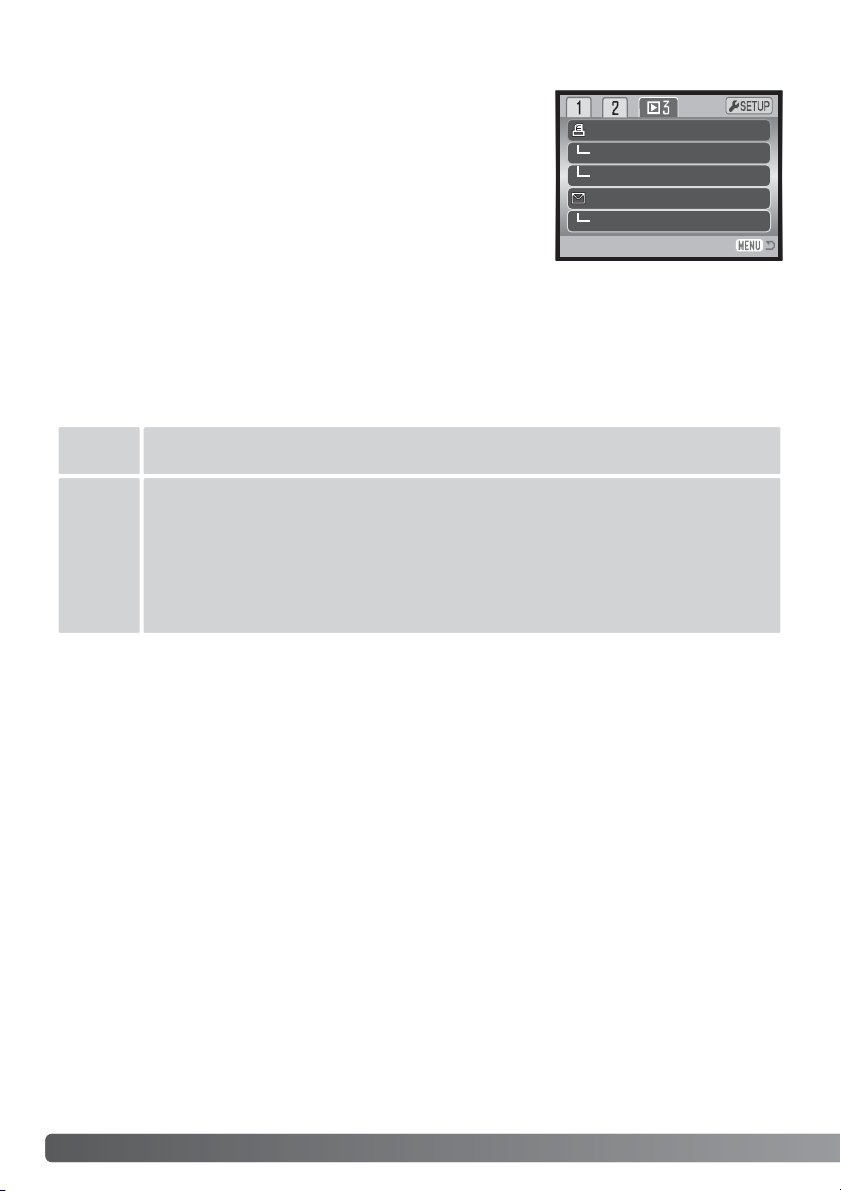
86 TOISTOTILA - VAATIVA KÄYTTÖ
Sähköpostikopio - E-mail Copy
E-mail Copy toiminnon avulla saadaan tarkka kopio kuva-, ääni- ja
elokuvatiedostosta tallennettavaksi toiselle muistikortille.
Sähköpostikopio (E-mail Copy) tekee standardin 640 X 480 (VGA)
tai 160 x 120 (QVGA) JPEG kopion alkuperäisestä liikkumattomasta kuvasta, jolloin sen voi helposti liittää sähköposteihin.
Sähköpostikopioita voi kopioida vain kameran alkuperäiselle muistikortille. E-mail copy valitaan toistovalikon osiosta 3 (s. 71).
Kun kopiointitoimintoa käytetään, tiedostoille luodaan kansio (s.
106); kopiot sisältävän kansion pääte on EM. Äänimuistion
sisältävät tiedostot tallentuvat äänineen. Lukittujen kuvien kopioissa
lukitus on avattuna. DPOF tietoja ei kopioida.
Sähköpostikopioiksi muutettava tietomäärä riippuu muistikortilla olevasta vapaasta tilasta ja kopion
kuvakoosta. E-mail copy -toiminnolla on kaksi valikkovaihtoehtoa:
This
frame
Toistotilassa näkyvillä olevan tai korostettuna olevan tiedoston kopionti.
Marked
frames
Yhden tai useamman tiedoston kopiointi. Kun tämä asetus on valittuna, otosvalinnan
ruutu avautuu; korosta kopioitava tiedosto keltaisella kehyksellä ja paina ylös -näppäintä niin, että sen yhteyteen tulee tarakastusmerkki. Kopiontivalinta perutaan korostamalla
valittuna oleva pienoiskuva ja painamalla alas -näppäintä; tarkastusmerkki häviää. Jatka
kunnes kaikki kopioitavat tiedostot on merkitty. Jatka sen jälkeen painamalla säätimen
keskinäppäintä tai peru toiminto ja palaa toistotilan valikkoon painamalla valikkonäppäintä (menu).
Ennen e-mail copy -toiminnon aloittamista tulee kopion koko valita toistotilan valikon osiosta 3 (s.
71). Vaihtoehtoja on kaksi: 640 X 480 (VGA) tai 160 X 120 (QVGA).
Date print Off
Index print
E-mail copy
Image size
–
–
640 x 480
DPOF set –
Page 87
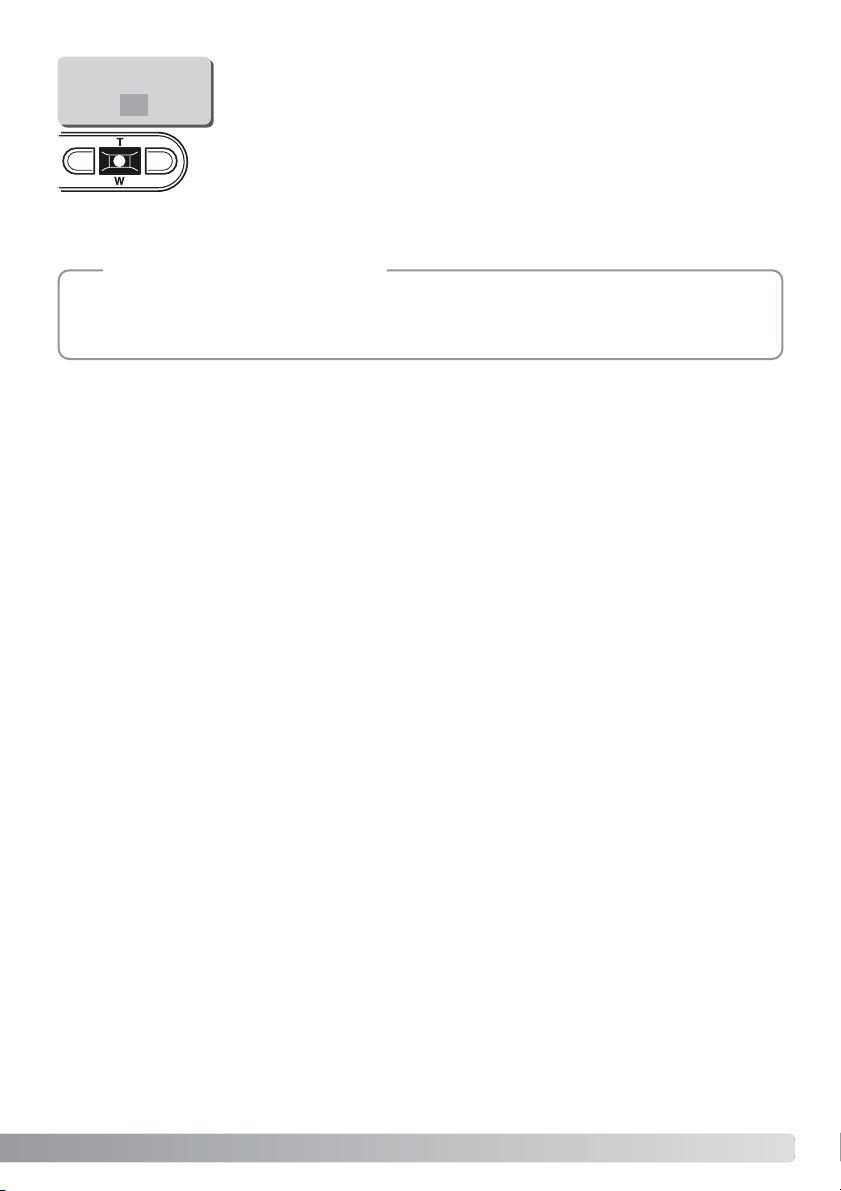
Kun kuva(t) on valittu sähköpostikopiointiin, kopointitoiminto alkaa ja näyttöön ilmestyy sen kansion nimi, jonne kopiot sijoittuivat; palaa valikkoon
painamalla säätimen keskinäppäintä. Samaa kansiota käytetään sähköpostikopioiden tallennukseen siihen asti, että kopioiden määrä ylittää 9.999
kappaleen rajan.
87
Copy-unsuccessful -viesti ilmestyy, jos yhden tai useamman kuvan kopioiminen epäonnistui.
Tarkista muistikortilta, mitkä tiedostot kopioituivat ja suorita kopiointi uudelleen niiden osalta,
joiden kopioituminen ei onnistunut.
Huomaa
Copied to 102KM_EM
OK
Page 88

88 ASETUSTILA
ASETUSTILA - SETUP MODE
Asetusvalikko (setup) avataan muista valikoista. Siihen pääsee mistä tahansa tallennus- ja toistotilan
valikosta.
Asetusvalikon avaaminen
Asetustilaa käytetään kameran toimintojen ja käytön säätelyyn. Jakso “Liikkuminen asetustilan
valikossa “ kattaa valikon käytön. Jakson jälkeen tulevat yksityiskohtaisemmat tiedot valikon asetuksista.
Korosta Setup-välilehti valikon yläosasta.
Avaa asetusvalikko painamalla säätimen
keskinäppäintä.
LCD brightness
Format
File # memory
Folder name
Language
Key
Image
Quality
White b
Drive mode
Image size
Quality
White balance
Key func.
Drive m
Off
Auto
Standard
Asetusvalikko (setup)
2048x1536
Single
–
–
Off
Std. form
English
Suorita toiminnot päinvastoin, jos haluat
palata alkuperäiseen valikkoon. Menu-näppäimen painaminen sulkee valikon ja palauttaa tallennus- tai toistotilan.
Page 89
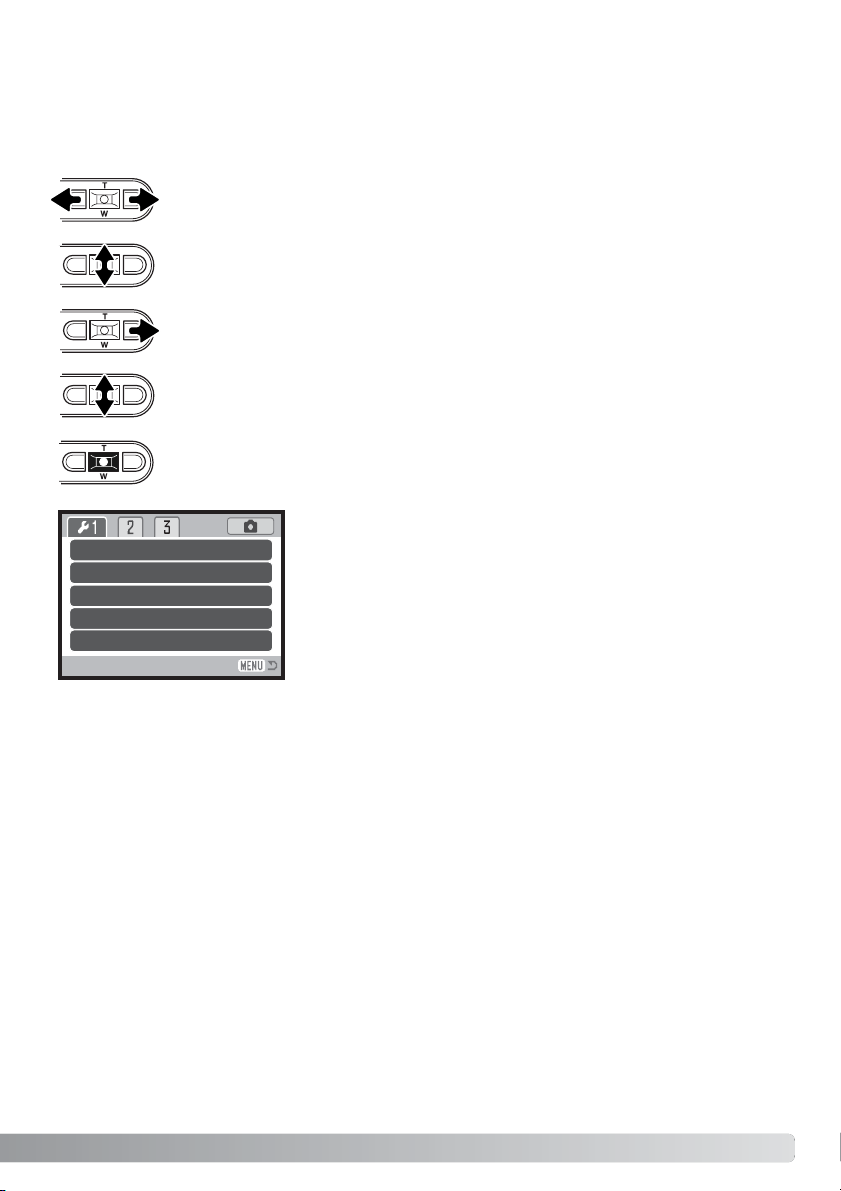
89
Valikossa liikkuminen on helppoa. Valikossa liikutaan säätimen nuolinäppäimillä. Säätimen keskinäppäimellä kytketään valikon asetukset.
Liikkuminen asetustilan valikossa
Kun haluttu valikon osa on näkyvillä, selaa valikon vaihtoehtoja ylös/alas -näppäimillä. Korosta vaihtoehto, jonka asetuksen haluat muuttaa.
Kun muutettava vaihtoehto on korostettuna, paina säätimen oikea -näppäintä; asetukset tulevat näkyville ja voimassa oleva asetus on korostettuna.Jos “Enter” on
näkyvillä, jatka painamalla säätimen keskinäppäintä.
Valitse korostettu asetus painamalla säätimen keskinäppäintä.
Korosta uusia setus zoomin näppäimillä.
Osion 1 välilehti on aluksi korostettuna. Korosta haluamasi välilehti vasen/oikea -näppäimillä; valikot vaihtuvat korostuksen mukaan.
Kun asetus on valittu, kohdistin palaa valikon vaihtoehtoihin ja
uusi asetus näkyy. Asetusten muuttamista voi edelleen
jatkaa.Valikosta poistutaan painamalla menu -näppäintä.
LCD brightness
Format
File # memory
Folder name
Language
–
–
Off
Std. form
English
Page 90

90 ASETUSTILA
LCD brightness
Format
File # memory
Folder name
Language
–
–
Off
Std. form
English
Reset default
Date/Time set
Date format
Transfer mode
–
–
YYYY/MM/DD
Data storage
Monitorin kirkkauden säätäminen (s. 91).
Muistikortin alustaminen (s. 91).
Tiedostonumeron muistin käynnistäminen (s. 92).
Tiedostonimen tyypin valinta (s. 92).
Valikkokielen valinta (s. 93).
Audio signals
Shutter FX
CustomRecord
Volume
Power off
1
1
–
2
3 min.
Äänimerkkien käynnistäminen tai sammuttaminen (s. 93).
Laukaisuäänen käynnistäminen tai sammuttaminen (s. 93).
Oman äänitehosteen äänitys (s. 94).
Kameran merkkiäänien äänenvoimakkuuden säätö (s. 95).
Automaattisen virankatkaisun ajankohdan valinta (s. 95).
Kameran toimintojen perusasetusten palautus (s. 96).
Kameran kellon ja kalenterin säätäminen (s. 22).
Päiväyksen merkintätavan muuttaminen (s. 98).
Tiedonsiirtotavan valinta (s. 98).
Page 91

91
LCD monitorin kirkkaudensäädössä on 11 porrasta.
Kirkkauden asetusnäyttö avataan asetusvalikon
osiosta 1 (s. 90); objektiivi työntyy esiin, jos se oli
sisäänpainuneena. Säädä kirkkautta vasen/oikea näppäimillä (1); monitorikuva muuttuu vastaavasti.
Kytke kirkkaustaso painamalla säätimen keskinäppäintä (2).
LCD monitorin kirkkaus LCD brightness
Muistikortin alustaminen - Format
Alustamista käytetään kaikkien muistikortilla olevien tietojen poistamiseen. Kopioi kortin tärkeät
tiedot tietokoneelle tai tallennusvälineelle ennen kortin alustamista. Kuvien lukitseminen ei estä
niiden häviämistä, kun kortti alustetaan. Alusta kortti aina kamerassa; älä koskaan käytä tietokoneen
alustustoimintoa muistikortin alustamiseen.
Kun alustustoiminto (format) on valittu ja hyväksytty asetusvalikon osiosta 1 (s. 90), varmennusnäyttö avautuu. “Yes” alustaa kortin, “No” peruu alustustoiminnon. Kun kortti on alustettu näkyville
avautuu uusi näyttö; palaa asetusvalikkoon painamalla säätimen keskinäppäintä.
Jos “unable-to-use-card” -viesti ilmestyy, kortin voi joutua alustamaan ennen kuin sitä voi käyttää.
Myös toisessa kamerassa käytetyn kortin voi joutua alustamaan.
High
Kun muistikortti alustetaan, kaikki sillä olevat tiedot häviävät.
Low
:enter
2
1
Page 92
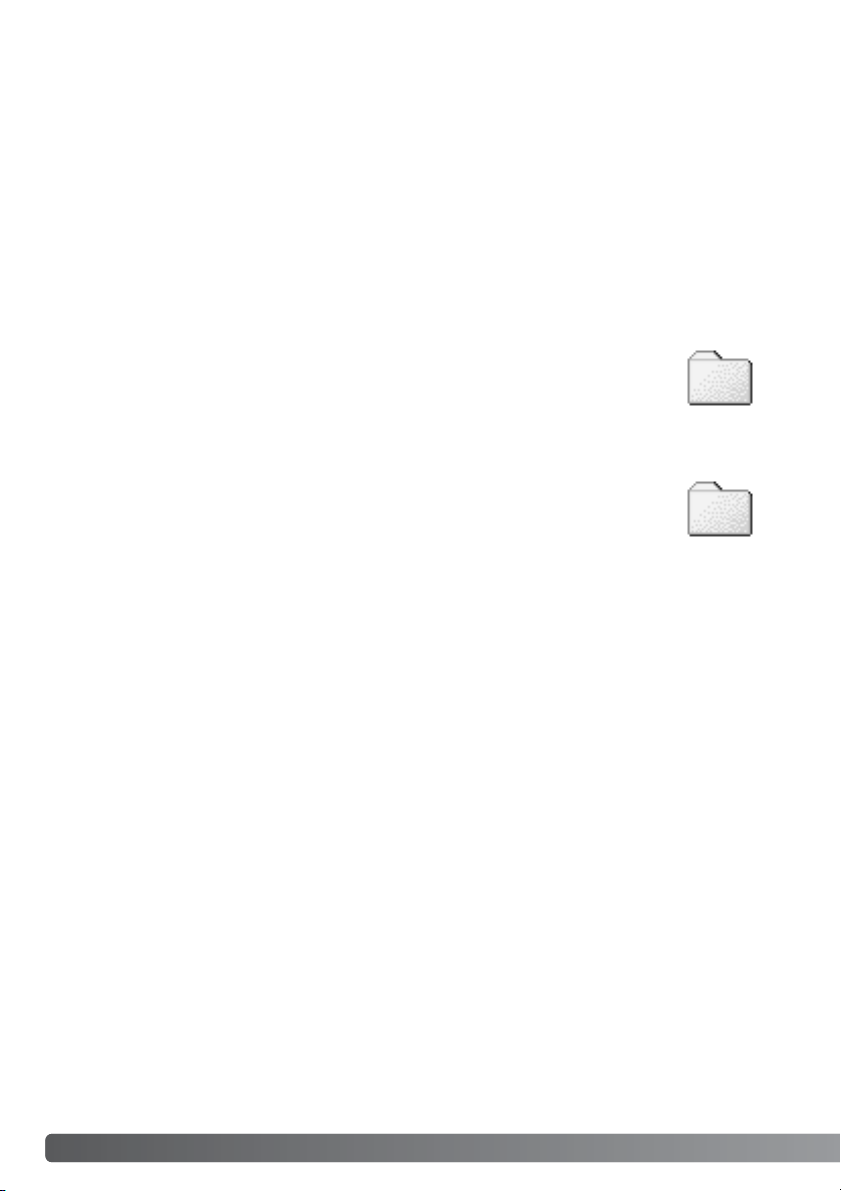
92 ASETUSTILA
Jos “file number memory” on valittuna ja uusi kansio luodaan, ensimmäinen siihen tallennettava
tiedosto saa numeron, joka on yhtä suurempi kuin sitä ennen tallennettu. Jos tiedostojen numeroinnin muisti on ehkäistynä, tiedosto saa numeron 0001. Tiedostonumeron muisti käynnistetään asetusvalikon osiosta 1.
Jos tiedostonumeron muisti on toiminnassa ja muistikorttia vaihdetaan, ensimmäinen uudelle kortille
tallentuva tiedosto saa numeron, joka on yhtä suurempi kuin edelliselle kortille viimeeksi tallennetulla
tiedostolla, edellyttäen, että uudella kortilla ei ole vielä suurempaa tiedostonumeroa. Jos sillä on,
uuden tiedoston numeroksi tulee yhtä suurempi kuin kortilla ennestään olevalla suurinumeroisimmalla tiedostolla.
Tiedostonumeron muisti - File number (#) memory
Kansion nimi - Folder name
Kaikki kuvat tallentuvat muistikortin kansioihin. Kansionimiä on kahta tyyppiä:
standardi ja päiväyksen mukainen.
Standardikansiolla on kahdeksanmerkkinen nimi. Ensimmäisen kansion nimi on
100KM002. Kolme ensimmäistä numeroa ovat kansion sarjanumero, joka kasvaa sitä mukaa kun uusia kansioita luodaan. Seuraavat kaksi kirjainta viittaavat
Konica Minoltaan ja kolme viimeistä numeroa indentifioi käytetyn kameran; 002
tarkoittaa DiMAGE Xg:tä.
Päiväyksen mukainen kansion nimi alkaa myös kolmella sarjanumerolla ja sitä
seuraa yksi numero vuodelle, kaksi kuukaudelle ja kasi päivälle: 101VKKPP.
Kansio 10140124 luotiin vuonna 2004, tammikuun 24. päivänä.
Kun päiväyksen mukainen kansion nimeäminen on valittu, ensimmäinen tiettynä
päivänä tallennettava kuva luo uuden kansion kuvaamispäivänsä mukaisesti. Kaikki samana päivänä
kuvatut otokset tallentuvat samaan kansioon. Muina päivinä tallennettavat kuvat tallentuvat oman
pöiväyksensä mukaisiin kansioihin. Jos tiedostonumeron muisti (file number memory) ei ole
käytössä (s. 101) ja uusi kansio luodaan, kuvatiedoston sarjanumerointi alkaa lukemasta 0001. Jos
tiedostonumeron muisti on toiminassa, kuvatiedoston sarjanumero tulee olemaan yhtä suurempi
kuin aiemmalla suurinumeroisimmlla tiedostolla. Lisää tietoja kansiorakenteesta ja tiedostonimistä
on sivulla 106.
100KM002
(Standard)
10140124
(Date - päiväys)
Page 93

93
Valikkokieli - Language
Valikoissa käytetyn kielen voi muuttaa. Valikkokieli valitaan asetusvalikon basic -osiosta.
Äänimerkit - Audio signals
Aina kun kameran näppäintä painetaan, äänimerkki varmistaa
toimenpiteen. Äänimerkit voi ehkäistä asetusvalikon (setup) osiosta
2 (s. 90). Kaksi äänimerkkiä on valittavissa. Merkkivalon toiminta
muuttuu äänimerkkien muuttuessa.
Laukaisuääni - Shutter FX
Kun kamera laukaistaan, laukaisimen ääni antaa varmistuksen kuvan ottamisesta. Laukaisuäänen voi ehkäistä asetusvalikon (setup) osiosta 2 (s. 90). Kolme laukaisuääntä on
valittavissa; signaali 1 on mekaaninen, signaali 2 elektroninen ja lisäksi on räätälöitävä signaali. Mekaaninen
laukaisuääni on ottettu legendaarisesta Minolta CLE:stä,
pienestä mittaetsinkamerasta, joka edustaa huippua LeitzMinolta CL kameramallista.
Audio signals
Shutter FX
CustomRecord
Volume
Power off
1
1
–
2
3 min.
Page 94

94 ASETUSTILA
Äänitystä varten valitaan joko focus signal (tarkennus) tai shutter
FX (laukaisu) asetusvalikon Cust. FX-vaihtoehdosta. Toiminnan
aikana näkyy viestejä.
Oman merkkiäänen äänitys - Custom FX recording
Tarkennuksen ja laukaisun merkkiäänen voi äänittää itsekin. Kamera käyttää merkkiääntä osoittamaan, että tarkennus on tapahtunut.
Audio signals
Shutter FX
CustomRecord
Volume
Power off
Focus signal
Shutter FX
3 min.
Oheisen viestin ilmestyessä tulee painaa kameran laukaisinta
laukaisuäänen äänityksen aloittamiseksi.
Press shutter button
to record.
Mikrofoni
Recording audio.
Press shutter to stos.
Jäljellä oleva äänitysaika
Äänityksen aikana kameran mikrofonin on hyvä olla noin 20
cm:n päässä äänilähteestä. Äänityksen pituus voi olla
korkeintaan 4 sekuntia. Jäljellä oleva aika näkyy toimintajanasta sekä monitorissa olevasta otoslaskurista. Äänitys
päättyy, kun laukaisinta painetaan uudelleen tai äänitysaika
loppuu.
Äänityksen pituu vaikuttaa kameran suorituskykyyn. Mitä
pidempi äänitehoste on, sitä pidempi on kameran laukaisuväli kuvattaessa. Sillä voi olla suuri merkitys jatkuvan
kuvauksen kuvausnopeuteen.
Page 95

95
Save custom recording?
Testaa äänitys valitsemalla ja vahvistamalla “Yes.” Toiston aikana
ylös/alas -näppäimet säätelevät äänenvoimakkuutta ja menu näppäin peruu toiston. Jatka valitsemalla ja vahvistamalla
“Next”.
Test custom recording?
Laukaisuääni tallennetaan ja se poistaa aiemman äänityksen,
kun ”Yes” valitaan ja vahvistetaan. “No” peruu toimenpiteen.
Kerran tallenetun äänitehosteen voi koska tahansa ottaa käyttöön valitsemalla asetusvalikon custom
-asetuksesta shutter-FX -vaihtoehdon.
Äänenvoimakkuus - Volume
Äänimerkkien ja laukaisuäänen (shutter FX) voimakkuutta voi vähentää tai lisätä asetusvalikon osiosta 2 (s. 90). Tämä ei vaikuta äänitteiden äänenvoimakkuuteen.
Automaattinen virrankatkaisu - Auto power off
Virran säästämiseksi kameran virta katkeaa , jos sitä ei käytetä tietyn ajan kuluessa. Virran saa
palautettua painamalla pääkytkintä. Automattisen virrankatkaisun ajankohdan voi muuttaa asetusvalikon osiosta 2 (s. 90): 1, 3, 5, 10 ja 30 minuuttia ovat mahdollisia valintoja. Automaattisen virrankatkaisun aika on kiinteästi 10 minuuttia, kun kamera on liitettynä tietokoneeseen.
Yes
Next
Yes
No
Page 96

96 ASETUSTILA
Perusasetusten palautus - Reset default
Tämä toiminto vaikuttaa kaikkiin kameran toimintatapoihin. Kun toiminto valitaan, varmennusnäyttö
avautuu; “Yes” palauttaa seuraavat toiminnot ja asetukset, “No” peruu toimenpiteen.
Tarkennusalue Laaja s. 61
Salamakuvaustapa Automaattisalama s. 32
Kuvansiirtotapa Yhden kuvan siirto s. 44
Kuvakoko (liikkumaton kuva) 2048 X 1536 s. 48
Kuvanlaatu Standard s. 48
Valkotasapaino (still/elokuva) Auto s. 50
Räätälöity näppäintoiminto Ei s. 51
Kameran herkkyys Auto s. 52
Valonmittaustapa Monisegmenttinen s. 53
Valotuskorjaus 0.0 s. 54
Kohinan vähennys Kyllä s. 54
Automaattiasetusten palautus Kyllä s. 55
Väritila (still/elokuva) Värikuva s. 56
Äänimuistio Ei s. 56
Päiväyksen merkintä Ei s. 58
Digitaalinen zoom Ei s. 59
Välitön kuvakatselu Ei s. 60
Page 97
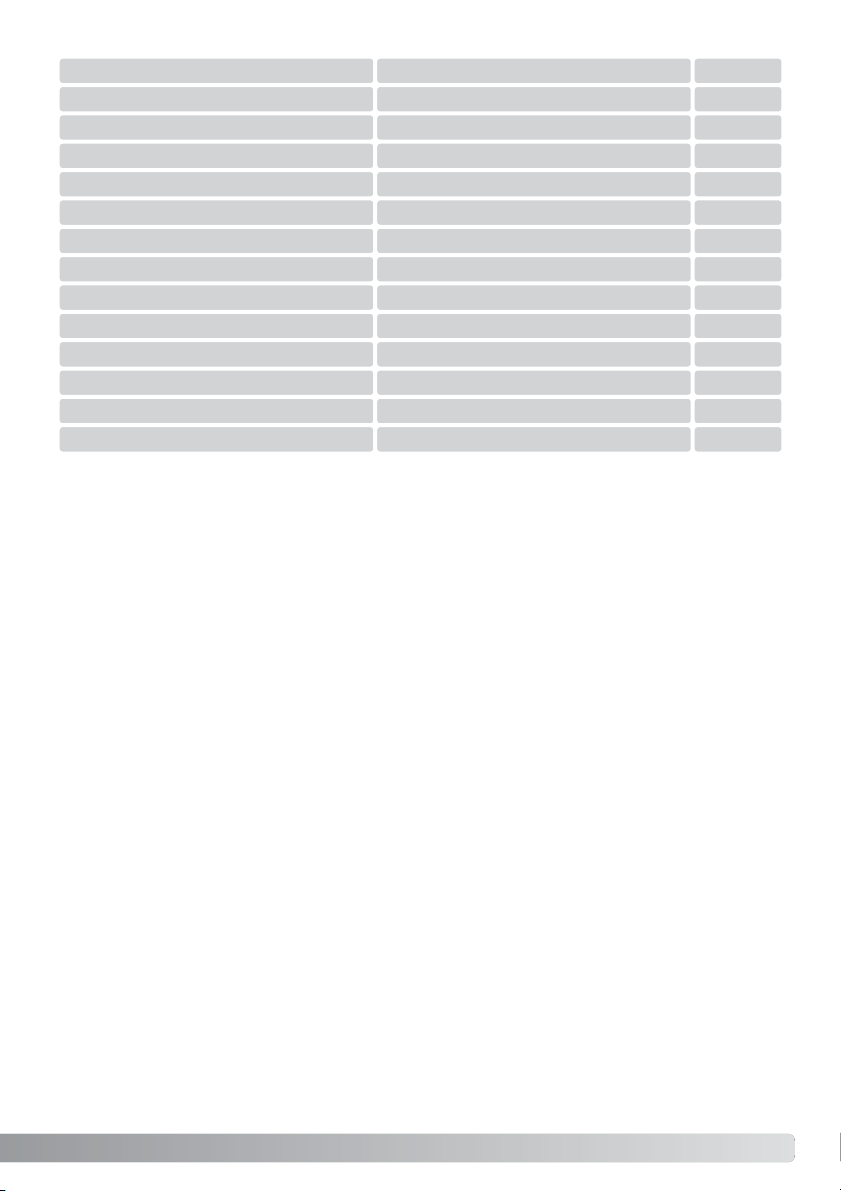
97
Tallennustila (Elokuvan/äänen valikko) Elokuva s. 66
Kuvakoko (elokuva) 320 X 240 s. 66
Ruututaajuus 15fps s. 66
Elokuvaustapa Standard s. 66
Päiväyksen tulostus (DPOF) Ei s. 85
Kuvakoko (E-mail copy) 640 X 480 s. 86
LCD monitorin kirkkaus Normaali s. 91
Tiedostonumeron muisti Ei s. 92
Kansion nimi Standard s. 92
Äänimerkit 1 s. 93
Laukaisuäänen FX 1 (oma äänitys pyyhkiytyy) s. 93
Äänenvoimakkuus 2 s. 95
Automaattisen virrankat. aika 3 min s. 95
Tiedonsiirtotapa Tiedon tallennus s. 98
Page 98

98 ASETUSTILA
Päiväys ja kellonaika - Date and time
Kellon tarkka asettaminen on tärkeää. Kun tallennus tehdään, päiväys ja kellonaika liitetään tallennettuun tiedostoon ja ne näkyvät, kun tiedosto toistetaan toistotilassa tai kameran mukana tulevalla
DiMAGE Viewer ohjelmalla. Päiväyksen ja kellonajan asetusohjeet ovat sivulla 22.
Päiväyksen esitysmuoto - Date format
Monitorissa näkyvän ja kuviin merkittävän merkintätavan voi muuttaa: YYYY/MM/DD (vuosi,
kuukausi, päivä), MM/DD/YYYY (kuukausi, päivä, vuosi), DD/MM/YYYY (päivä, kuukausi, vuosi).
Valitse merkintätapa ja kytke se painamalla enter -näppäintä; uusi merkintätapa näkyy valikossa.
Merkintätapa ei vaikuta päiväyksen mukaan nimettäviin kansioihin (s. 92). Päiväyksen esitystapa valitaan asetusvalikon osiosta 3 (s. 90).
Tiedonsiirtotapa - Transfer mode
Kolme tiedonsiirtotapaa on valittavissa:
Tiedon tallennus - Data storage – tiedon siirtoon kameran ja tietokoneen välillä. Tämä vaihtoehto
tulee valita, jos tiedostoja halutaan siirtää tietokoneelle tai kameraa käytetään DiMAGE Viewer ohjelmalla.
Etäkamera - Remote camera – mahdollistaa elävän videosiirron kamerasta tietokoneelle.
PictBridge – kuvien tulostamiseen PictBridge-yhteensopivalla tulostimella.
Lisätietoja näistä vaihtoehdoista on käyttöohjeen jaksossa “Tiedonsiirtotila”.
Page 99
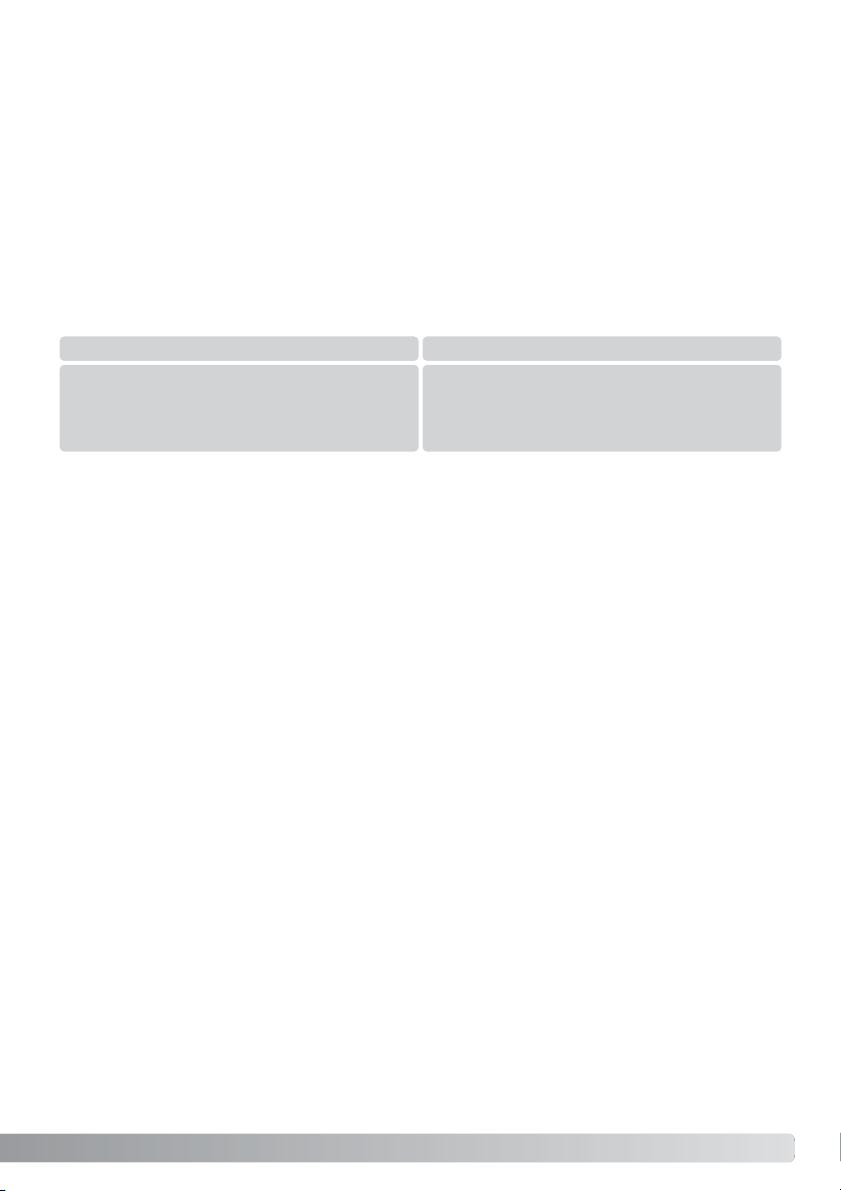
99
TIEDONSIIRTOTILA - DATA-TRANSFER MODE
Lue tämä jakso huolellisesti ennen kuin liität kameran tietokoneeseen. Tarkemmat tiedot DiMAGE
Viewer ohjelman asentamisesta ja käytöstä löytyvät ohjelman käyttöohjeesta. DiMAGE käyttöohjeet
eivät kata tietokoneiden ja niiden käyttöjärjestelmien peruskäyttöä; katso tarvittavat tiedot tietokoneesi mukana tulleista käyttöohjeista.
Jotta kameran voi liittää tietokoneeseen ja sitä voi käyttää tallennusvälineenä, tietokoneessa tulee
olla USB portti standardiliitäntänä. Tietokoneen ja käyttöjärjestelmän valmistajien tulee taata tuki
USB liitännälle. Seuraavat käyttöjärjestelmät sopivat yhteen kameran kanssa:
Järjestelmävaatimukset
Tarkista viimeisimmät yhteensopivuustiedot Minoltan kotisivuilta:
Pohjois-Amerikka: http://www.konicaminolta.us/
Eurooppa: http://www.konicaminoltasupport.com/
Windows 98 tai 98 second edition: mukana tulevalla DiMAGE Viewer CD-ROM:illa oleva ajuriohjelma
on asennettava (s. 102). Mitään erityistä ajuriohjelmaa ei tarvita muille Windows tai Macintosh käyttöjärjestelmille.
Jos olet ostanut aiemman DiMAGE digitaalikameran ja asentanut Windows 98 ajuriohjelma, joudut
suorittamaan ajuriohjelman asennuksen uudelleen. Mukana tulevalla DiMAGE Viewer CD-ROM:illa
oleva päivitetty ajuri tarvitaan DiMAGE Xg:n liittämiseen tietokoneen kanssa. Uusi ajuriohjelma ei
vaikuta vanhempien DiMAGE kameroiden toimintaan.
IBM PC/AT yhteensopivat Macintosh
Windows®98, 98SE, Me,
2000 Professional ja
XP (Home/Professional)
Mac OS 9.0 – 9.2.2,
Mac OS X v.10.1.3 – 10.1.5,
v.10.2.1 – 10.2.8 ja
v.10.3 – 10.3.1
Page 100

100
Kameran liittäminen tietokoneeseen
Käytä täysin ladattua akkua, kun liität kameran tietokoneeseen. AC adapterin (lisävaruste) käyttö on
akkukäyttöä suositeltavampaa. Windows 98 tai 98SE -käyttäjät: lukekaa tarvittavan USB ajuriohjelman asennusohjeet sivulta 102 ennen kuin liitätte kameran tietokoneeseen.
5. Käynnistä USB-liitäntä kytkemällä virta kameraan. Kun kamera
on kiinni tietokoneessa, näkyvillä on tiedonsiirron näyttö.
4. Kiinnitä USB kaapelin toinen liitin
tietokoneen USB-porttiin. Tarkista, että liitin
on hyvin kiinni. Kamera tulee liittää suoraan
tietokoneen USB-porttiin. Liittäminen USBhubiin voi estää kameran oikean toiminnan.
3. Työnnä USB-portin kansi auki. Työnnä USB kaapelin
pienempi liitin kameraan. Tarkista, että liitin on hyvin kiinni.
1. Käynnistä tietokone. Tietokoneen tulee olla käynnissä, kun kamera liitetään siihen.
2. Aseta muistikortti kameraan. Ohjeet muistikortin vaihtamisesta, kun kamera on kiinni
tietokoneessa, ovat sivulla 108.
TIEDONSIIRTOTILA
